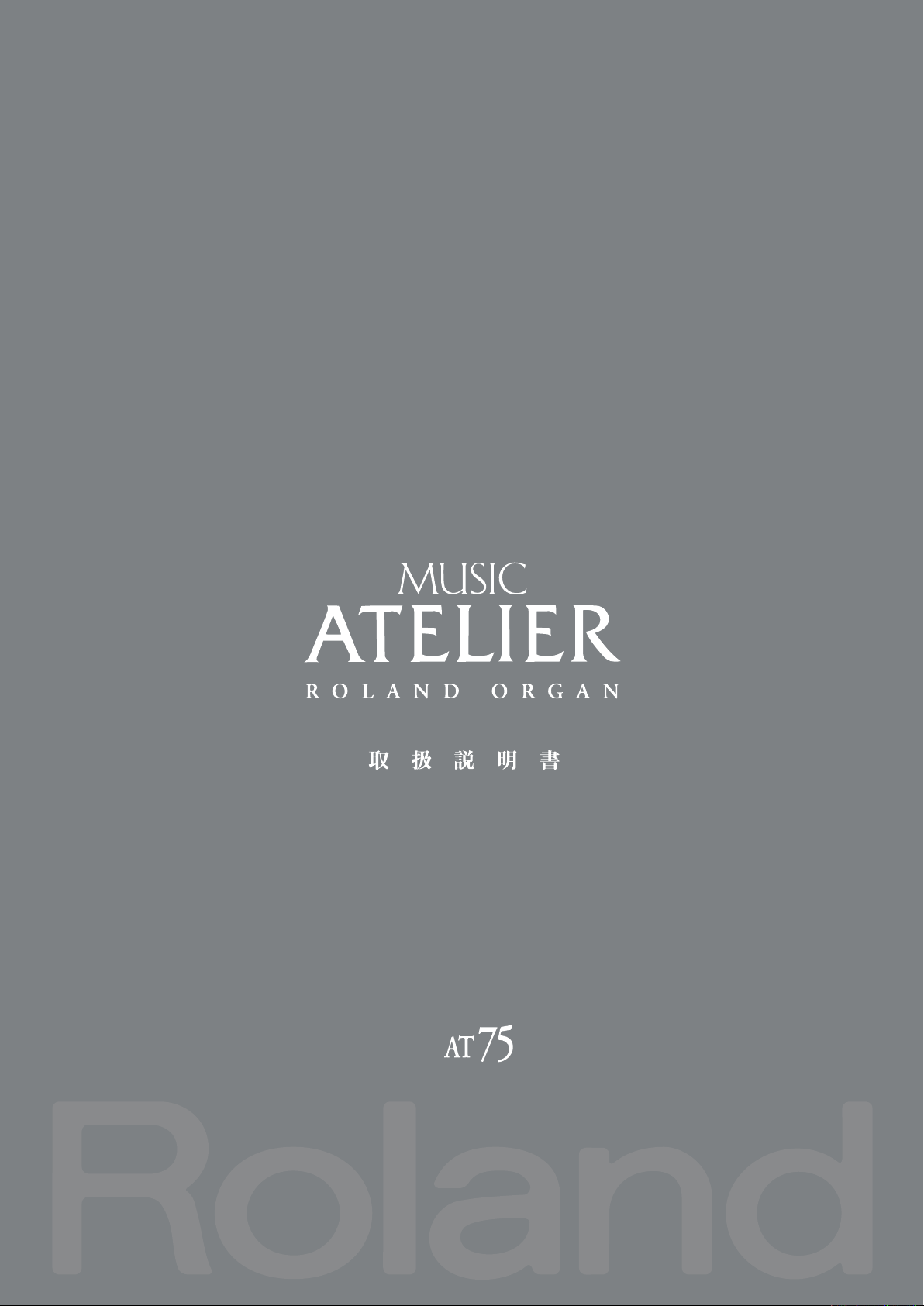
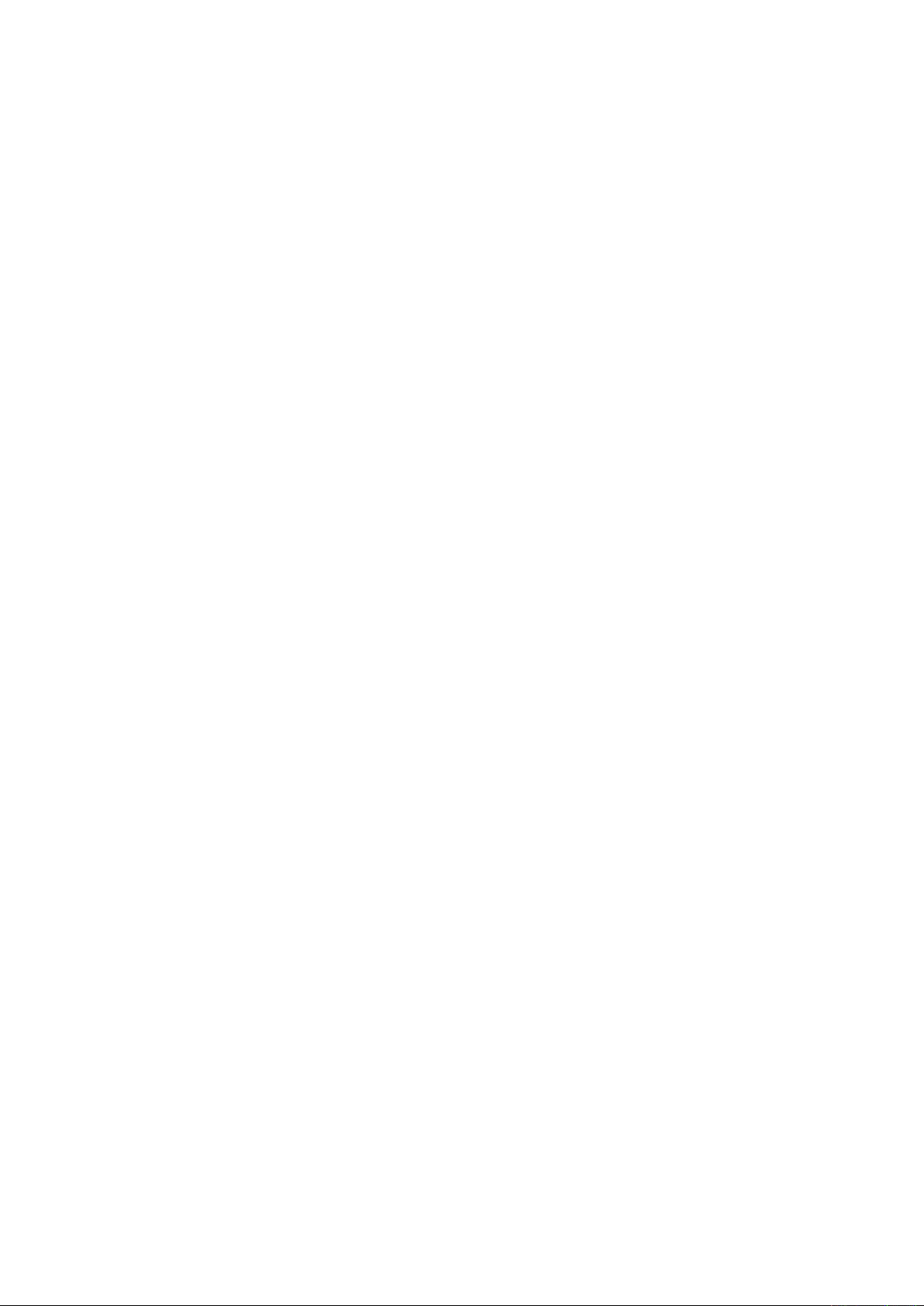
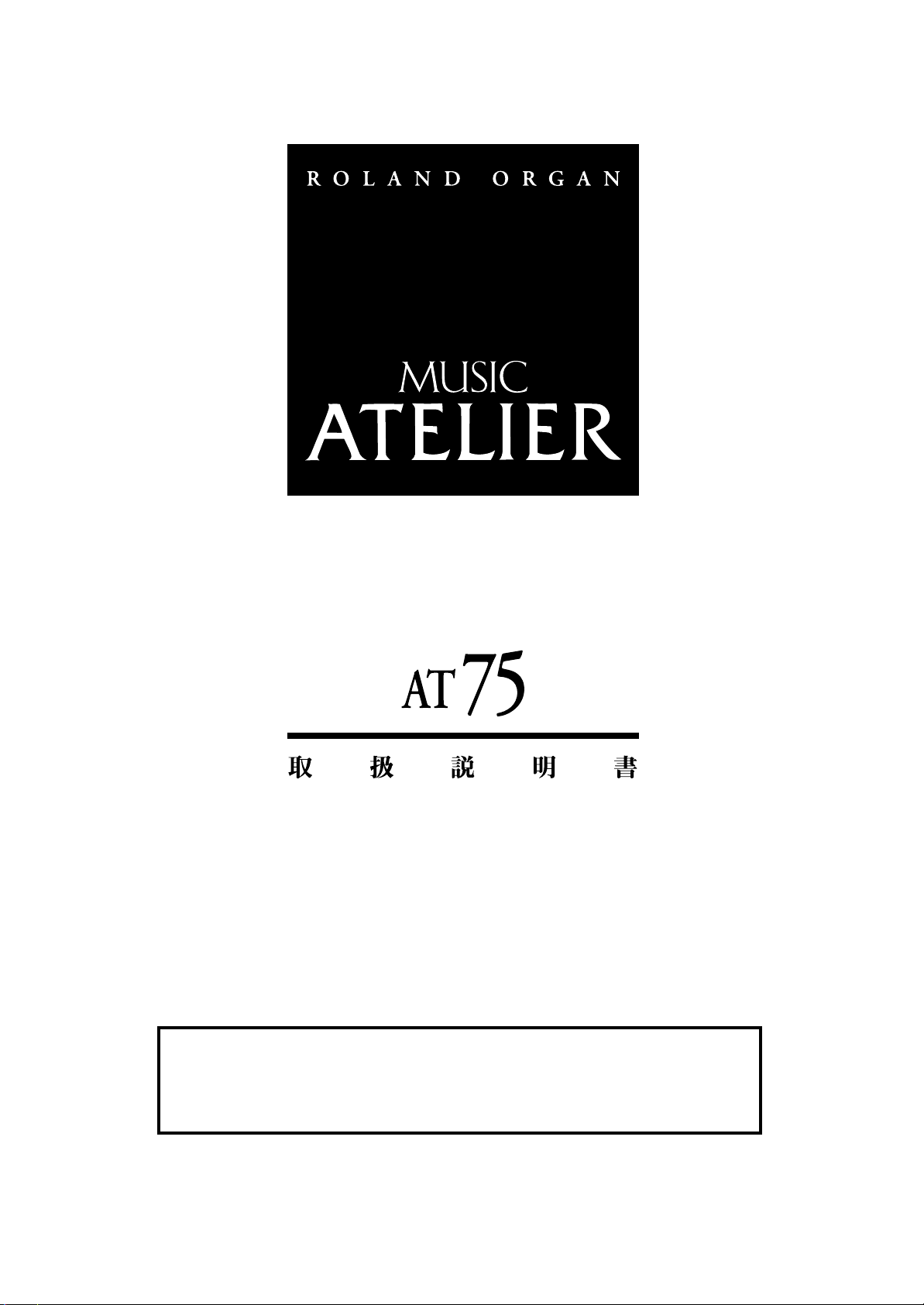
201a
202
この機器を正しくお使いいただくために、ご使用前に「安全上のご注意」(P.2)と「使用上
のご注意」(P.5)をよくお読みください。また、この機器の優れた機能を十分ご理解いただ
くためにも、取扱説明書をよくお読みください。取扱説明書は必要なときにすぐに見ること
ができるよう、手元に置いてください。
2008 ローランド株式会社
©
本書の一部、もしくは全部を無断で複写・転載することを禁じます。
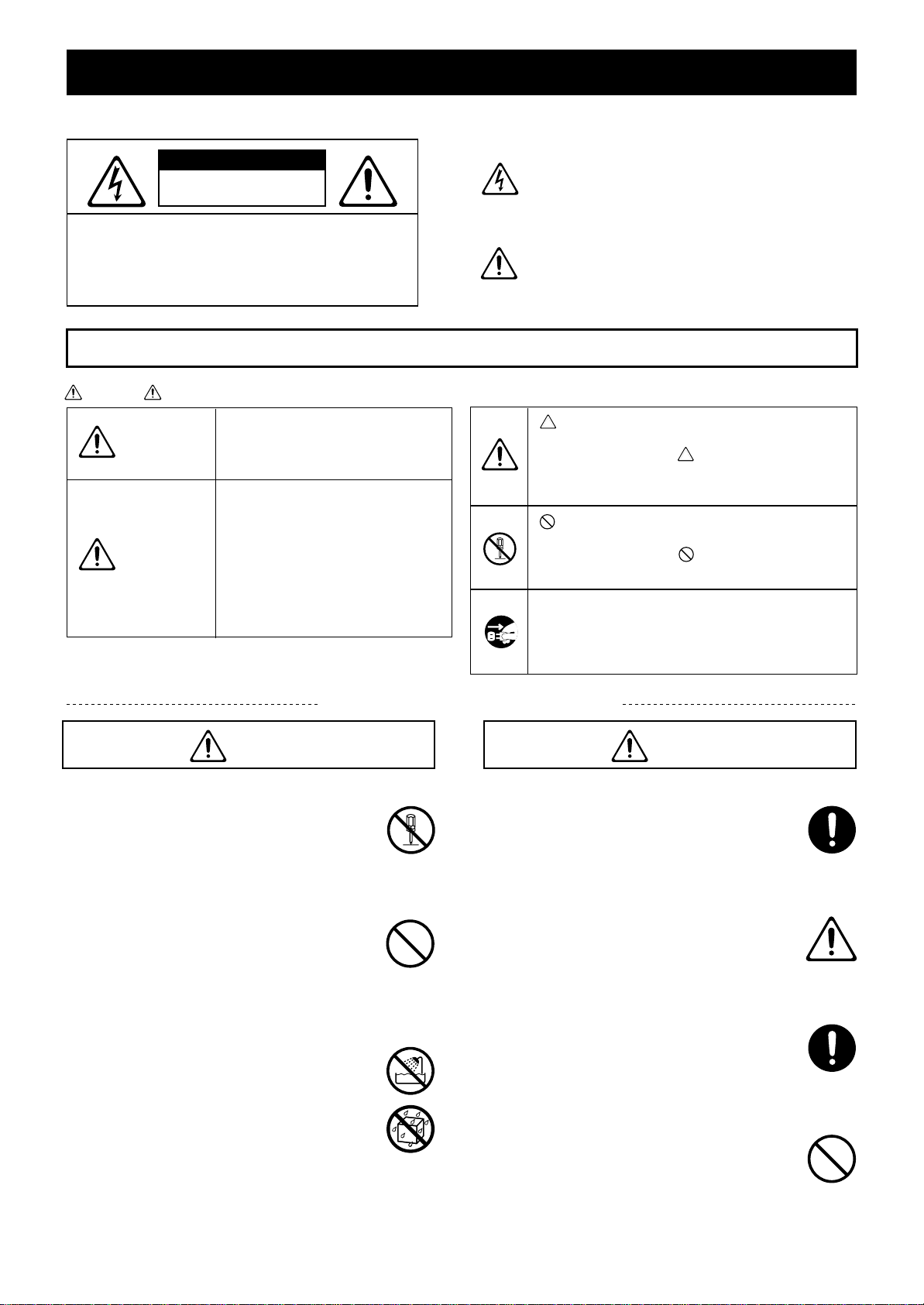
安全上のご注意
警告
安全上のご注意
マークについて この機器に表示されているマークには、次のような意味があります。
注意:
注意
感電の恐れがあります。
キャビネットをあけないでください。
感電防止のため、パネルやカバーを外さないでください。
この機器の内部には、お客様が修理/交換できる部品
はありません。
修理は、お買い上げ店またはローランド・サービスに
依頼してください。
火災・感電・傷害を防止するには
注意の意味について警告と
取扱いを誤った場合に、使用者が
警告
注意
死亡または重傷を負う可能性が想
定される内容を表わしています。
取扱いを誤った場合に、使用者が
傷害を負う危険が想定される場合
および物的損害のみの発生が想定
される内容を表わしています。
※物的損害とは、家屋・家財およ
び家畜・ペットにかかわる拡大
損害を表わしています。
このマークは、機器の内部に絶縁されていない「危
険な電圧」が存在し、感電の危険があることを警
告しています。
このマークは、注意喚起シンボルです。取扱説明書
などに、一般的な注意、警告、危険の説明が記載さ
れていることを表わしています。
図記号の例
は、注意(危険、警告を含む)を表わしていま
す。
具体的な注意内容は、 の中に描かれています。
左図の場合は、「一般的な注意、警告、危険」を
表わしています。
は、禁止(してはいけないこと)を表わしてい
ます。
具体的な禁止内容は、 の中に描かれています。
左図の場合は、「分解禁止」を表わしています。
●は、強制(必ずすること)を表わしています。
具体的な強制内容は、
左図の場合は、「電源プラグをコンセントから抜
くこと」を表わしています。
●の中に描かれています。
以下の指示を必ず守ってください
警告
分解や改造をしない
002a
この機器を分解したり、改造したりしないでく
ださい。
..............................................................................................................
修理や部品交換はしない
003
修理や部品の交換は、絶対にしないでくださ
い。修理や部品の交換をするときは、必ずお買
い上げ店またはローランドお客様相談セン
ターにご相談ください。
..............................................................................................................
以下のような場所での使用や保管はしない
004
○ 温度が極端に高い場所(直射日光の当たる
場所、暖房機器の近く、発熱する機器の上
など)
○ 水気の近く(風呂場、洗面台、濡れた床な
ど)や湿度の高い場所
○ 湯気や油煙が当たる場所
○ 塩害の恐れがある場所
○ 雨に濡れる場所
○ ほこりや砂ぼこりの多い場所
○ 振動や揺れの多い場所
..............................................................................................................
不安定な場所に設置しない
007
この機器を、ぐらつく台の上や傾いた場所に設
置しないでください。必ず安定した水平な場所
に設置してください。
..............................................................................................................
電源コードは100Vの電源コンセントに差し込む
008a
電源コードは、必ず AC100V の電源コンセン
トに差し込んでください。
..............................................................................................................
電源コードは付属のものを使用する
008e
電源コードは、必ず付属のものを使用してくだ
さい。また、付属の電源コードを他の製品に使
用しないでください。
..............................................................................................................
電源コードを曲げない、重いものを載せない
009
電源コードを無理に曲げたり、電源コードの上
に重いものを載せたりしないでください。電源
コードに傷がつき、ショートや断線の結果、火
災や感電の恐れがあります。
..............................................................................................................
2
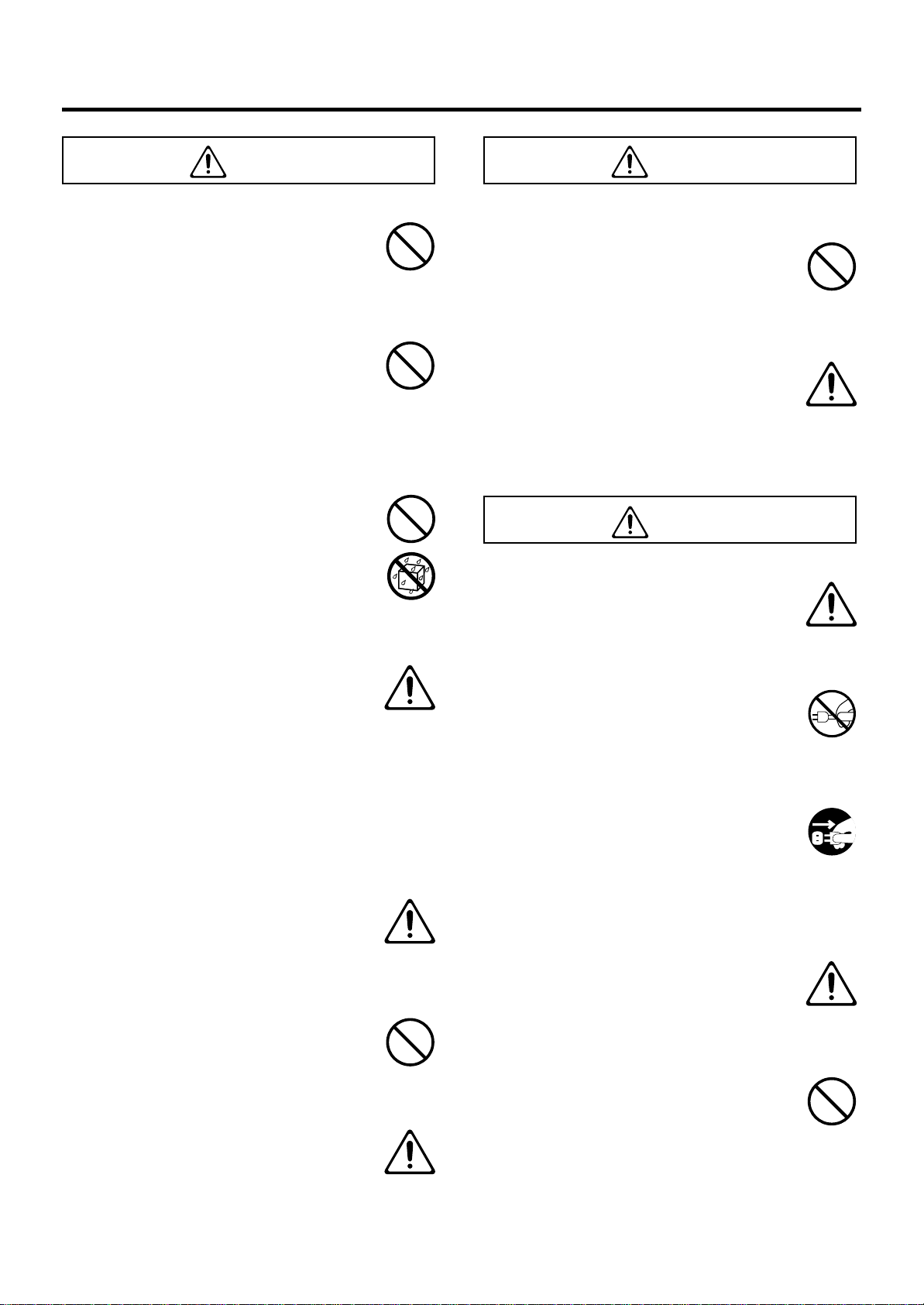
警告
警告
注意
安全上のご注意
タコ足配線などの無理な配線をしない
015
電源は、タコ足配線などの無理な配線をしないで
ください。特に、電源タップを使用している場
合、電源タップの容量(ワット/アンペア)を超
えると発熱し、コードが溶けることがあります。
..............................................................................................................
大音量で長時間使用しない
010
この機器を単独で、あるいはヘッドホン、アン
プ、スピーカーと組み合わせて使用した場合、
設定によっては永久的な難聴になる程度の音
量になります。万一、聴力低下や耳鳴りを感じ
たら、直ちに使用をやめて専門の医師に相談し
てください。
..............................................................................................................
異物を入れない
011
この機器に、異物(燃えやすいもの、硬貨、針
金など)を絶対に入れないでください。
ショートや誤動作の原因になることがありま
す。
..............................................................................................................
異常や故障が生じたときは電源を切る
012a
次のような場合は、直ちに電源を切って電源
コードをコンセントから外し、お買い上げ店ま
たはローランドお客様相談センターに修理を
依頼してください。
○ 電源コードが破損したとき
○ 煙が出たり、異臭がしたとき
○ 異物が内部に入ったり、液体がこぼれたり
したとき
○ 機器が(雨などで)濡れたとき
○ 機器に異常や故障が生じたとき
..............................................................................................................
お子さまだけでは使用しない
013
お子さまのいるご家庭で使用する場合、取り扱
いやいたずらに注意してください。お子さまが
お使いになる場合は、必ず大人のかたが、監視
/指導してあげてください。
..............................................................................................................
落としたり、強い衝撃を与えない
014
この機器を落としたり、この機器に強い衝撃を
与えないでください。
..............................................................................................................
海外でそのまま使用しない
016
外国で使用する場合は、お買い上げ店または
ローランドお客様相談センターに相談してく
ださい。
CD-ROM をオーディオ CD プレーヤーや
DVD プレーヤーで使用しない
023
CD-ROM を、一般のオーディオ CD プレー
ヤーや DVD プレーヤーで再生すると、大音量
によって耳を痛めたり、スピーカーを破損する
恐れがあります。
.......................................................................................................
水の入った容器などを載せない
026
水の入った容器(花びんなど)やジュースの
入ったコップなどを置かないでください。ま
た、殺虫剤、香水、アルコール類、マニキュ
ア、スプレー缶なども置かないでください。
液体がこぼれてこの機器の中に入ると、故障の
原因になることがあり、ショートや誤動作の原
因になることがあります。
風通しの良い場所に設置する
101a
この機器は、風通しのよい、正常な通気が保た
れている場所に設置して、使用してください。
..............................................................................................................
電源コードはプラグを持って抜き差しする
102b
電源コードを機器本体やコンセントに抜き差
しするときは、必ずプラグを持ってください。
..............................................................................................................
定期的に電源コードのプラグのほこりを拭き取る
103a
電源プラグは定期的にコンセントから抜いて、
乾いた布でゴミやほこりを拭き取ってくださ
い。また、長時間使用しないときは、電源プラ
グをコンセントから外してください。電源プラ
グとコンセントの間にゴミやほこりがたまる
と、絶縁不良を起こして火災の原因になります。
..............................................................................................................
コードやケーブルを煩雑にならないように配線する
104
接続したコードやケーブル類は、繁雑にならな
いように配慮してください。特に、コードや
ケーブル類は、お子様の手が届かないように配
慮してください。
..............................................................................................................
本製品の上に乗ったり、重いものを置かない
106
この機器の上に乗ったり、機器の上に重いもの
を置かないでください。
..............................................................................................................
..............................................................................................................
3
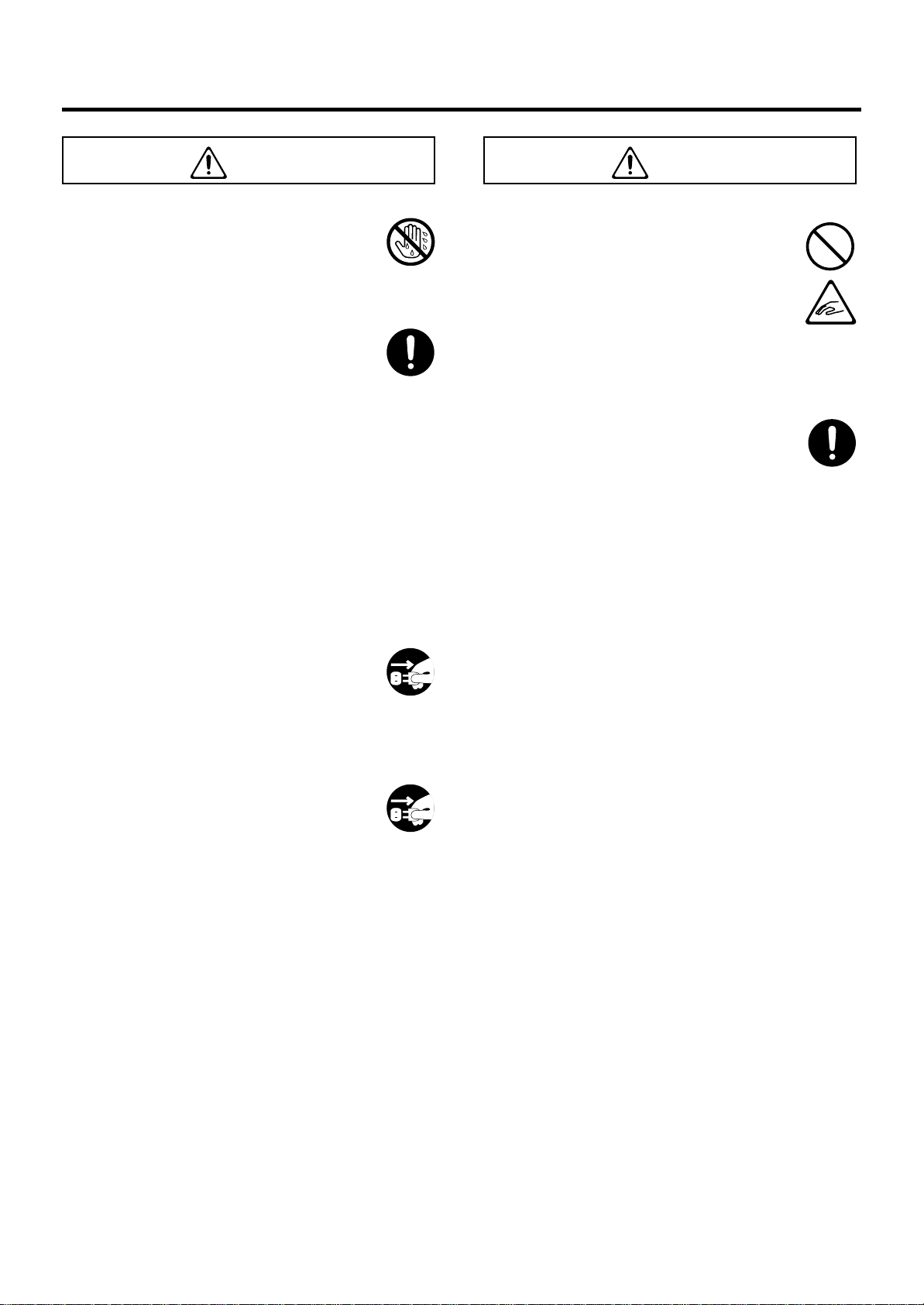
安全上のご注意
注意
注意
濡れた手で電源コードを抜き差ししない
107b
濡れた手で電源コードのプラグを持って、機器
本体やコンセントに抜き差ししないでくださ
い。
..............................................................................................................
この機器を移動するときの注意
108d(選択)
この機器を移動する前に以下のことを確認し
てください。
1
○ 機器本体とスタンドを固定しているノブ・
ボルトがゆるんでいないか、確認する。
ゆるんでいる場合は、しっかり固定する。
2
○ 電源コードを外す。
3
○ 外部機器との接続を外す。
6
○ 譜面立てを外す。
この機器は大変重いので、本機を移動するとき
は、必ず無理なく確実に持ち運べる人数で行っ
てください。このとき、手をはさんだり、足の
上に落とさないように注意してください。
..............................................................................................................
お手入れするときは電源コードをコンセントから
抜く
109a
お手入れをするときは、電源を切って電源プラ
グをコンセントから外してください(P.16)。
椅子を使うときの注意
117
椅子を使用するときは、必ず次の事項を守って
ください。
1
○ 椅子で遊んだり、踏み台にしない。
2
○ 2 人以上で腰掛けない。
4
○ 椅子の脚を止めているボルトが緩んでいた
ら、腰掛けない。(緩みがあるときは付属の
工具で締め直してください)
..............................................................................................................
小さな部品はお子さまの手の届かないところに置く
118b
下記のような小さな部品は、小さなお子様が
誤って飲み込んだりすることのないようお子
様の手の届かないところへ保管してください。
○ 付属品
・ コード・フック
・ コード・フック用の蝶ナット
・ スタンド組み立て用ネジ
・ ノブ・ボルト
・ コード・クランプ
..............................................................................................................
..............................................................................................................
落雷の恐れがあるときは電源コードをコンセント
から抜く
110a
落雷の恐れがあるときは、早めに電源を切っ
て、電源プラグをコンセントから外してくださ
い。
..............................................................................................................
4
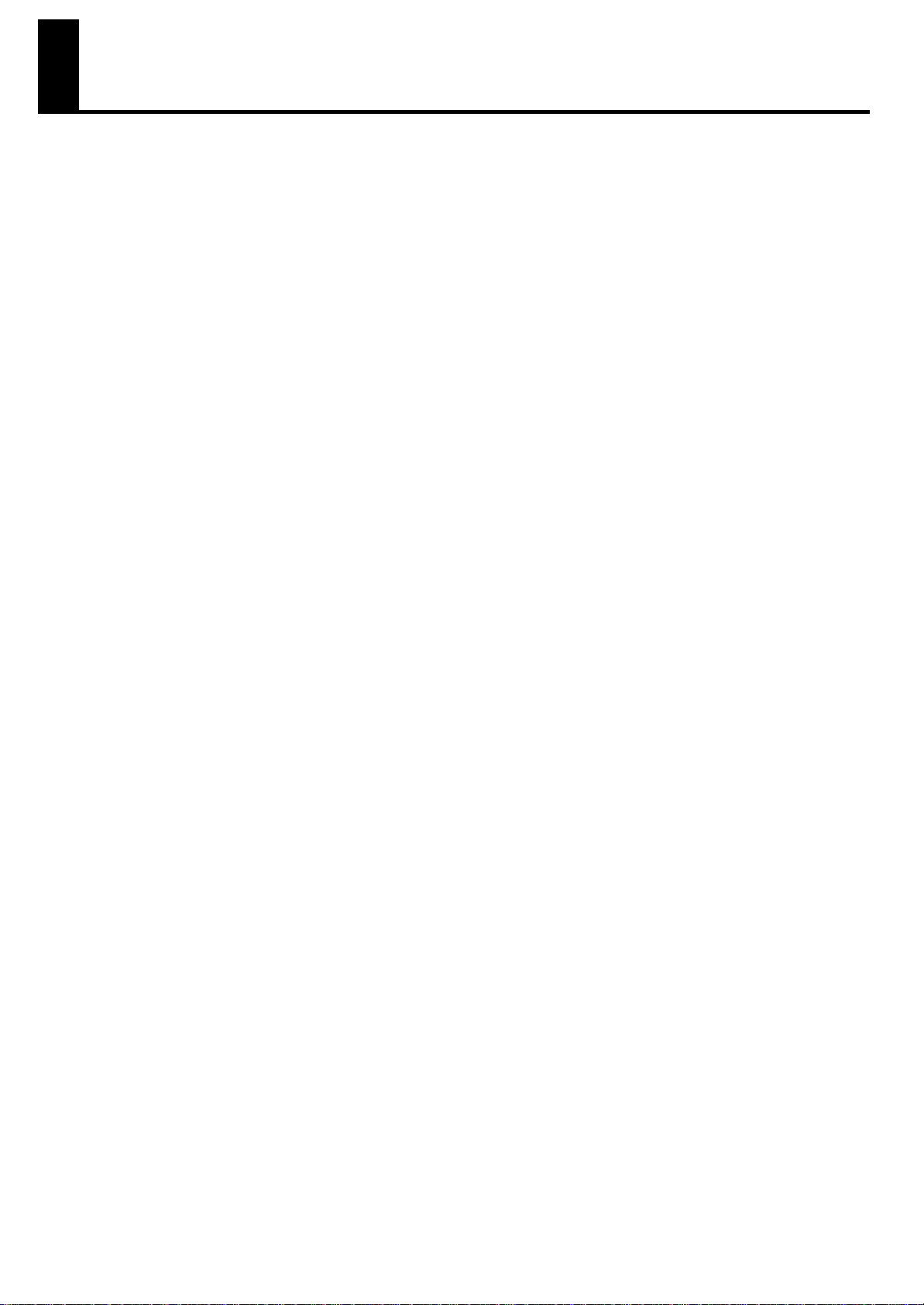
使用上のご注意
電源について
301
● この機器を冷蔵庫、洗濯機、電子レンジ、エアコンなどの
インバーター制御の製品やモーターを使った電気製品が
接続されているコンセントと同じコンセントに接続しな
いでください。電気製品の使用状況によっては、電源ノイ
ズによりこの機器が誤動作したり、雑音が発生する恐れが
あります。電源コンセントを分けることが難しい場合は、
電源ノイズ・フィルターを取り付けてください。
307
● 接続するときは、誤動作やスピーカーなどの破損を防ぐた
め、必ずすべての機器の電源を切ってください。
308
● 電源スイッチを切った後、この機器の画面やランプなどは
消えますが、これは主電源から完全に遮断されているわけ
ではありません。完全に電源を切る必要があるときは、こ
の機器の電源スイッチを切った後、コンセントからプラグ
を抜いてください。電源コ−ドのプラグを差し込むコンセ
ントは、この機器にできるだけ近い、すぐ手の届くところ
のものを使用してください。
設置について
351
● この機器の近くにパワー・アンプなどの大型トランスを持
つ機器があると、ハム(うなり)を誘導することがありま
す。この場合は、この機器との間隔や方向を変えてくださ
い。
352a
● テレビやラジオの近くでこの機器を動作させると、テレビ
画面に色ムラが出たり、ラジオから雑音が出ることがあり
ます。この場合は、この機器を遠ざけて使用してください。
352b
● 携帯電話などの無線機器を本機の近くで使用すると、着信
時や発信時、通話時に本機から雑音が出ることがありま
す。この場合は、それらの機器を本機から遠ざけるか、も
しくは電源を切ってください。
354b
● 直射日光の当たる場所や、発熱する機器の近く、閉め切っ
た車内などに放置しないでください。また、至近距離から
照らす照明器具(ピアノ・ライトなど)や強力なスポッ
ト・ライトで長時間同じ位置を照射しないでください。変
形、変色することがあります。
355b
● 極端に温湿度の違う場所に移動すると、内部に水滴がつく
(結露)ことがあります。そのまま使用すると故障の原因
になりますので、数時間放置し、結露がなくなってから使
用してください。
356
● この機器の上にゴム製品やビニール製品などを長時間放
置しないでください。変形、変色することがあります。
358
● 鍵盤/ペダル鍵盤の上に物を置いたままにしないでくだ
さい。発音しなくなるなどの故障の原因になります。
359
● この機器にシールなどを貼らないでください。はがす際に
外装の仕上げを損なうことがあります。
360
● 設置条件(設置面の材質、温度など)によっては本機のゴ
ム足が、設置した台などの表面を変色または変質させるこ
とがあります。ゴム足の下にフェルトなどの布を敷くと、
安心してお使いいただけます。この場合、本機が滑って動
いたりしないことを確認してからお使いください。
お手入れについて
401b
● 通常のお手入れは、柔らかい布で乾拭きするか、堅く絞っ
た布で汚れを拭き取ってください。また、木製の部品があ
る場合は、木目にそって全体を均一の力で拭きます。同じ
所ばかり強くこすると、仕上げを損なう恐れがあります。
追加
● この機器に水滴が付着した場合は、直ちに乾いた柔らかい
布で拭き取ってください。
402
● 変色や変形の原因となるベンジン、シンナーおよびアル
コール類は使用しないでください。
修理について
451a
● お客様がこの機器や付属の部品を分解、改造された場合、
以後の性能について保証できなくなります。また、修理を
お断りする場合もあります。
452
● 修理に出される場合、記憶した内容が失われることがあり
ます。大切な記憶内容は、USB メモリーに保存するか、
記憶内容をメモしておいてください。修理するときには記
憶内容の保存に細心の注意を払っておりますが、メモリー
部の故障などで記憶内容が復元できない場合もあります。
失われた記録内容の修復に関しましては、補償も含めご容
赦願います。
453b
● 当社では、この製品の補修用性能部品(製品の機能を維持
するために必要な部品)を、製造打切後 8 年間保有して
います。この部品保有期間を修理可能の期間とさせていた
だきます。なお、保有期間が経過した後も故障箇所によっ
ては修理可能の場合がありますので、お買い上げ店、また
は最寄りのローランドお客様相談センターにご相談くだ
さい。
その他の注意について
551
● 記憶した内容は、機器の故障や誤った操作などにより、失
われることがあります。失っても困らないように、大切な
記憶内容はバックアップとしてUSBメモリーに保存して
おいてください。
552
● 本体メモリーやUSBメモリーの失われた記憶内容の修復
に関しましては、補償を含めご容赦願います。
553
● 故障の原因になりますので、ボタン、つまみ、入出力端子
などに過度の力を加えないでください。
554
● ディスプレイを強く押したり叩いたりしないでください。
556
● ケーブルの抜き差しは、ショートや断線を防ぐため、プラ
グを持ってください。
557
● この機器は多少発熱することがありますが、故障ではあり
ません。
558a
● 音楽をお楽しみになる場合、隣近所に迷惑がかからないよ
うに、特に夜間は、音量に十分注意してください。ヘッド
ホンを使用すれば、気がねなくお楽しみいただけます。
559b
● 輸送や引っ越しをするときは、機器を緩衝材などで十分に
梱包してください。そのまま移動すると、傷、破損、故障
などの原因となります。
560
● 譜面立てを使用するときは、譜面立てに強い力を加えない
でください。
5
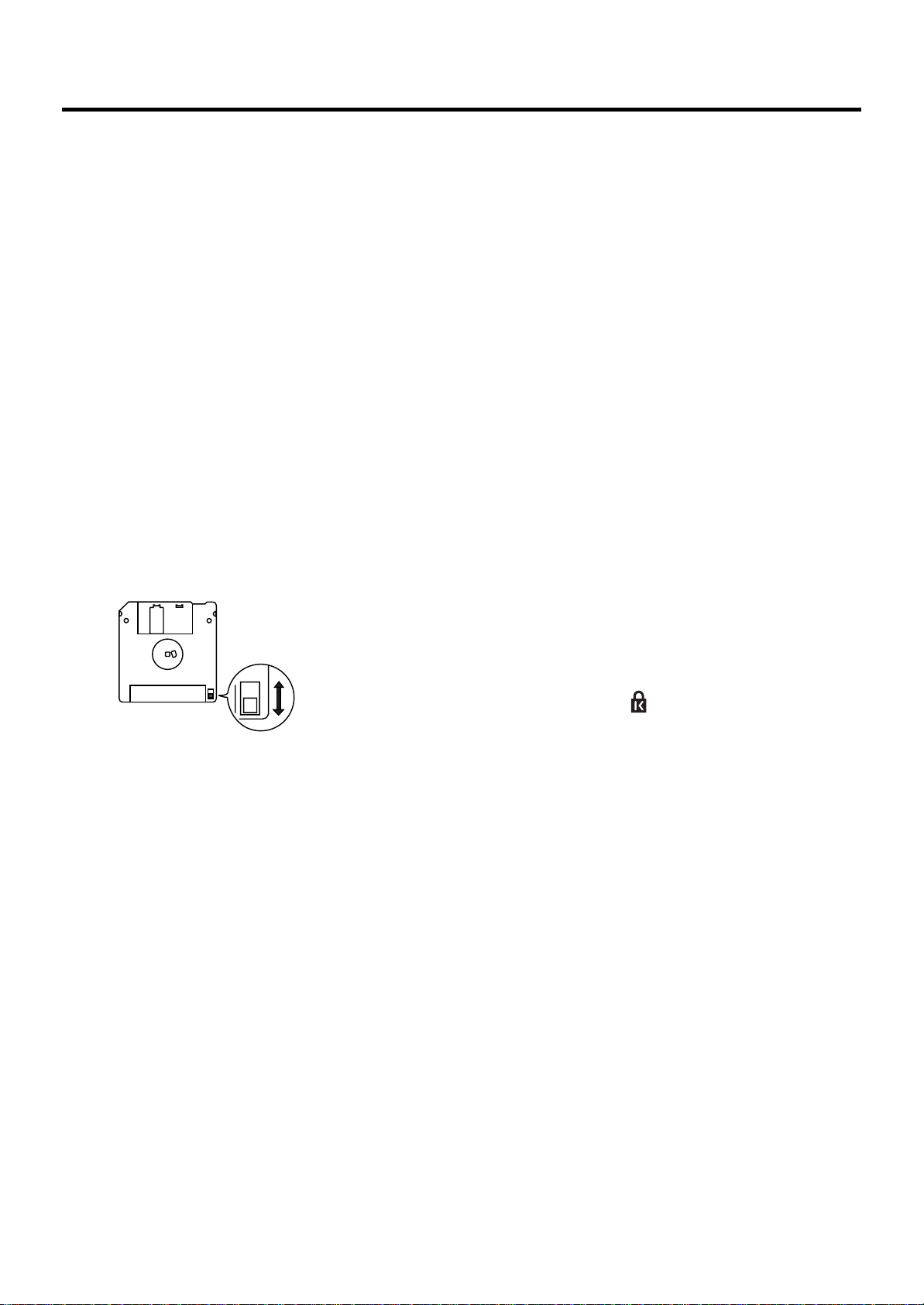
使用上のご注意
562
● 接続ケーブルには抵抗が入ったものがあります。この機器
との接続には、抵抗入りのケーブルを使用しないでくださ
い。音が極端に小さくなったり、まったく聞こえなくなる
場合があります。抵抗の入っていない接続ケーブル(ロー
ランド:PCS シリーズなど)をご使用ください。他社製
の接続ケーブルをご使用になる場合、ケーブルの仕様につ
きましてはケーブルのメーカーにお問い合わせください。
フロッピー・ディスクの取り扱い
(別売のフロッピー・ディスク・ドライブをお使いのとき)
651
● ディスクはフィルムに磁性体を塗布した円盤状の記憶媒
体です。磁性面には非常に高密度でデータが記憶されます
ので、取り扱いについては次の点に注意してください。
○ 磁性面に触れない
○ ホコリの多い場所で使用しない
○ 直射日光の当たる場所や、閉め切った自動車の中など
に放置しない(保存温度:10 〜 50 ℃)
○ スピーカーなどの強い磁界を発生する場所やものに
近づけない
652
● ディスクには、書き込んだデータを誤って消さないように
保護するプロテクト・タブがあります。書き込み操作を行
なうとき以外は、プロテクト・タブをプロテクトの位置に
しておいてください。
fig.DiskProtect-j.eps
裏面
ライト
(書き込み可能)
プロテクト・タブ
653
● ディスクのラベルは、しっかりと貼り付けてください。
ディスク・ドライブの中ではがれると、ディスクが取り出
せなくなります。
654
● ディスクは、傷めたり、チリ、ホコリなどが付かないよう
保管には十分注意してください。チリ、ホコリなどが付い
たディスクを使用すると、ディスクが破損したり、ディス
ク・ドライブの故障の原因になります。
プロテクト
(書き込み禁止)
USB メモリーの取り扱い
(別売の USB メモリーをお使いのとき)
704(一部修正)
● USB メモリーを接続するときは、確実に奥まで差し込ん
でください。
705(一部修正)
● USB メモリーの端子の部分に触れたり、汚したりしない
でください。
708(一部修正)
● USB メモリーは精密な電子部品で作られていますので、
取り扱いについては次の点に注意してください。
○ 静電気による破損を防ぐため、取り扱う前に身体に帯
電している静電気を放電しておく。
○ 端子部に手や金属で触れない。
○ 曲げたり、落としたり、強い衝撃を与えたりしない。
○ 直射日光の当たる場所や、閉め切った自動車の中など
に放置しない。
○ 水に濡らさない。
○ 分解や改造をしない。
追加
● USB メモリーは外部メモリー端子に対して水平になるよ
うにして、無理な力を加えずに挿入してください。無理に
挿入すると、外部メモリー端子が破損することがありま
す。
追加
● 外部メモリー端子に USB メモリー以外のもの(針金、硬
貨など)を入れないでください。外部メモリー端子の故障
の原因になります。
追加
● 接続した USB メモリーに強い力を加えないでください。
追加
● USB メモリーを長期間使用しないときは、USB メモリー
のカバーをしてください。
988
● 盗難防止用ロック( SECURITY LOCK)
市販の盗難防止用セキュリティー・ワイヤーなどを接続す
ることができます(P.19)。
http://www.kensington.com/
6
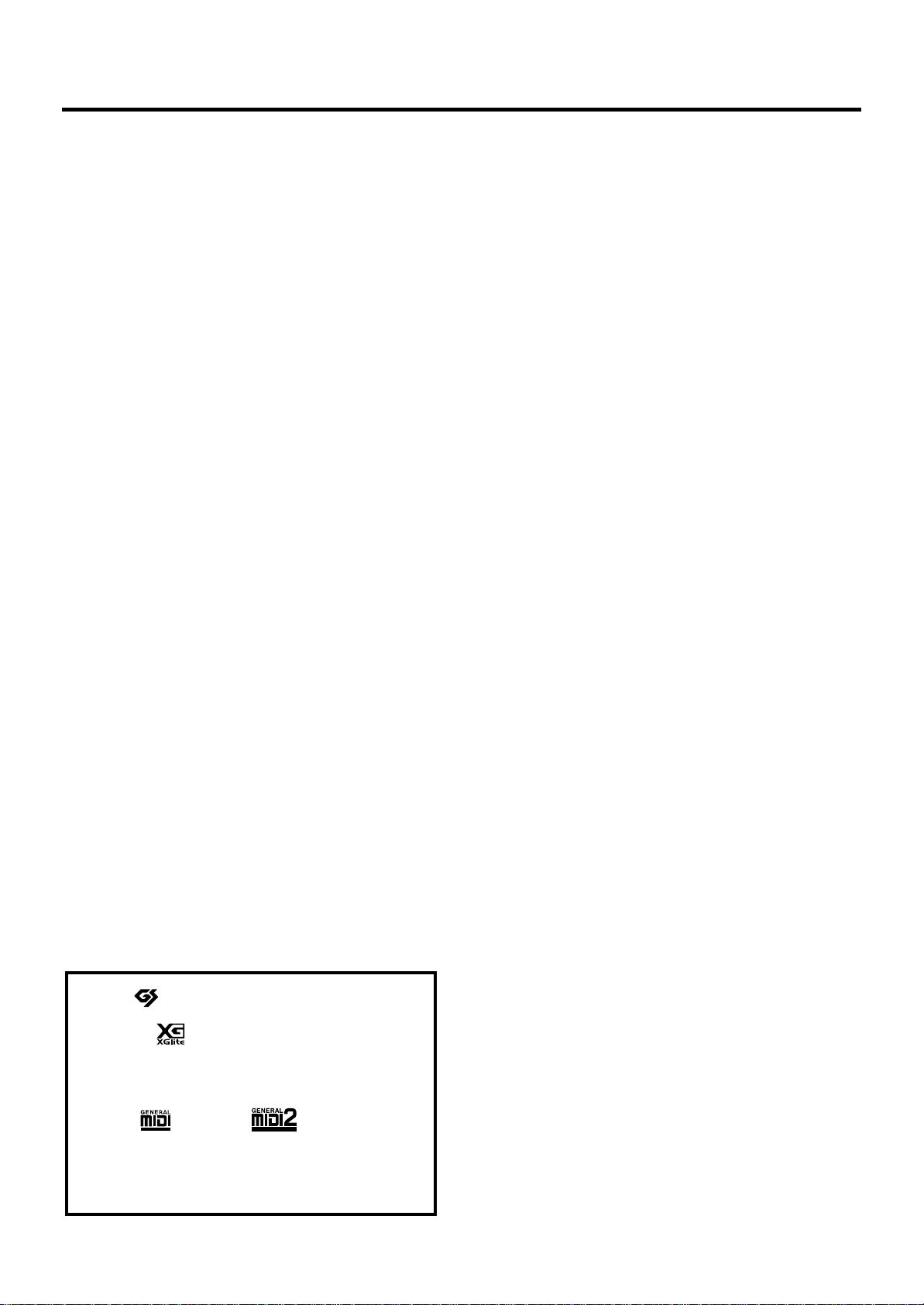
CD(CD-ROM)の取り扱い
(別売の CD ドライブをお使いのとき)
追加
● CD の取り扱いについては、次の点に注意してください。
○ CD の裏面(信号面)に触れない。
○ ホコリの多い場所で使用しない。
○ 直射日光の当たる場所や、閉め切った自動車の中など
に放置しない。
801
● ディスクの裏面(信号面)に触れたり、傷をつけたりしな
いでください。データの読み出しがうまくいかないことが
あります。CD の汚れは、市販の CD 専用クリーナーでク
リーニングしてください。
追加
● CD はケースに入れて保管してください。
追加
●CDを、長時間 CD ドライブに入れたままにしないでくだ
さい。
追加
● ラベル面にシールなどの異物を貼らないでください。
追加
● 柔らかい乾いた布で内側から外側へ放射状に軽く拭いて
ください。円周方向には拭かないでください。
追加
● レコード・クリーナー、レコード・スプレー、ベンジンな
どの溶剤は使用しないでください。
追加
● CD を曲げたりすると、正常に読み書きできなくなり、誤
動作の原因となることがあります。
使用上のご注意
著作権について
852
● 本機は技術的保護手段による制約の一部または全部を受
けずに録音、録画あるいは複製を行うことができます。こ
れは本機が音楽制作や映像制作を目的としており、他者の
著作権を侵害しない作品(自作曲など)の録音、録画ある
いは複製まで、制約を受けることがないよう設計されてい
るためです。
853
● 第三者の著作権を侵害する恐れのある用途に、本機を使用
しないでください。あなたが本機を用いて他者の著作権を
侵害しても、弊社は一切責任を負いません。
854
● 個人で楽しむこと(私的使用)を目的としていても、技術
的保護手段を回避(除去または改変)して第三者の著作物
を無断で複製することは、第三者の著作権を侵害する行為
となり、法律で禁じられています。
203
※GS()は、ローランド株式会社の登録商標です。
追加
※ XGlite()は、ヤマハ株式会社の登録商標です。
215a
※ MIDI は社団法人 音楽電子事業協会(AMEI)の登録
商標です。
215b
※ GM( )、GM2( )は、社団法人 音
楽電子事業協会(AMEI)の登録商標です。
220
※ 文中記載の会社名及び製品名は、各社の商標または登
録商標です。
7
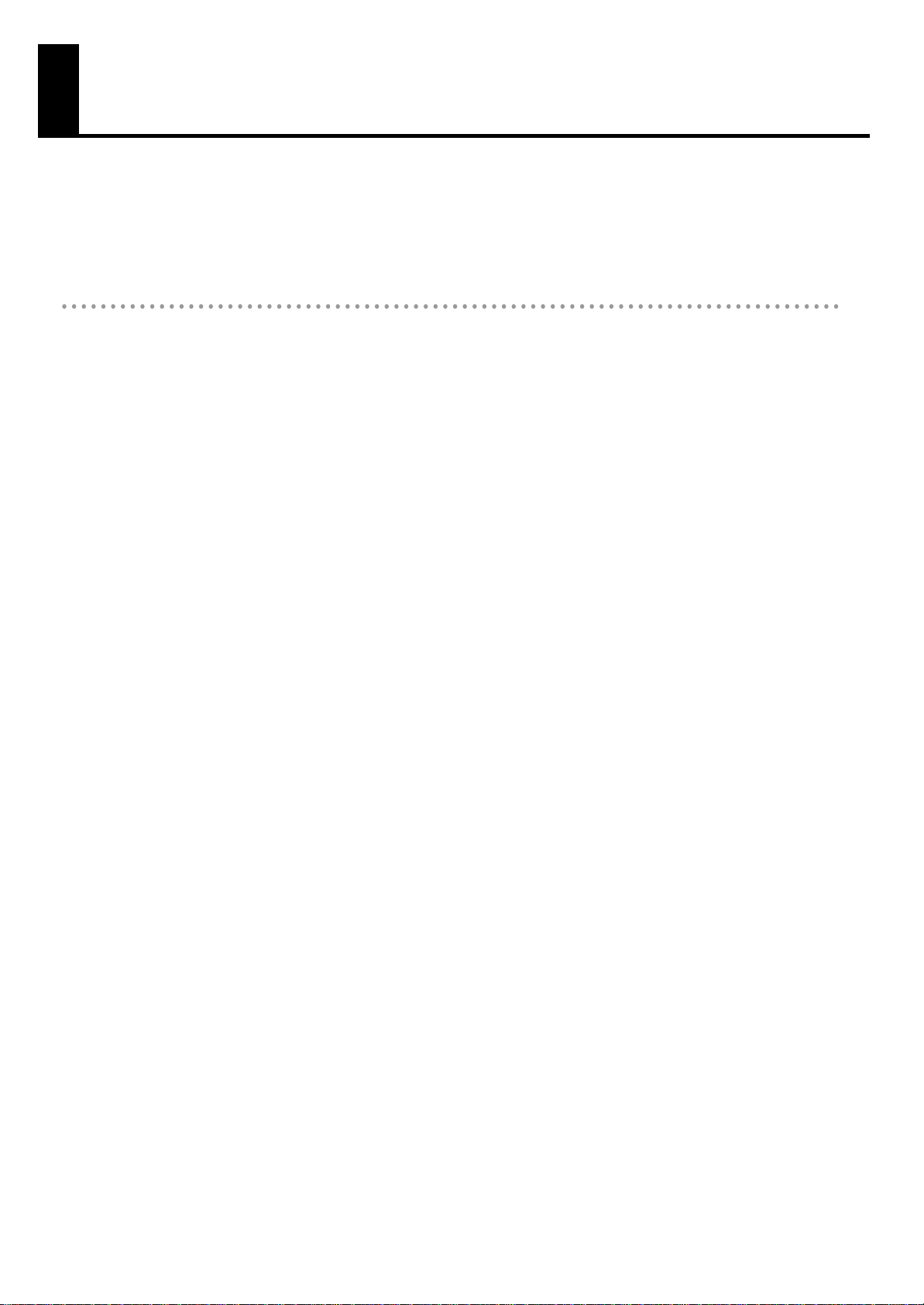
はじめに
このたびは、ミュージック・アトリエ AT-75 をお買い上げいただき、誠にありがとうございま
す。ミュージック・アトリエは、簡単な操作で重厚なオルガン・サウンドが楽しめるオルガンで
す。アトリエを存分にお楽しみいただき、いつまでも良い状態でご愛用いただくためにも、この
取扱説明書をよくお読みいただけるようお願い申し上げます。
アトリエ・シリーズの基本コンセプト
○充実したオルガン音色
オルガンの基本となるジャズ・オルガン、パイプ・オルガン、シアター・オルガンの音色が数多
く搭載されていますので、オルガン本来の魅力がお楽しみいただけます。
○リアルタイム操作重視の伝統に基づいたパネル・レイアウト
座ってすぐに弾けるを基本コンセプトに、操作ボタンはクラシック・オルガンの伝統に基づい
てパネル面に機能的に配置されているため、操作が簡単です。さらに、アトリエ・シリーズは全
機種同じ操作性を実現しているため、機種を変えた場合でもすぐに演奏することができます。
○そのまま使える高品位音色の内蔵
充実したオルガン音色に加えて、ストリングスやブラスなどの高品位な音色を内蔵しています。
そのため、個々の音色の面倒なエディット作業は必要なく、音色を選ぶだけで素晴らしい演奏が
お楽しみいただけます。
○過去の音楽データ資産を無駄にしない設計思想
従来機種の操作性を受け継いでおり、機種が変わってもすぐに弾くことができます。また、デー
タ互換性には十分配慮しているため、過去のソング・データやレジストレーション・データも、
USB メモリーにデータを移したり、フロッピー・ディスク・ドライブを接続することで活用する
ことができます。
○世界のミュージック・スタイルを搭載
世界で長く親しまれてきた代表的な音楽のミュージック・スタイル(リズムと自動伴奏パターン)
を豊富に内蔵しているので、世界のいろいろな音楽ジャンルの演奏を手軽に楽しむことができま
す。
○ミュージックデータの活用
アトリエは SMF ミュージックデータの世界標準である GM2 規格に対応しています。また、外
部メモリー端子も装備しているため、別売の USB メモリーやフロッピー・ディスク・ドライブ
を接続して、市販されている豊富な SMF ミュージックデータを活用することができます。さら
に、パートをミュートして片手ずつ練習したり、ミュージックデータに合わせてアンサンブルを
楽しんだりすることができます。
8
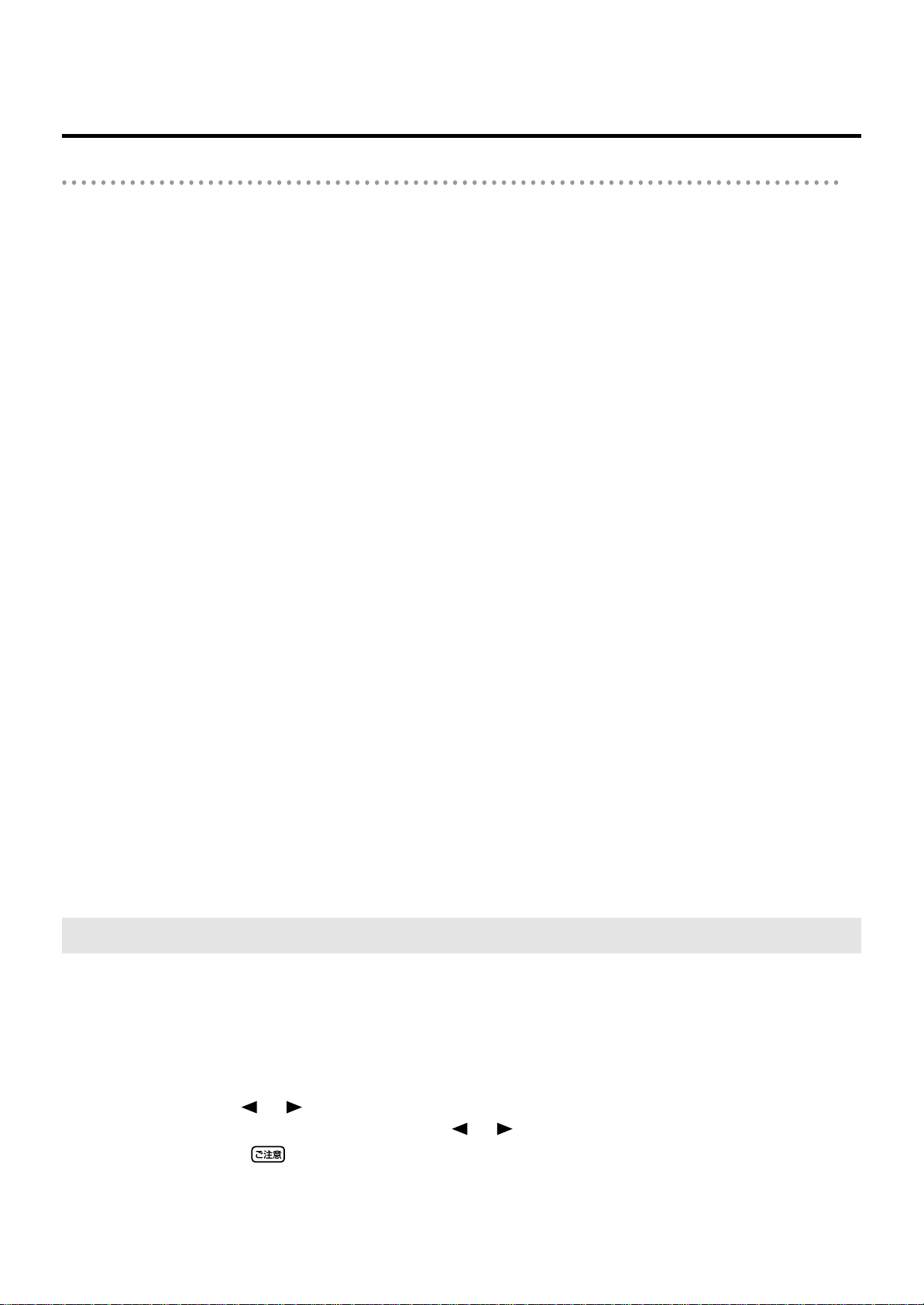
主な特長
○オルガンの音をつくるハーモニック・バー
伝統的ジャズ・オルガンの操作子である「ハーモニック・バー」を内蔵。ハーモニック・バーを
操作することで簡単に多彩なオルガン音色をつくることができます。
○ USB メモリー
別売の USB メモリーやフロッピー・ディスク・ドライブを接続して、SMF ミュージックデータ
を再生することができます。
また、録音した演奏やレジストレーションのデータを USB メモリーやフロッピー・ディスクに
保存したり、USB メモリー/フロッピー・ディスクの SMF ミュージックデータやレジストレー
ションをユーザー・メモリー(本体メモリー)に保存しておくこともできます。
○リアリティーあふれるリズムと自動伴奏
リズムはすべてプロのドラマーが実際に演奏したデータを使用。ノリや細かいニュアンスまで含
め、非常にリアルでクオリティーの高いパターンになっています。また、それぞれのリズムにぴっ
たり合った自動伴奏を使えば、まるでバック・バンドがそこに存在しているかのような演奏を楽
しめます。
○ヒューマン・ボイス
充実したオルガン音色に加え、鍵盤を弾く強さによって音色が変わる「Jazz Scat」、聖歌隊のイ
メージそのままの「Classical」といったヒューマン・ボイスが演奏表現の幅を大きく広げます。
はじめに
○アクティブ・エクスプレッション音色を内蔵
エクスプレッション・ペダルを踏み込むことによって、音量だけでなく、音色が変化したり、別
の音色が加わってくるアクティブ・エクスプレッション音色を内蔵しています。ピアニッシモか
らフォルティッシモまで、音色そのものが強い音に変化するクレッシェンドや、ピアノのバック
でストリングスが鳴ってくるなど、ダイナミックな音色変化を表現することができます。
○ハーモニー・インテリジェンス
ロワー(下)鍵盤で弾いたコードに従って、アッパー(上)鍵盤で弾いた音色に自動的にハーモ
ニーがつくハーモニー・インテリジェンス機能を搭載しています。より音色に厚みがついて、迫
力のある演奏をお楽しみいただけます。
○スプリット機能
49 鍵のロワー(下)鍵盤は音域をスプリット(分割)して、それぞれ別々の音色で演奏するこ
とができます。
この取扱説明書の表記について
この取扱説明書では、操作方法を簡潔に説明するために、次のように表記しています。
本書では、AT-75 のことを「アトリエ」と表記しています。
•
985
本書では、ディスプレイを使用して機能説明をしていますが、工場出荷時の設定(音色名な
•
ど)と本文中のディスプレイ上の設定は一致していません。あらかじめご了承ください。
ボタン名は[Drums/SFX]のように[ ]で囲んで表記します。
•
[▲][▼]、[][ ]はどちらかのボタンを押すことを示しています。
•
例:Reverb[▲][▼]ボタン、Tempo[ ][ ]ボタンなど
文章の先頭に、 や※マークが付いているものは注意文です。必ずお読みください。
•
本文中の(P.**)は参照ページを表しています。
•
ページの上部にあるアトリエの図は、操作するボタンなどの場所を示しています。
•
9
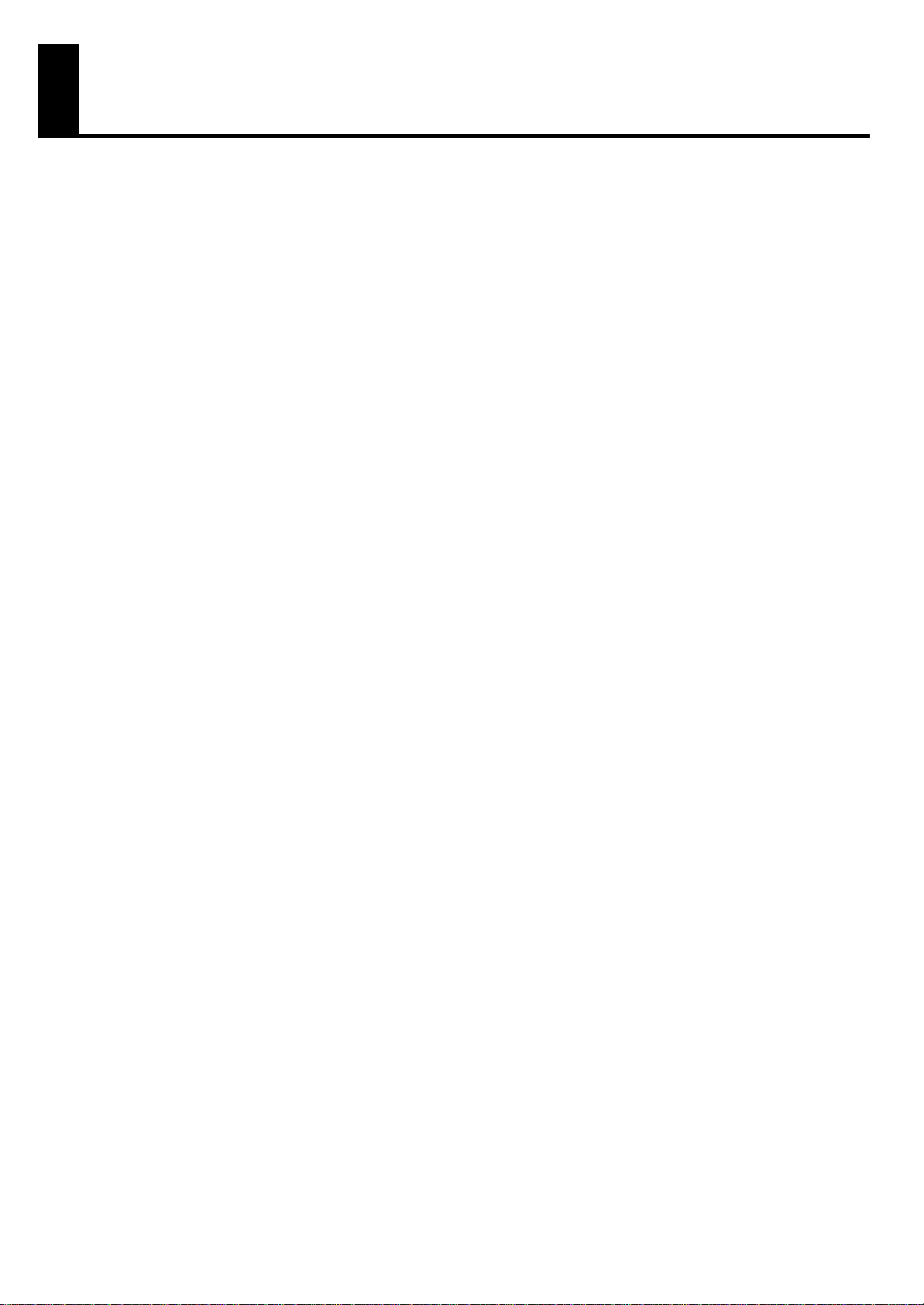
目次
安全上のご注意....................................................................................................................2
使用上のご注意....................................................................................................................5
はじめに ...............................................................................................................................8
この取扱説明書の表記について.................................................................................................................9
目次 ....................................................................................................................................10
各部の名称 ........................................................................................................................14
演奏する前に ....................................................................................................................16
譜面立ての立てかた .............................................................................................................................................16
電源コードを接続する .........................................................................................................................................16
電源を入れる/切る .............................................................................................................................................16
電源を入れる.............................................................................................................................................16
電源を切る.................................................................................................................................................17
ヘッドホンを使う.................................................................................................................................................17
コード・フックを使う .........................................................................................................................................18
すべての設定を製品出荷時の設定に戻す(ファクトリー・リセット)..........................................................18
ディスプレイの明るさを調節する......................................................................................................................18
外部メモリーの使いかた......................................................................................................................................19
USB メモリーを接続する .......................................................................................................................19
フロッピー・ディスク・ドライブ(別売)を取り付ける ...................................................................19
CD の使いかた......................................................................................................................................................20
CD ドライブ(別売)を接続する...........................................................................................................20
アジャスターについて .........................................................................................................................................20
ディスプレイについて .....................................................................................................21
画面の表示内容.........................................................................................................................................21
音色を選んで演奏する .....................................................................................................22
デモ曲を聴く.........................................................................................................................................................22
音色を選ぶ.............................................................................................................................................................24
音色とパートについて .............................................................................................................................24
アッパー/ロワー/ペダル・ベース音色選択ボタンの働き ...............................................................25
アッパー/ロワー/ペダル・ベース・ボイスを選ぶ...........................................................................25
ソロ・ボイスを選ぶ .................................................................................................................................26
[Others]ボタンで音色を選ぶ..............................................................................................................27
オルガンの音をつくる(ヴィンテージ・オルガン).........................................................................................28
ヴィンテージ・オルガン・ボイスを鳴らす...........................................................................................30
アクティブ・エクスプレッション・ボイスを使って演奏する........................................................................33
音量バランスを調節する......................................................................................................................................34
音の高さをオクターブ単位で変える(オクターブ・シフト)..........................................................................35
ロワー鍵盤で押さえた鍵の音を持続させる.......................................................................................................36
ロワー鍵盤全体でドラム音を鳴らす(ドラム/効果音).................................................................................36
ドラム/効果音セットのタイプを変える ..............................................................................................37
ロワー鍵盤でベース・ボイスを鳴らす(Bass Split)....................................................................................38
ベース・スプリット・ポイントを変える(Bass Split Point)........................................................39
ロワー鍵盤で弾いたコードのルート音でベース・ボイスを鳴らす(Pedal[To Lower]ボタン).........40
10

リズム演奏を使う.............................................................................................................41
リズムを選ぶ.........................................................................................................................................................41
ユーザー・メモリーに保存されているリズムを使う...........................................................................42
リズムを鳴らす.....................................................................................................................................................43
ボタンを押してリズムをスタートする ..................................................................................................43
ロワー鍵盤やペダル鍵盤を弾くと同時にリズムをスタートする(シンクロ・スタート)...............44
リズムをストップする .............................................................................................................................45
リズムや自動伴奏のテンポを変える ..................................................................................................................46
イントロの終わりにカウントダウンの音を鳴らす...........................................................................................46
リズム演奏と自動伴奏を鳴らす..........................................................................................................................47
リズム演奏や自動伴奏に変化をつける ..............................................................................................................48
伴奏やリズムのアレンジを変える(バリエーション).........................................................................48
簡単な指使いでコードを押さえる(コード・インテリジェンス)..................................................................49
リーディング・ベース機能を使う......................................................................................................................50
簡単に自動伴奏の設定をする(ワンタッチ・プログラム機能)......................................................................51
USB メモリーのリズムを使う............................................................................................................................52
USB メモリーのリズムを鳴らす............................................................................................................52
リズムをコピーする .............................................................................................................................................53
保存されているリズムを消す..............................................................................................................................55
レジストレーション・ボタンを使う..............................................................................56
パネルの設定を登録する(レジストレーション).............................................................................................57
レジストレーションを呼び出す..........................................................................................................................58
レジストレーションの呼び出しかた ......................................................................................................58
レジストレーションの呼び出しかたを切り替える...............................................................................58
パネル設定を切り替えるたびに自動的に登録する...........................................................................................59
レジストレーションに名前をつける ..................................................................................................................59
レジストレーション・セットを保存する...........................................................................................................61
保存したレジストレーションを呼び出す...........................................................................................................63
セット単位で呼び出す .............................................................................................................................63
1 つずつ呼び出す.....................................................................................................................................64
保存したレジストレーションを消す ..................................................................................................................65
レジストレーションをコピーする......................................................................................................................66
演奏機能を使う.................................................................................................................68
移調する(キー・トランスポーズ)....................................................................................................................68
フット・スイッチを使う......................................................................................................................................69
フット・スイッチの機能を切り替える ..................................................................................................70
フット・スイッチでレジストレーションを切り替える(Registration Shift)..............................71
全体の音量をペダルで調節する(エクスプレッション・ペダル)..................................................................72
音にさまざまな効果をつける .........................................................................................73
音にハーモニーをつける(ハーモニー・インテリジェンス)..........................................................................73
ハーモニー・インテリジェンスの種類を変える...................................................................................74
音にうねりをつける(ロータリー効果)............................................................................................................75
音に余韻をつける(サステイン効果)................................................................................................................76
サステインの長さを変える......................................................................................................................77
音に残響をつける(リバーブ効果)....................................................................................................................78
リバーブのタイプを変える......................................................................................................................79
ウォール・タイプを変える......................................................................................................................80
リバーブの深さを変える .........................................................................................................................81
11
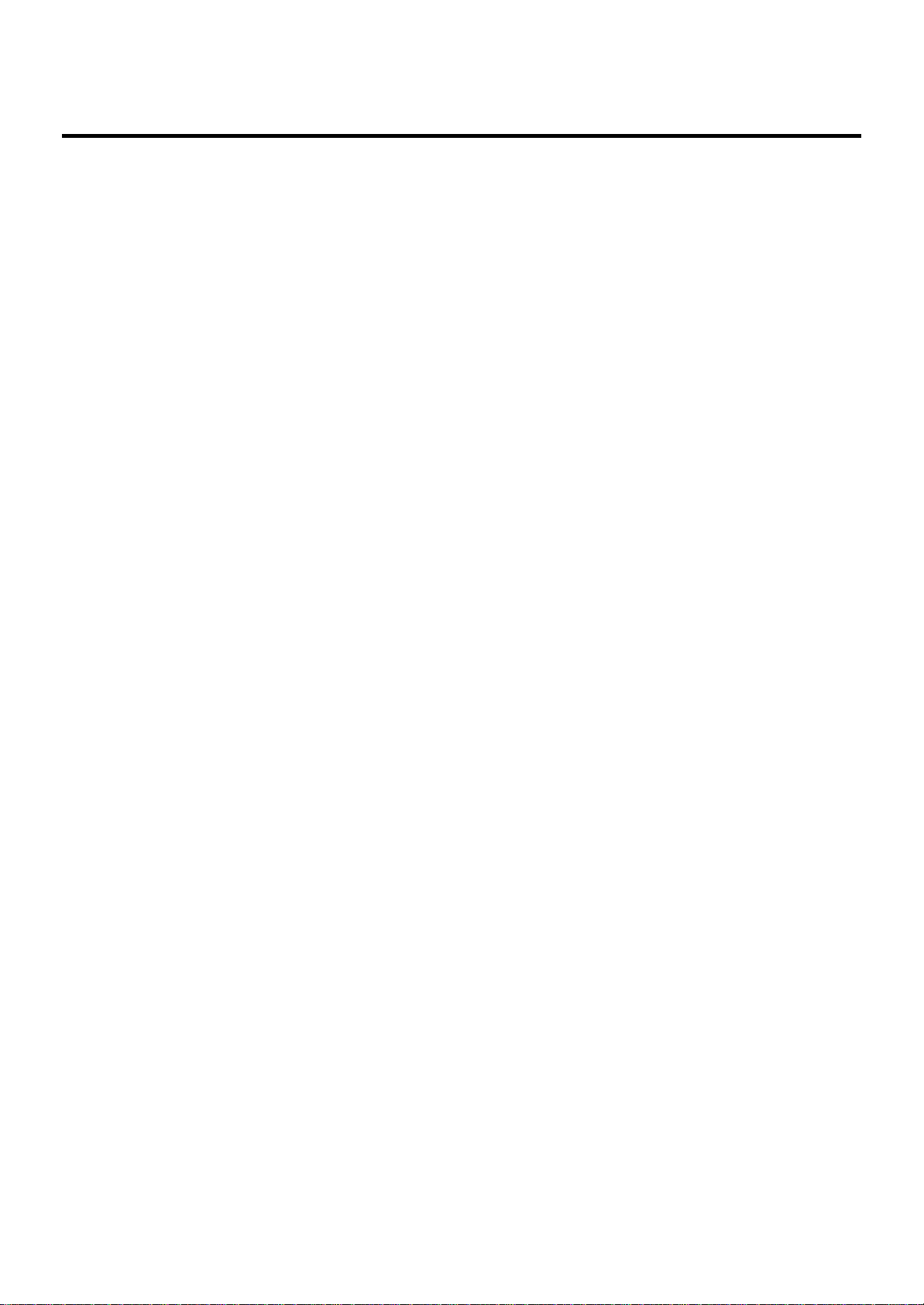
演奏の録音と再生.............................................................................................................82
トラック・ボタンとは .............................................................................................................................82
SMF ミュージックデータや USB メモリーの演奏データを再生する ...........................................................83
特定のトラックの音を鳴らさないようにする(トラック・ミュート)..........................................................84
演奏を録音する.....................................................................................................................................................84
演奏データを再生する .........................................................................................................................................85
カウント音をつけてタイミングを合わせる(カウント・イン)......................................................................86
パートごとに録音する .........................................................................................................................................86
録音し直す.............................................................................................................................................................87
演奏データを消去する .........................................................................................................................................87
演奏データの名前を変える..................................................................................................................................88
演奏データを保存する .........................................................................................................................................89
演奏データを本体に読み込む..............................................................................................................................90
「Favorites」や USB メモリーの演奏データを削除する ...............................................................................91
SMF ミュージックデータに演奏を重ねて録音する.........................................................................................92
演奏データからテンポが違うデータを作る.......................................................................................................93
演奏データをコピーする......................................................................................................................................94
VIMA TUNES の曲を楽しむ..............................................................................................................................95
VIMA TUNES の曲を聴く .....................................................................................................................95
VIMA TUNES の曲をおすすめ音色で演奏する(Recommended Tones).................................95
音楽 CD を再生する .............................................................................................................................................96
音楽 CD でカラオケをする(センター・キャンセル).........................................................................96
曲を歌いやすいキーに変える(プレイバック・トランスポーズ)......................................................97
いろいろな設定を変える .................................................................................................98
フォルダに関する設定 .........................................................................................................................................98
ユーザー・メモリーや USB メモリーにフォルダを作る ....................................................................98
フォルダの名前を変える .........................................................................................................................98
音色や発音に関する設定......................................................................................................................................99
イニシャル・タッチの効き具合を調節する(Initial Touch)............................................................99
ペダル・ベース・ボイスの発音のしかたを変える(Pedal Bass Mode)......................................99
ソロ・ボイスの発音のしかたを変える(Solo Mode)....................................................................100
演奏機能に関する設定 ......................................................................................................................................100
エクスプレッション・ペダルの働きかたを変える(Exp. Source)...............................................100
リズムに関する設定 ..........................................................................................................................................101
リズムのテンポ設定を自動的に切り替えないようにする(Auto Std Tempo)..........................101
イントロ・カウントダウンのカウント音を変える(Count Down Sound)................................102
レジストレーションに関する設定...................................................................................................................102
アレンジャーの設定を呼び出すタイミングを変える(Arranger Update).................................102
移調の設定を呼び出すタイミングを変える(Trans. Update).....................................................103
コンポーザーに関する設定...............................................................................................................................103
画面の歌詞表示のオン/オフを切り替える(Lyrics)......................................................................103
曲を移調して再生する(Playback Transpose)............................................................................104
メトロノームの設定を変える(Metronome)..................................................................................104
メトロノームの音量を変える(Metronome Volume)..................................................................105
メトロノームの音を変える(Metronome Sound)........................................................................105
拍子の設定を変える(Beat)...............................................................................................................106
演奏データをトラックごとに消音する(Track Mute)...................................................................106
演奏データをチャンネルごとに消音する(Channel Mute)..........................................................107
再生する CD の種類を設定する (CD/Audio Type) ........................................................................108
自動ピアノ用 CD のピアノの音と伴奏のタイミングを調節する (CD/Audio Sync)..................108
12
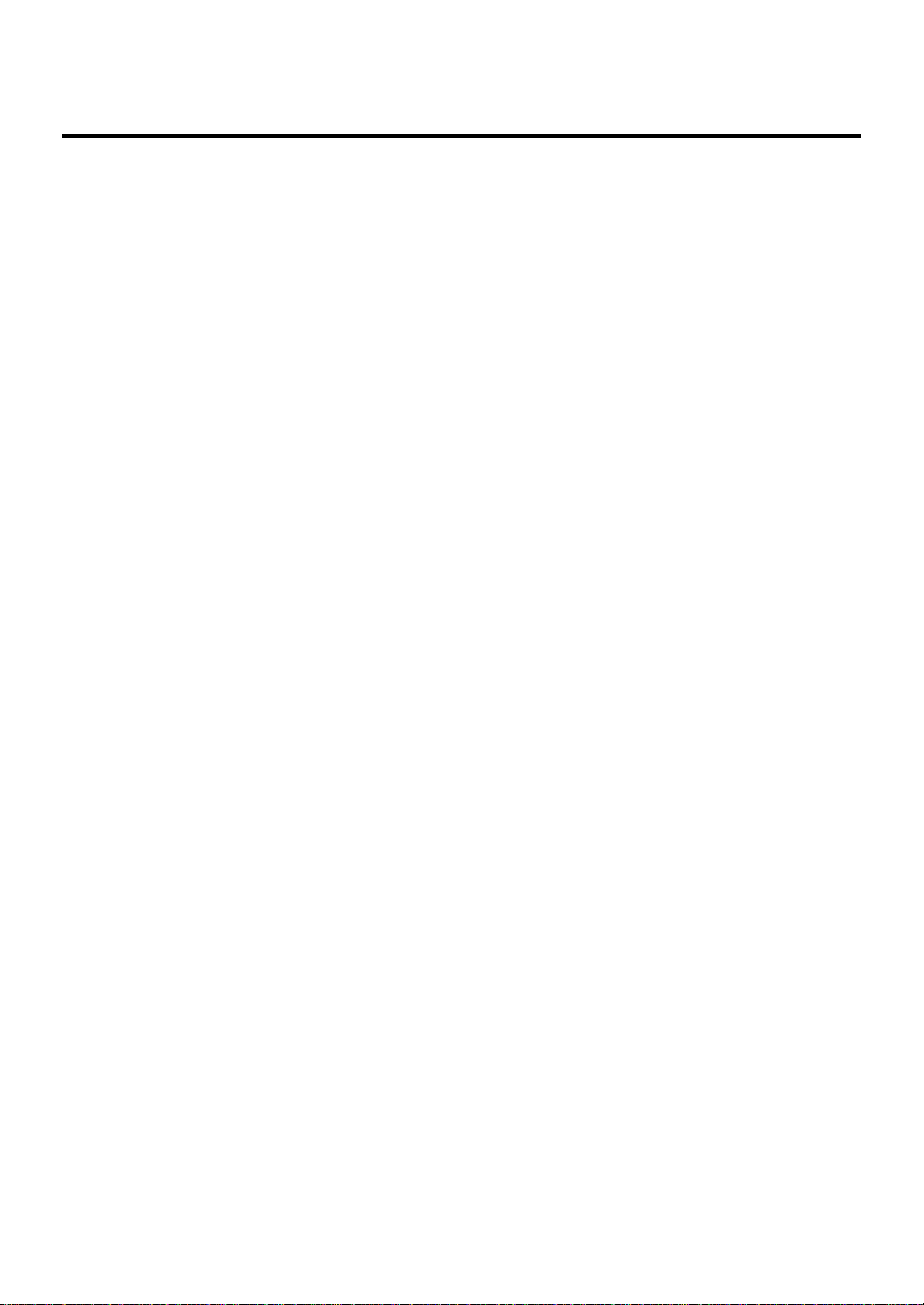
その他の設定......................................................................................................................................................109
基準ピッチを変える(Master Tune)...............................................................................................109
PC ナンバーの送信を切り替える(Send PC Switch)..................................................................109
PC ナンバーを設定する(PC Number)...........................................................................................110
MIDI IN モード(MIDI IN Mode)......................................................................................................110
MIDI 送信チャンネルを選ぶ(TxMIDI Channel)............................................................................111
V-LINK を使う(V-LINK)...................................................................................................................112
ユーザー・メモリーの設定を製品出荷時の設定に戻す(ユーザー・メモリー・リセット)....................114
ユーザー・メモリー以外の設定を製品出荷時の設定に戻す(パネル・リセット)....................................114
USB メモリーを初期化する(フォーマット)................................................................................................115
外部機器との接続..........................................................................................................116
接続端子の名称と働き ......................................................................................................................................116
オーディオ機器との接続する...........................................................................................................................116
オーディオ機器との接続方法...............................................................................................................116
パソコンと接続する ..........................................................................................................................................117
USB ドライバを設定する ....................................................................................................................118
MIDI 機器と接続する ........................................................................................................................................118
MIDI 機器との接続方法 ........................................................................................................................119
資料
故障かな?と思ったら ......................................................................................................................................120
このような表示が出たら...................................................................................................................................126
ボイス一覧..........................................................................................................................................................127
ドラム/効果音セット一覧...............................................................................................................................128
リズム一覧..........................................................................................................................................................130
コードの押さえかた一覧...................................................................................................................................131
用語集..................................................................................................................................................................133
使用できるミュージックデータ.......................................................................................................................134
使用できるミュージックデータ...........................................................................................................134
アトリエ・シリーズの音源について ...................................................................................................134
電源を切っても記憶されている設定 ...............................................................................................................135
電源を切っても記憶されている設定 ...................................................................................................135
レジストレーション・セットごとに記憶される設定........................................................................135
1つのレジストレーションに記憶される設定....................................................................................135
MIDI インプリメンテーション・チャート ......................................................................................................136
主な仕様..............................................................................................................................................................137
デモ曲一覧..........................................................................................................................................................139
演奏者プロフィール ..............................................................................................................................139
索引 .....................................................................................................................................................................140
13
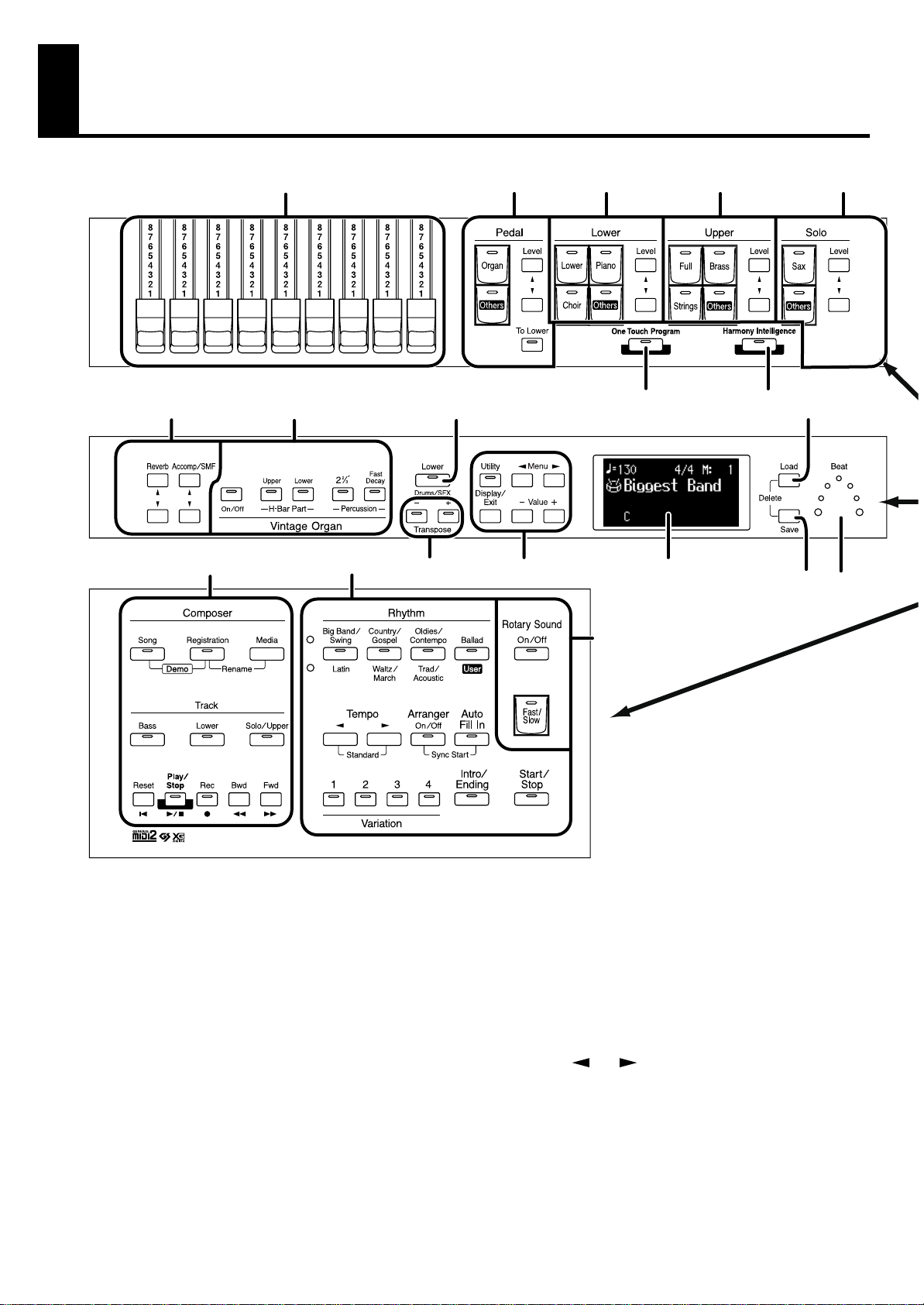
各部の名称
3 45 6 7
10 11 12 16
19
20
13 14
8
15
9
1718
21
[Power On]スイッチ(→ P.16)
1.
[Master Volume]つまみ(→ P.17)
2.
3.
ハーモニック・バー(→ P.28)
4.
ペダル・ベース・ボイス選択ボタン(→ P.25)
Pedal パート
[To Lower]ボタン(→ P.36、P.40)
Level[▲][▼]ボタン(→ P.34)
5.
ロワー・ボイス選択ボタン(→ P.25)
Lower パート
Level[▲][▼]ボタン(→ P.34)
アッパー・ボイス選択ボタン(→ P.25)
6.
Upper パート
Level[▲][▼]ボタン(→ P.34)
ソロ・ボイス選択ボタン(→ P.26)
7.
Solo パート
Level[▲][▼]ボタン(→ P.34)
[One Touch Program]ボタン(→ P.51)
8.
14
[Harmony Intelligence]ボタン(→ P.73)
9.
パート・バランス[▲][▼]ボタン
10.
(→ P.34、P.78)
11.
Vintage Organ ボタン(→ P.28)
12.
Lower[Drums/SFX]ボタン(→ P.36)
13.
Transpose[−][+]ボタン(→ P.68)
14.
[Utility]ボタン(→ P.98)
[Display/Exit]ボタン(→ P.21)
Menu[ ][ ]ボタン
Value[−][+]ボタン
15.
ディスプレイ(→ P.21)
16.
[Load]ボタン(→ P.63、P.87、P.92)
[Save]ボタン(→ P.61、P.89)
17.
拍ランプ(→ P.46)
18.
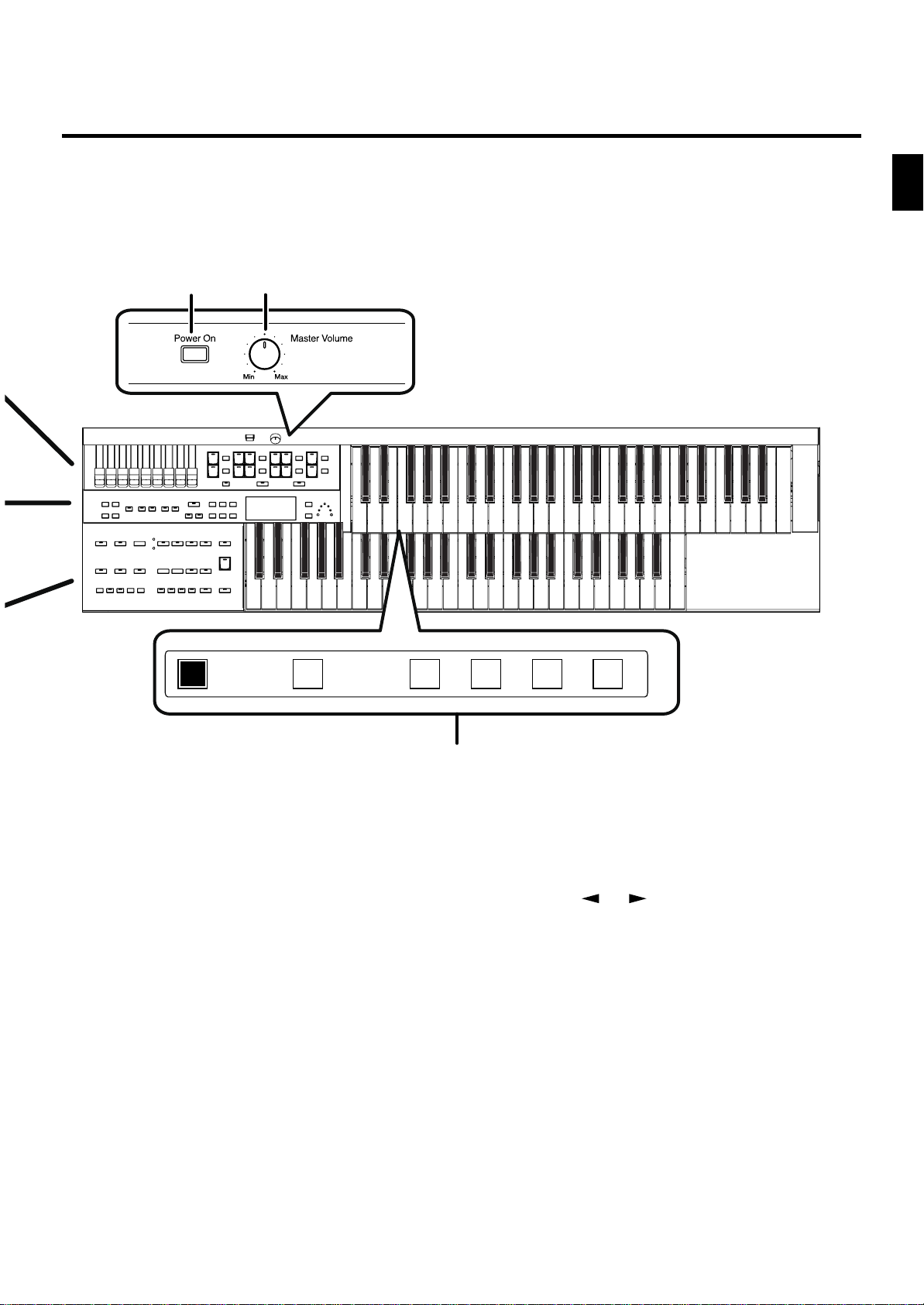
各部の名称
各部の名称
1
Write Manual
2
1 2 3 4
コンポーザー(→ P.82)
19.
[Song]ボタン
[Registration]ボタン
[Media]ボタン
[Bass]ボタン
[Lower]ボタン
[Solo/Upper]ボタン
[Reset]ボタン
[Play/Stop]ボタン
[Rec]ボタン
[Bwd]ボタン
[Fwd]ボタン
22
リズム選択ボタン(Rhythm)(→ P.41)
20.
Tempo[ ][ ]ボタン(→ P.46)
Arranger[On/Off ]ボタン(→ P.47)
[Auto Fill In]ボタン(→ P.48)
Variation[1] 〜 [4] ボタン(→ P.48)
[Intro/Ending]ボタン(→ P.43)
[Start/Stop]ボタン(→ P.45)
21.
ロータリー・サウンド(→ P.75)
[On/Off]ボタン
[Fast/Slow]ボタン
22.
レジストレーション・ボタン
[Write]ボタン(→ P.57)
[Manual]ボタン(→ P.59)
レジストレーション[1]〜[4]ボタン(→ P.56)
15
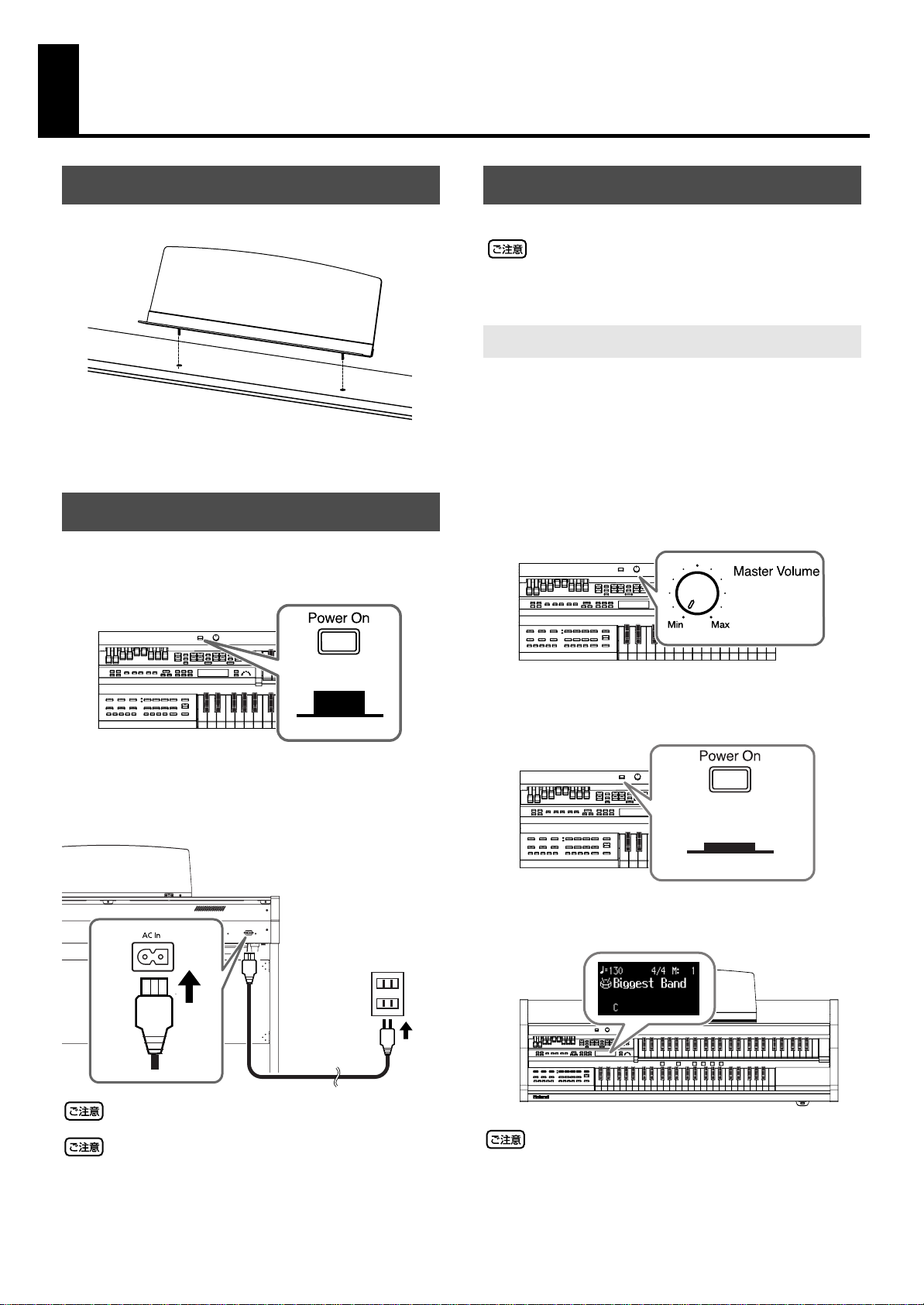
演奏する前に
譜面立ての立てかた
fig.01-03(AT-90 P.13 の図)
譜面立てを 2 つの穴に差し込みます。
1.
電源コードを接続する
1.
[Power On]スイッチがオフ(上がった状態)
になっていることを確認します。
電源を入れる/切る
941
正しく接続したら、必ず次の手順で電源を入れたり、切っ
たりしてください。手順を間違えると、誤動作をしたりス
ピーカーなどが破損する恐れがあります。
電源を入れる
電源を入れる前に、以下のことを確認します。
1.
電源コードが AC インレットに正しく接続されてい
•
る。
電源コードが、しっかりとコンセントに差し込まれ
•
ている。
•
パネル左側の[Master Volume]つまみが、Min
(最小)の位置になっている。
fig.01-05 (電源コードの図、Master Volume の図)
上がった状態が
オフ
2.
付属の電源コードを AC インレット(本体背面)
に接続し、電源コンセントに差し込みます。
fig.01-04(AT-90 P.13 の図)
コンセント
電源コード
電源コードは付属のものをお使いください。
長期間ご使用にならない場合は、電源コードをコンセント
から抜いてください。
[Power On]スイッチを押して、電源を入れま
2.
す。
押し下げられた状態が
オン
電源が入ると、メイン画面が表示されます。
fig.01-06
942
回路保護のため、電源をオンにしてからしばらくは動作し
ません。
16
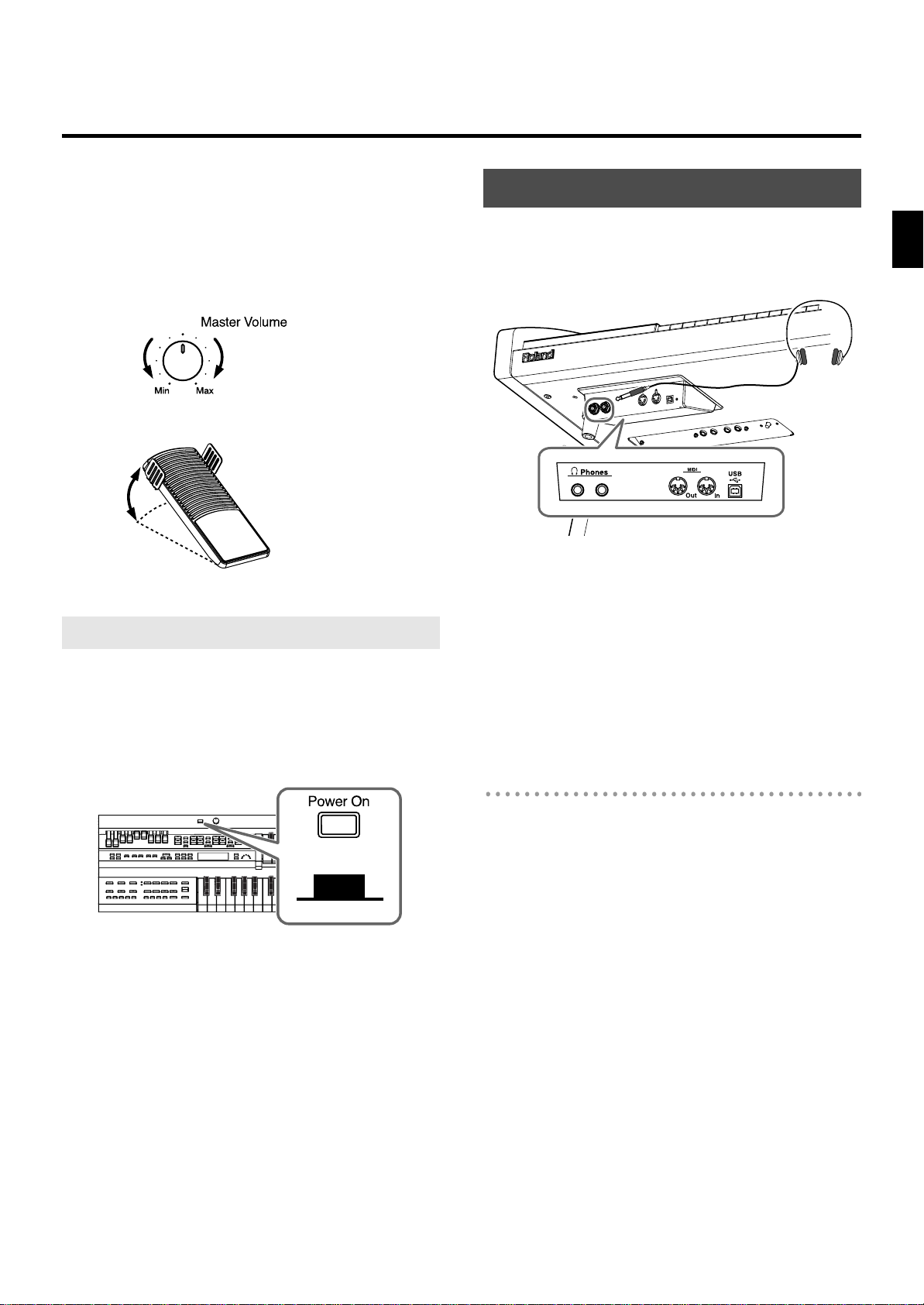
[Master Volume]つまみを動かしたり、エク
3.
スプレッション・ペダルを踏んで、適度な音量に
調節します。
[Master Volume]つまみは、「Max」方向に動かす
と音量が大きくなり、「Min」方向に動かすと音量が小
さくなります。また、エクスプレッション・ペダルは
踏み込むと音量が大きくなり、戻すと小さくなります。
fig.01-07(エクスプレションペダルの図)
音量小 音量大
音量小
音量大
電源を切る
演奏する前に
ヘッドホンを使う
アトリエにはヘッドホン端子がありますので、ヘッドホンを
接続すれば夜間でも周囲を気にせず演奏を楽しむことができ
ます。
ig.01-08(全体図)
1.
ヘッドホンを、本体左下の Phones(ヘッドホ
ン)端子に接続します。
本体のスピーカーから音が出なくなり、ヘッドホンか
らのみ音が出ます。
演奏する前に
1.
電源を切る前に、[Master Volume]つまみを
Min(最小)の位置にします。
2.
[Power On]スイッチを押して、電源を切りま
す。
fig.01-06
上がった状態が
オフ
2.
[Master Volume]つまみを動かしたり、エク
スプレッション・ペダルを踏み込んで、ヘッドホ
ンの音量を調節します。
ヘッドホンご使用上の注意
コードの断線の原因になりますので、ヘッドホンは、
•
本体またはプラグ部分を持って取り扱ってください。
•
接続の際、使用機器の音量が上がっているとヘッド
ホンを壊す恐れがあります。音量を最小にしてから
接続してください。
過大入力で使用すると耳を痛めるだけでなく、ヘッ
•
ドホンにも無理がかかります。適当な音量でお楽し
みください。
ヘッドホンはステレオ標準タイプのものをお使いく
•
ださい。
ヘッドホンのプラグが Phones(ヘッドホン)端子に
•
差し込まれているときは、本体スピーカーから音は
出ません。
17
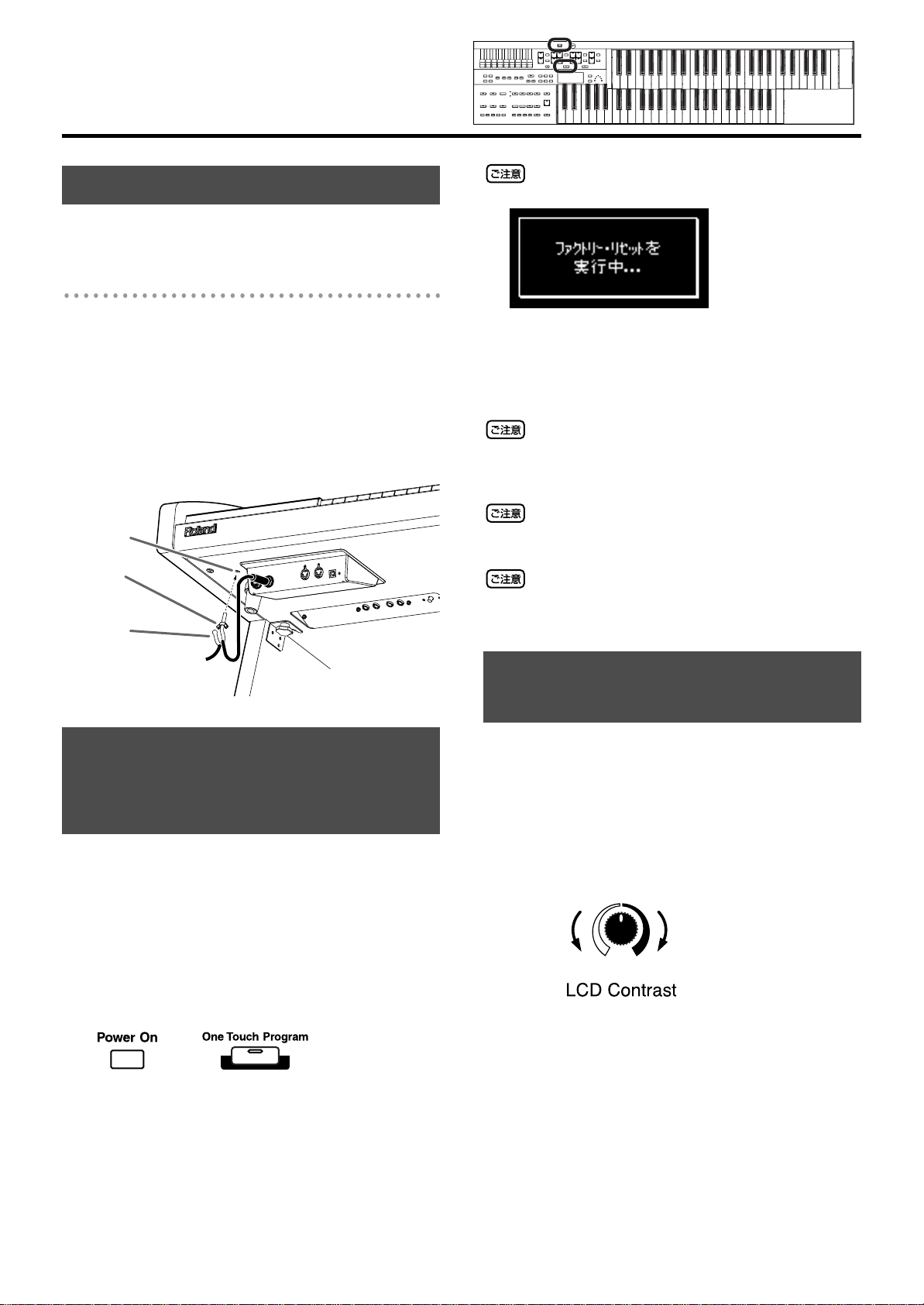
演奏する前に
コード・フックを使う
ヘッドホンを接続したときに、コード・フックを使って、足
もとのコード類をまとめることができます。
コード・フックの取り付けかた
コード・フック(蝶ナット付)を、オルガン本体
1.
の左下にある取り付け穴に 8 分目までねじ込み
ます。
以下の画面が表示されている間は、電源を切らないでくだ
さい。
fig.01-16(Factory Reset 画面)
ファクトリー・リセットが終わると、メイン画面が表
示されます。
フックの向きを決めた後、蝶ナットで固定しま
2.
す。
fig.HeadphoneHook.eps
取り付け穴
蝶ナット
コード
フック
すべての設定を製品出荷時
の設定に戻す
(ファクトリー・リセット)
アトリエに記憶されている設定を、製品出荷時の設定に戻す
ことができます。この機能のことを「ファクトリー・リセッ
ト」といいます。
音量を最小にして、電源を切ります。
1.
ユーザー・メモリー以外の設定を製品出荷時の設定に戻し
たいときは、「パネル・リセット」(P.114)を参照してく
ださい。
ファクトリー・リセットをすると、レジストレーション・
ボタンに記憶されていた設定も製品出荷時の設定に戻りま
す。レジストレーションを保存する場合は、「レジストレー
ション・セットを保存する」(P.61)をご覧ください。
ユーザー・メモリーのみを製品出荷時の設定に戻したいと
きは、「ユーザー・メモリー・リセット」(P.114)を参照
してください。
ディスプレイの明るさを調 節する
ディスプレイの明るさ(コントラスト)を調節することがで
きます。
1.
本体の底面(P.116)にある[LCD Contrast]
つまみを回して、ディスプレイの明るさを調節し
ます。
暗い明るい
暗い明るい
[One Touch Program]ボタンを押しながら、
2.
[Power On]スイッチを押して電源を入れます。
fig.01-15
18
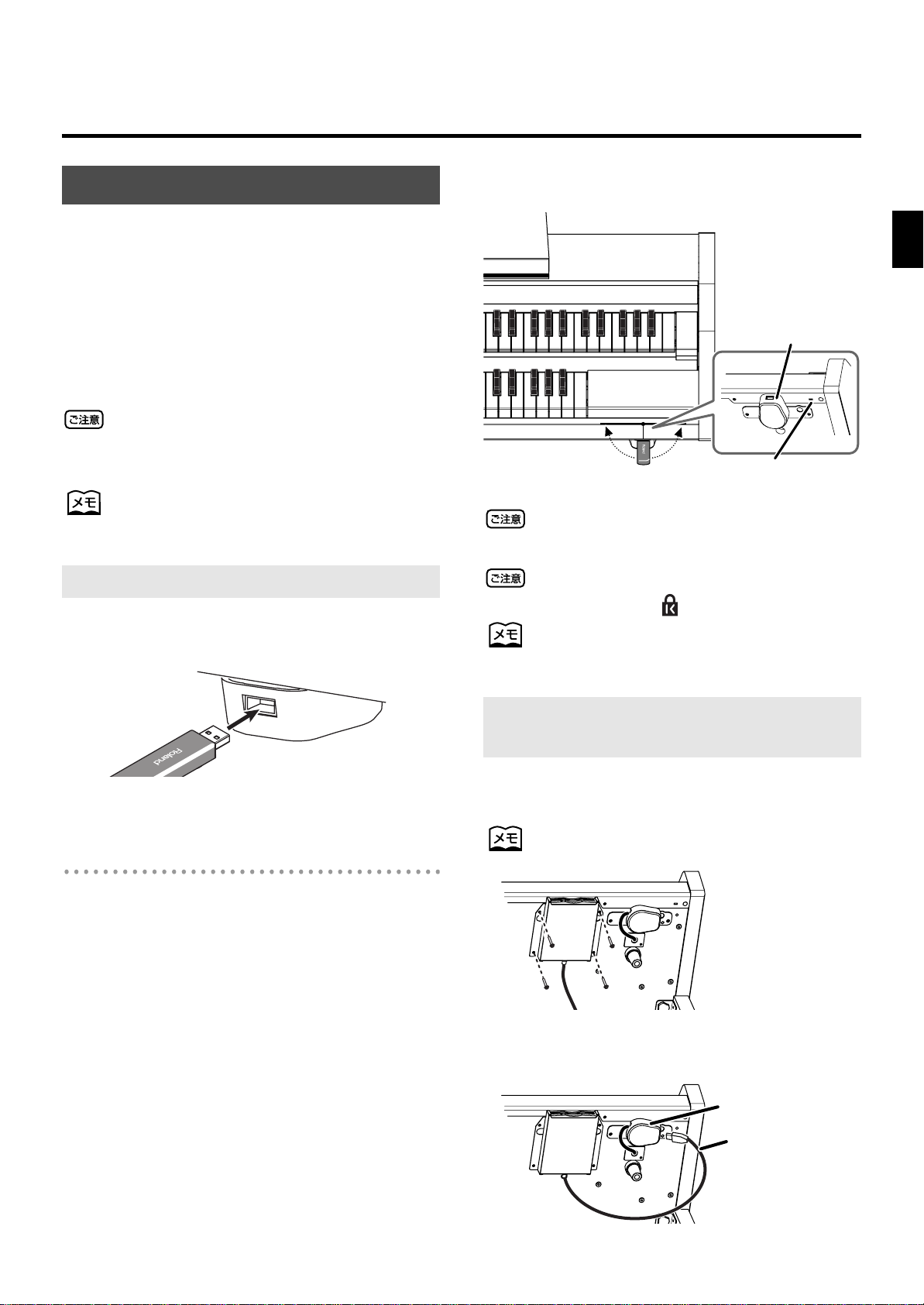
外部メモリーの使いかた
アトリエで録音した曲やレジストレーション・セットを、保
存用として別売の USB メモリーにコピーしておくことがで
きます。別売のフロッピー・ディスク・ドライブを使ってフ
ロッピー・ディスクにコピーすることもできます(P.53、
P.66、P.94)。
また、USB メモリーや、フロッピー・ディスクに保存されて
いる SMF ミュージック データを 再生す ること もでき ます
(P.83)。
USB メモリー、フロッピー・ディスク・ドライブは、ロー
ランドが販売しているものを使用してください。
それ以外の USB 機器を使用したときの動作は保証できま
せん。
新しい USB メモリーやフロッピー・ディスクを使う場合
は、まずアトリエで初期化(フォーマット)してください。
詳しくは、「USB メモリーを初期化する(フォーマット)」
(P.115)をご覧ください。
USB メモリーを接続する
下図のように、USB メモリーを外部メモリー端
1.
子に接続します。
fig.Connect-USB-1.eps
演奏する前に
外部メモリー端子のホルダーを持って、左または
1.
右に 90 度回転させます。
fig.Connect-USB-2.eps
外部メモリー端子
右側90度左側90度
外部メモリー端子ホルダーを回転させるときは、必ず外部
メモリー端子ホルダーを持ってください。絶対に、接続し
た USB メモリーを持って外部メモリー端子ホルダーを回
転させないでください。
外部メモリー端子ホルダーを回転するときに、指を挟まな
いように注意してください。
988
盗難防止用ロック( SECURITY LOCK)
市販の盗難防止用セキュリティー・ワイヤーなどを
接続することができます。
http://www.kensington.com/
盗難防止用ロック
演奏する前に
ホルダー
931
USB メモリーを接続するときは、確実に奥まで差し込
んでください。また無理な挿入はしないでください。
外部メモリー端子のホルダーを回転する
外部メモリー端子のホルダーは、左右に 90 度回転します。
外部メモリー端子のホルダーを回転させ接続した USB メモ
リーを本体の下に収納することで USB メモリ ーが体 に当
たって破損することを防ぐことができます。
フロッピー・ディスク・ドライブ
(別売)を取り付ける
図のように、本体底面にある取り付け穴を利用して
1.
フロッピー・ディスク・ドライブを取り付けます。
詳しくは、フロッピー・ディスク・ドライブの取扱説明書
をご覧ください。
fig.Connect-FDD-1.epsツ
2.
フロッピー・ディスク・ドライブの USB ケーブル
を、アトリエの外部メモリー端子に接続します。
fig.Connect-FDD-2.eps
外部メモリー端子
USBケーブル
19
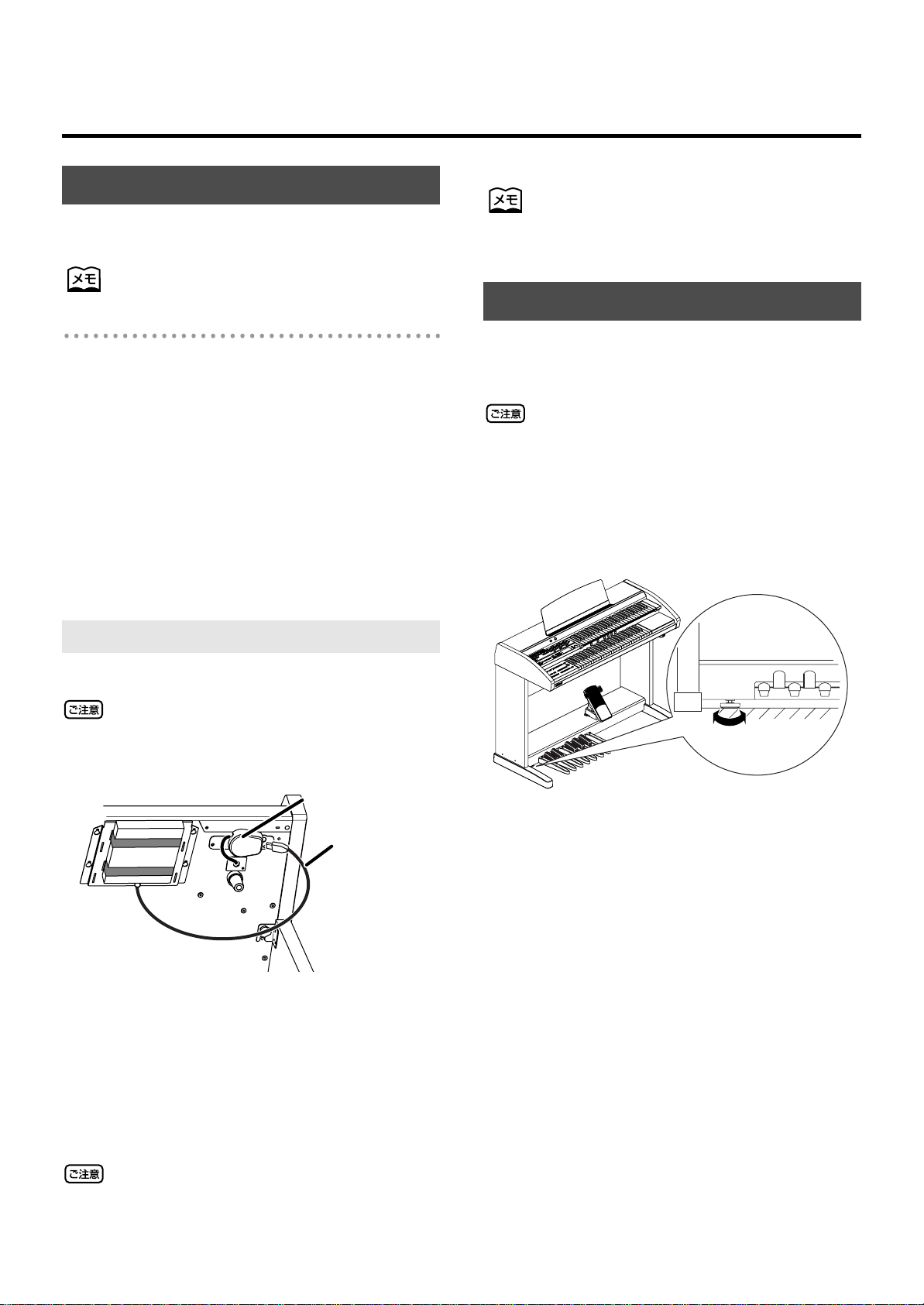
演奏する前に
外部メモリー端子
CD の使いかた
市販の CD ドライブを接続して、音楽 CD やSMF ミュージッ
クデータを保存した CD-ROM を再生することができます。
ローランドが販売している VIMA 用 CD-ROM(VIMA
TUNES)の曲を再生することもできます。
CD 使用時の注意
•
市販 CD の再生は、正式な CD 規格のロゴマーク
「COMPACT disc DIGITAL AUDIO」が印刷されて
いるもののみ対応しています。
著作権保護技術付き音楽ディスク等、CD 規格外ディ
•
スクに対しては、動作および音質の保証はできませ
ん。
著作権保護技術付き音楽ディスクに関する詳細につ
•
いては、ディスクの発売元にお問い合わせください。
CD に曲を保存したり、CD の曲を削除することはで
•
きません。CD をフォーマットすることもできませ
ん。
CD ドライブの動作確認情報を、ローランドのホームペー
ジでご案内しています。
ローランドのホームページ
http://www.roland.co.jp/
「サポート」からたどることができます。
アジャスターについて
置き場所を変えたときなど、アトリエに不安定を感じるとき
は、スタンドの脚の下部にあるアジャスターを次のように調
節してください。
アジャスターを調節するときは、手を挟まないように注意
してください。
アジャスターを回して下げ、確実にアジャスターが
•
床にあたるように調節してください。アジャスター
と床との間に隙間がないように調整します。特に
カーペットの上などに設置する場合は、床面を強く
押しつけるように調節してください。
CD ドライブ(別売)を接続する
アトリエ は USB バス・パワー動作の CD ドライブに対応
していません。USB バス・パワー対応の CD ドライブを
使用する場合は、CD ドライブに付属の電源(電 源アダプ
ターなど)を利用してください。
fig.CD-Drive.eps
外部メモリー端子
USBケーブル
アトリエと、接続する CD ドライブの電源を切り
1.
ます。
CD ドライブに付属されている USB ケーブルを、
2.
アトリエの外部メモリー端子に接続します。
アトリエの電源を入れます。
3.
接続した CD ドライブの電源を入れます。
4.
CD ドライブの電源の入れかた/切りかた、CD の入れか
た/取り出しかたについては、お使いになる CD ドライブ
の取扱説明書をご覧ください。
20
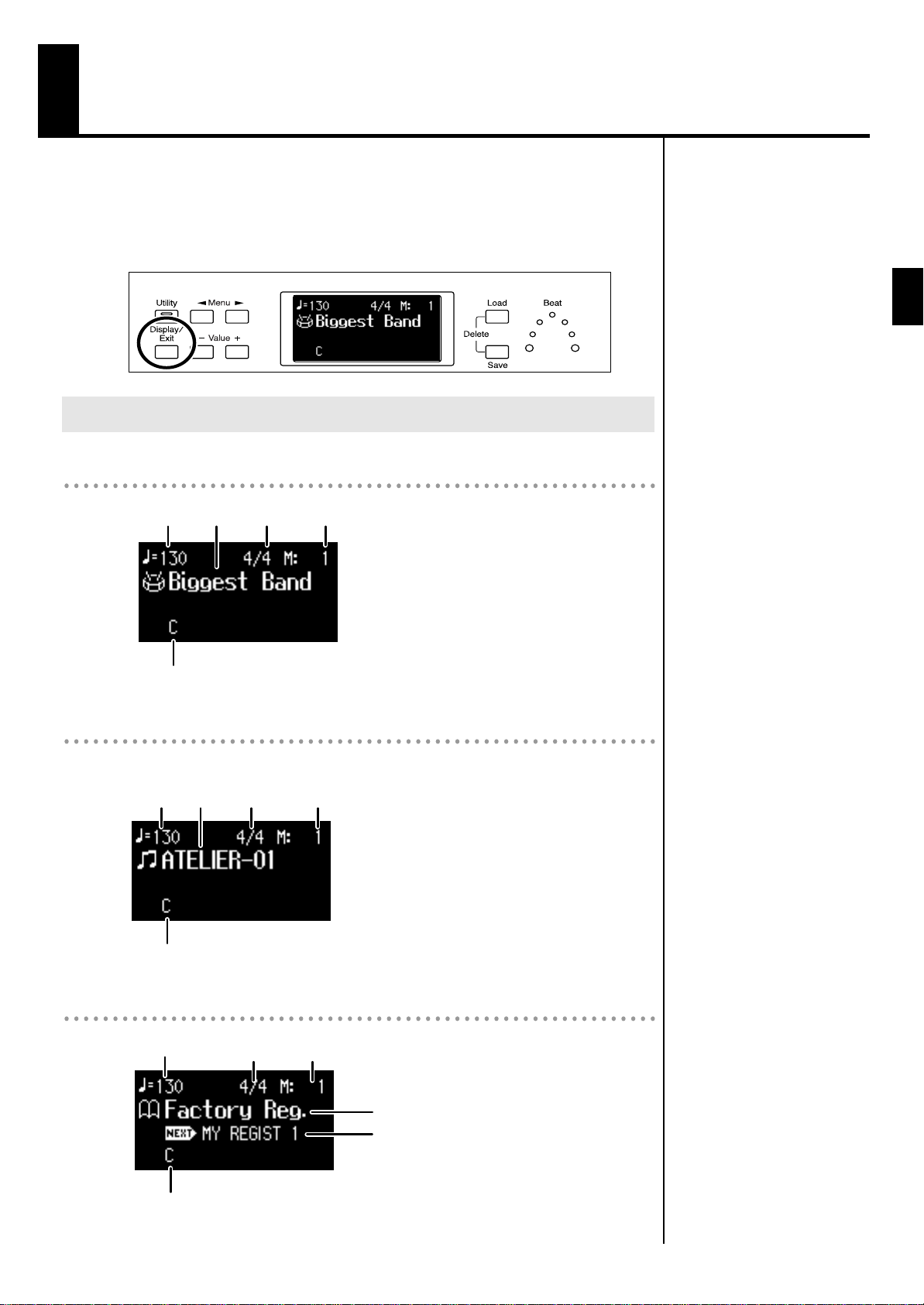
ディスプレイについて
アトリエには、「リズム画面」、「コンポーザー画面」「レジストレーション
画面」の 3 種類のメイン画面があります。
これらは、[Display/Exit]ボタンを押すことで切り替えることができま
す。
fig.01-17([Display/Exit]ボタンの図)(P.49)
画面の表示内容
リズム画面
fig.01-18
リズム名テンポ
小節数拍子
ディスプレイについて
押さえたコード
コンポーザー画面
本体内の演奏データを選んでいるとき
fig.01-19
拍子
押さえたコード
レジストレーション画面
テンポ
小節数曲名テンポ
小節数拍子
レジストレーション名
次のレジストレーション名
ロード・ネクスト機能(P.71)
を参照ください。
押さえたコード
21
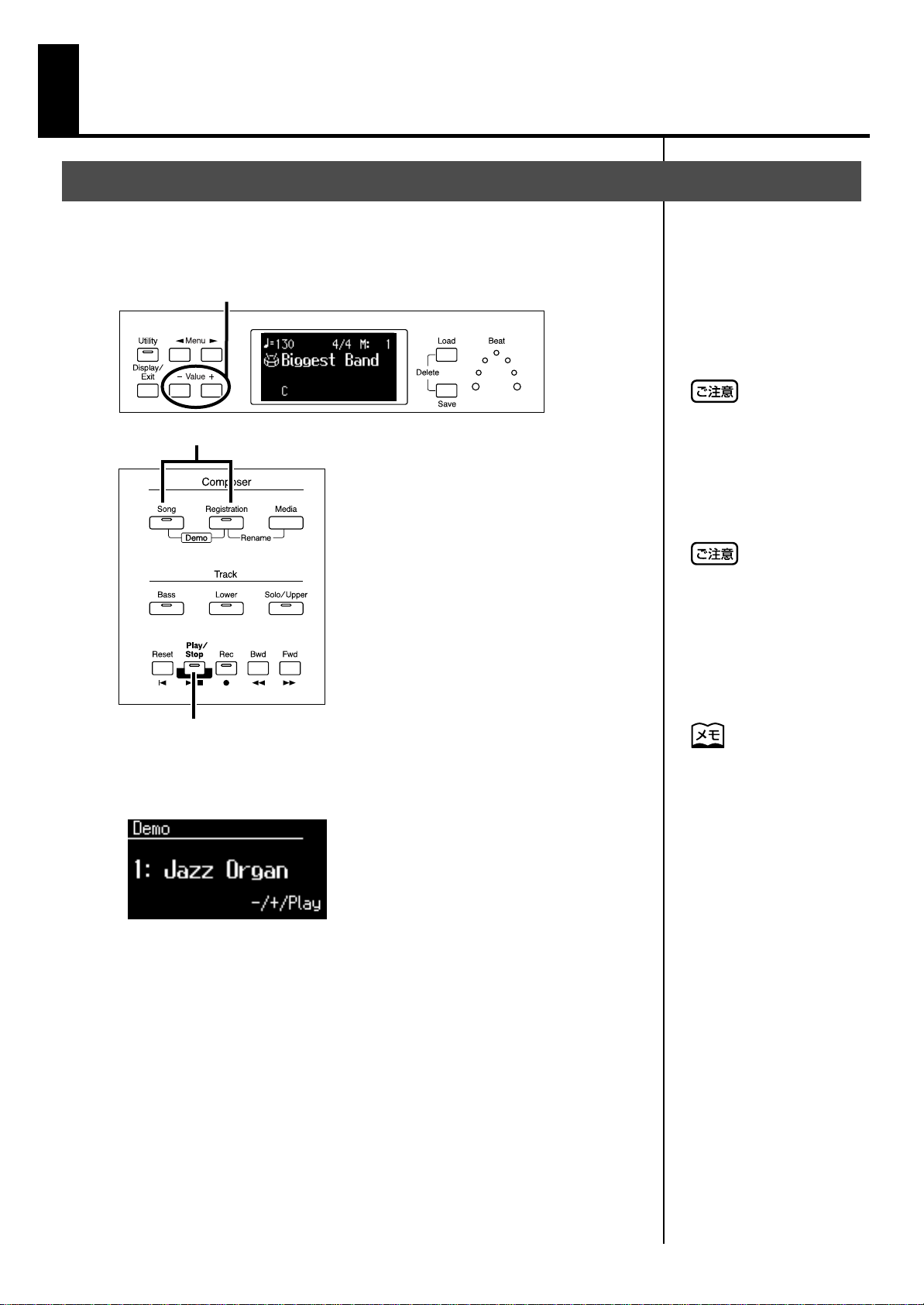
音色を選んで演奏する
デモ曲を聴く
アトリエにはデモ曲が 6 曲内蔵されています。デモ曲を聴いて、内蔵され
ている音色、リズム演奏と自動伴奏の効果を確認してみましょう。
fig.02-01
2
1, 5
デモ曲を個人で楽しむ以外に
権利者の許諾なく使用するこ
とは、法律で禁じられていま
す。
1.
2.
3.
3, 4
[Song]ボタンと[Registration]ボタンを同時に押します。
fig.02-02
Value[−][+]ボタンを押して、デモ曲を選びます。
[Play/Stop]ボタンを押すと、デモ曲の演奏が始まります。
選ばれていたデモ曲が終わると、続けて次のデモ曲が始まります。
デモ曲の演奏データは MIDI
Out 端子からは出力されませ
ん。
デモ曲の作曲者、プロフィール
については、「デモ曲一覧」
(P.139)をご覧ください。
4.
5.
22
[Play/Stop]ボタンを押すと、デモ曲が止まります。
[Song]ボタンと[Registration]ボタンを同時に押して、デモ
画面を終了します。

このような画面が表示されたら
USB メモリーや Favorites(ユーザー・メモリー)に保存していない演奏データ
が本体にある場合に、デモ曲を聴こうとすると、以下のメッセージが表示されます。
fig.02-03(Clear Song Sure?)
音色を選んで演奏する
演奏データを消してもいい場合は[Rec]ボタンを、消したくない場合は[Reset]
ボタンを押します。
演奏データは USB メモリーや Favorites(ユーザー・メモリー)に保存しておく
ことができます。
音色を選んで演奏する
演奏データを USB メモリーや
Favorites(ユ ー ザ ー・メ モ
リー)に保存する場合は「演奏
データを保存する」(P.89)を
ご覧ください。
23
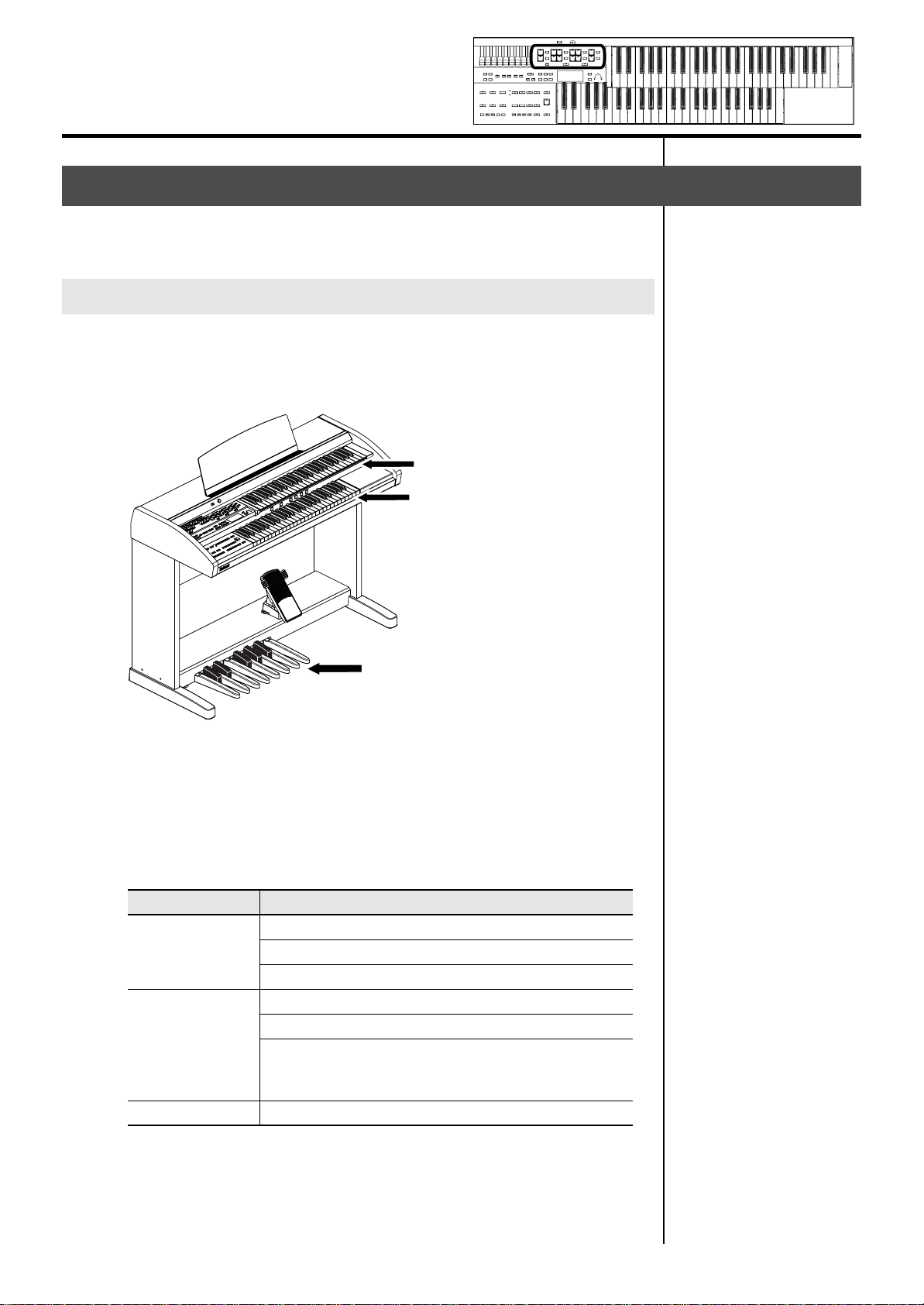
音色を選んで演奏する
音色を選ぶ
アトリエではいろいろな楽器の音色を鳴らすことができます。これらの音
色を「ボイス」と呼びます。
音色とパートについて
アトリエには 2 段の手弾き鍵盤と足鍵盤があります。
それぞれ上から順に「アッパー鍵盤」「ロワー鍵盤」「ペダル鍵盤」と呼び
ます。
fig.02-04(鍵盤の図)
アッパー鍵盤
ロワー鍵盤
ペダル鍵盤
アッパー鍵盤には「Upper」、「Solo」、「Vintage Organ」の 3 つのパー
トがあります。それぞれのパートから 1 ボイスずつ選ぶことができ、ボイ
スを重ねて鳴らすことができます。
ロワー鍵盤には「Lower」、「Vintage Organ」の 2 つのパート、ペダル
鍵盤には「Pedal」パートがあります。
鍵盤 パート
Upper(アッパー)
アッパー鍵盤
ロワー鍵盤
ペダル鍵盤 Pedal(ペダル)
Upper Vintage(アッパー・ヴィンテージ・オルガン)
Solo(ソロ)
Lower(ロワー)
Lower Vintage(ロワー・ヴィンテージ・オルガン)
Pedal(ペダル)
(Pedal[To Lower]ボタンが点灯または、Bass Split
がオンのとき)
24
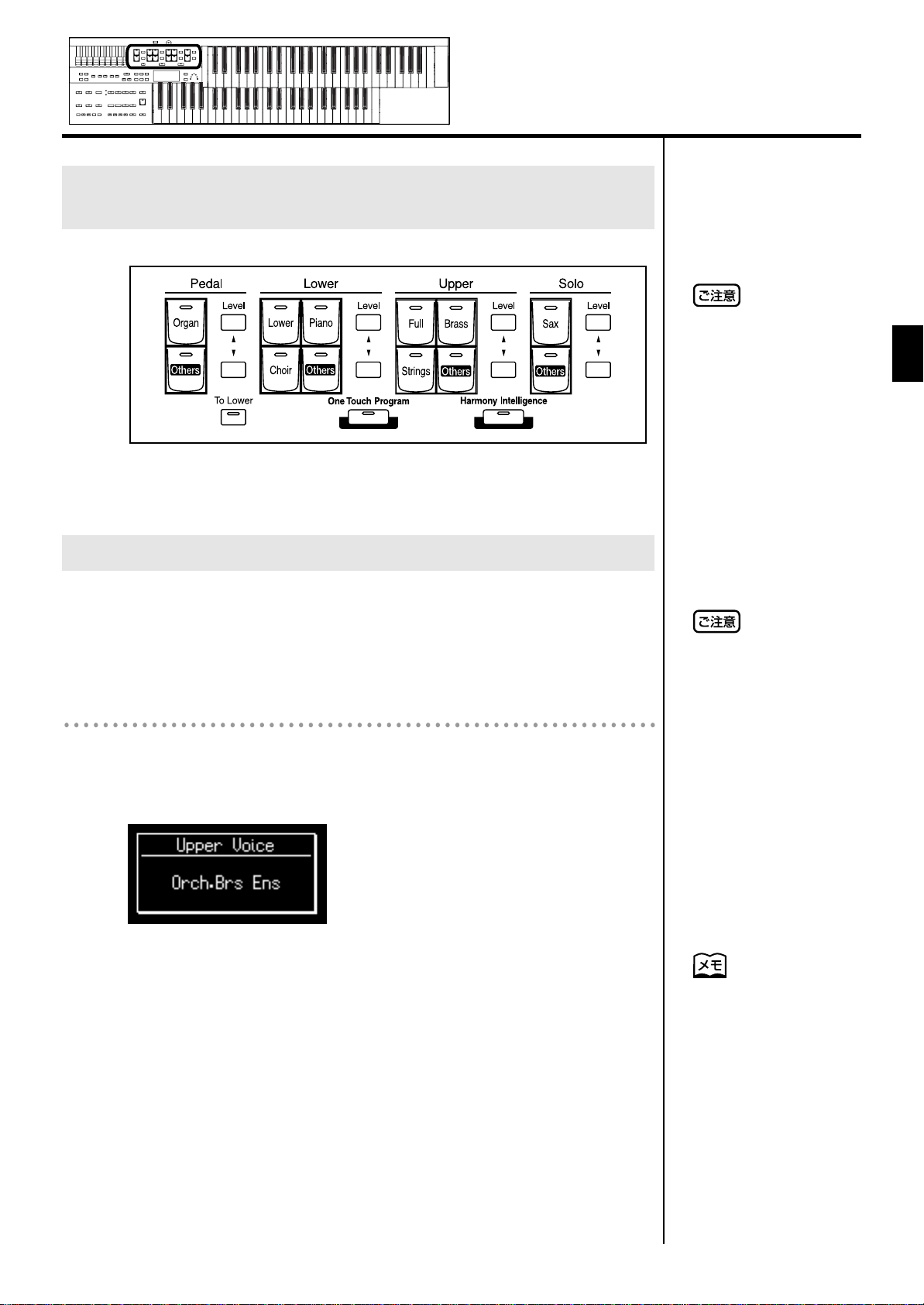
アッパー/ロワー/ペダル・ベース音色選択ボタンの 働き
fig.02-05(アッパー・ボイスとロワー・ボイスのボタン)
ボイス・ボタンを押すたびにランプの点灯/消灯が切り替わり、ランプが
点灯しているボタンのボイスを鳴らすことができます。
音色を選んで演奏する
ボイス・ボタンが消灯してい
て、ヴィンテージ・オルガン・
ボイスがオフになっていると
きは、鍵盤を弾いても音は出ま
せん。
音色を選んで演奏する
アッパー/ロワー/ペダル・ベース・ボイスを選ぶ
アッパー/ロワー/ペダル・ベースの各パートのボタンを押して、ボイス
を選びます。
電源投入時は、アッパー鍵盤では「Full Organ3」、ロワー鍵盤では「Lower
Organ2」、ペダル・ベースでは「Organ Bass1」が鳴ります。
例:Upper パートに「Orch.Brs Ens」を選ぶ
1.
Upper パートの[Brass]ボタンを押して、ランプを点灯させます。
ディスプレイには、選んだボイスの名前が数秒間表示されます。
fig.02-06
アッパー鍵盤を弾くと、「Orch.Brs Ens」の音色が鳴ります。
ロワー・ボイスとペダル・ベースのボイスも、アッパー・ボイスと同じように選ぶ
ことができます。
Pedal[To Lower]ボタン
(P.40)を押して、ランプを
点灯させると、ペダル・ベー
ス・ボイスはロワー鍵盤で発
音するようになり、ペダル鍵
盤では発音しません。
通常、ペダル鍵盤を弾くと、単
音で発音します。ペダル・ベー
スの発音のしかた(P.99)を
変えることによって、複音で鳴
らすことができます。
25
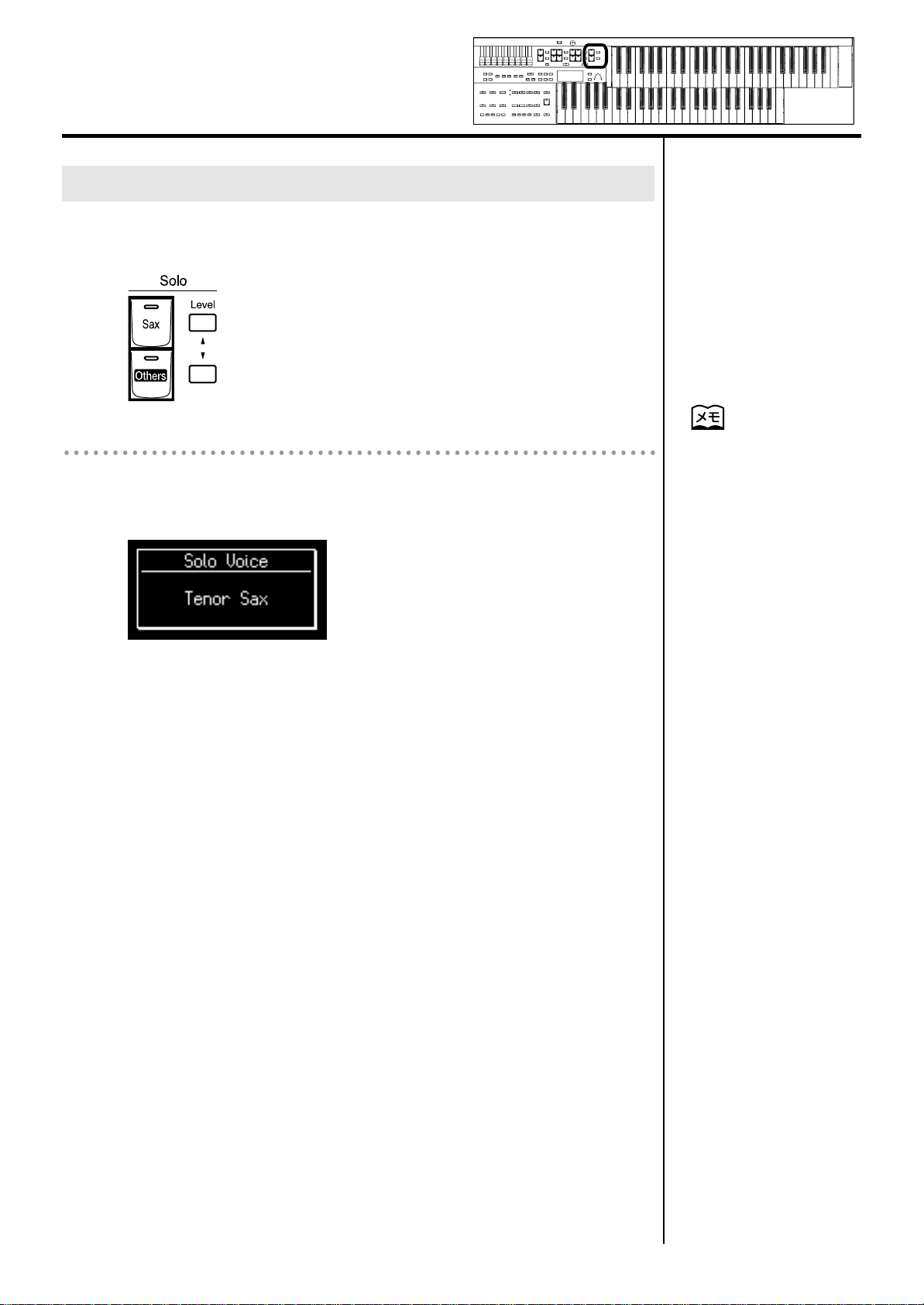
音色を選んで演奏する
ソロ・ボイスを選ぶ
ソロ・ボイスは、通常、アッパー鍵盤で弾いた最高音を単音で鳴らすこと
ができます。
fig.02-11(50mm)
例:Solo パートに「Tenor Sax」を選ぶ
1.
Solo パートの[Sax]ボタンを押して、ランプを点灯させます。
ディスプレイには、選んだボイスの名前が数秒間表示されます。
fig.02-12
アッパー鍵盤を弾くと、最高音で選んだボイスが鳴ります。
ソロ・ボイスの発音のしかた
を変えることができます。
通常、ソロ・ボイスはアッパー
鍵盤で弾いた最高音で鳴りま
すが、最後に押した鍵でソロ・
ボイスが鳴るように設定する
ことができます。
また、ソロ・ボイスを割り当て
た鍵域で弾いたすべての鍵で
ソロ・ボイスを鳴らすことがで
きます。
詳しくは「ソロ・ボイスの発
音のしかたを変える(Solo
Mode)」(P.100)をご覧く
ださい。
26
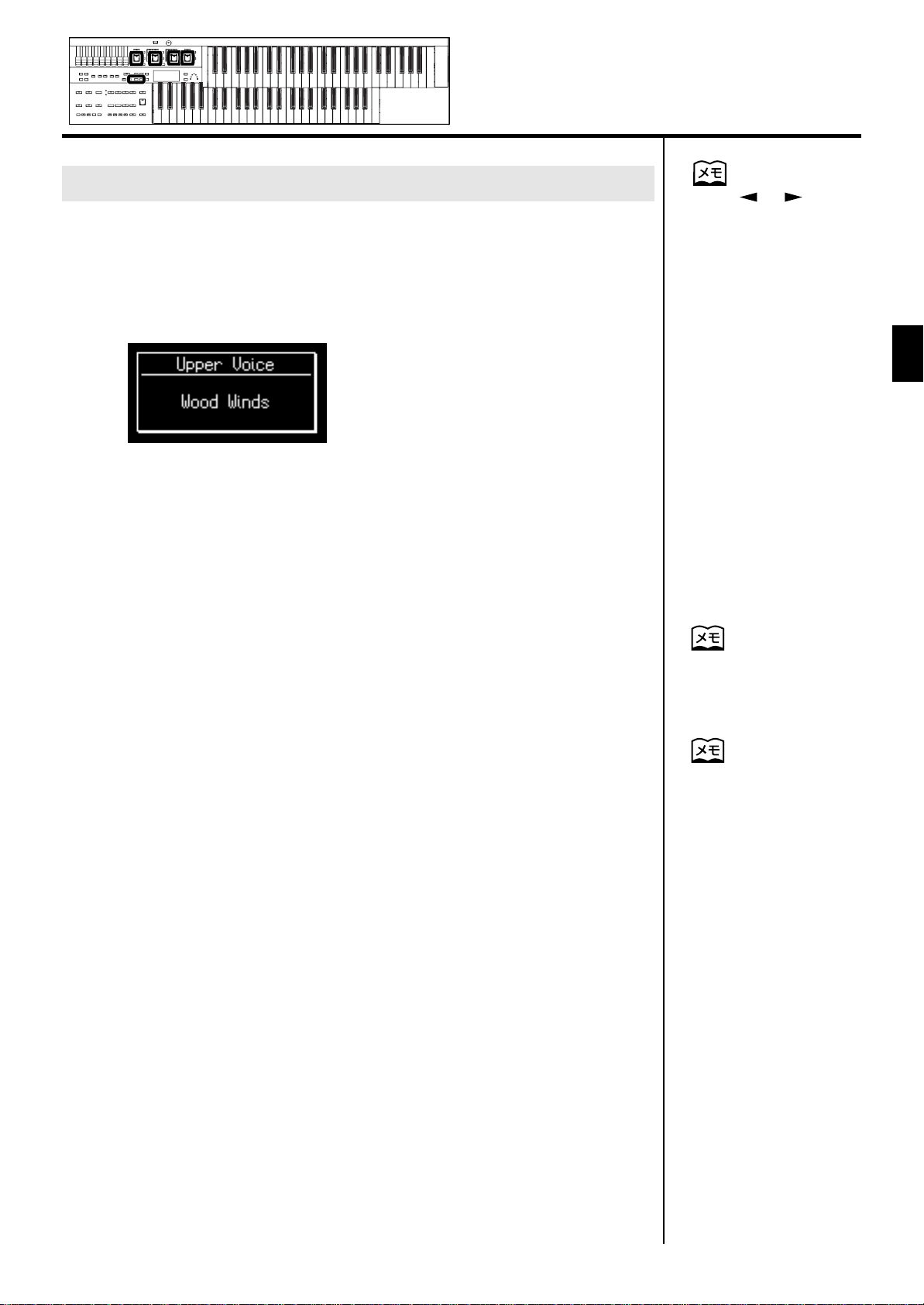
音色を選んで演奏する
[Others]ボタンで音色を選ぶ
各パートにはそれぞれ[Others]ボタンがあります。[Others]ボタンを
使うと、すべてのボイスを選ぶことができます。
1.
2.
3.
ボイスを設定したいパートの[Others]ボタンを押します。
ディスプレイにボイス名が表示されます。
fig.02-10-2(P.29)
選んだ[Others]ボタンのランプが点灯します。
ディスプレイにボイス名が表示されている間に、Value[−][+]
ボタンを押して、ボイスを選びます。
指定している[Others]ボタンのランプが点滅します。
途中で操作を中止するときは、[Display/Exit]ボタンを押します。
もう一度、ボイスを設定したいパートの[Others]ボタン を押し
て、ボイスを確定します。
[Others]ボタンのランプが点滅から点灯に変わります。
Menu[ ][ ]ボタン
を押して、ボイスを選ぶと、
ボイス・グループ単位でジャ
ンプすることもできます。
各ボイスのボイス番号には
「G11 Strings1」のように、
ボイス・グループを表すアル
ファベットがつきます。
音色を選んで演奏する
ボイスを設定したパートの鍵
盤を弾いて、ボイスを確定する
こともできます。
[Others]ボタンに選べるボイ
スは、「ボイス一覧」(P.127)
をご覧ください。
27
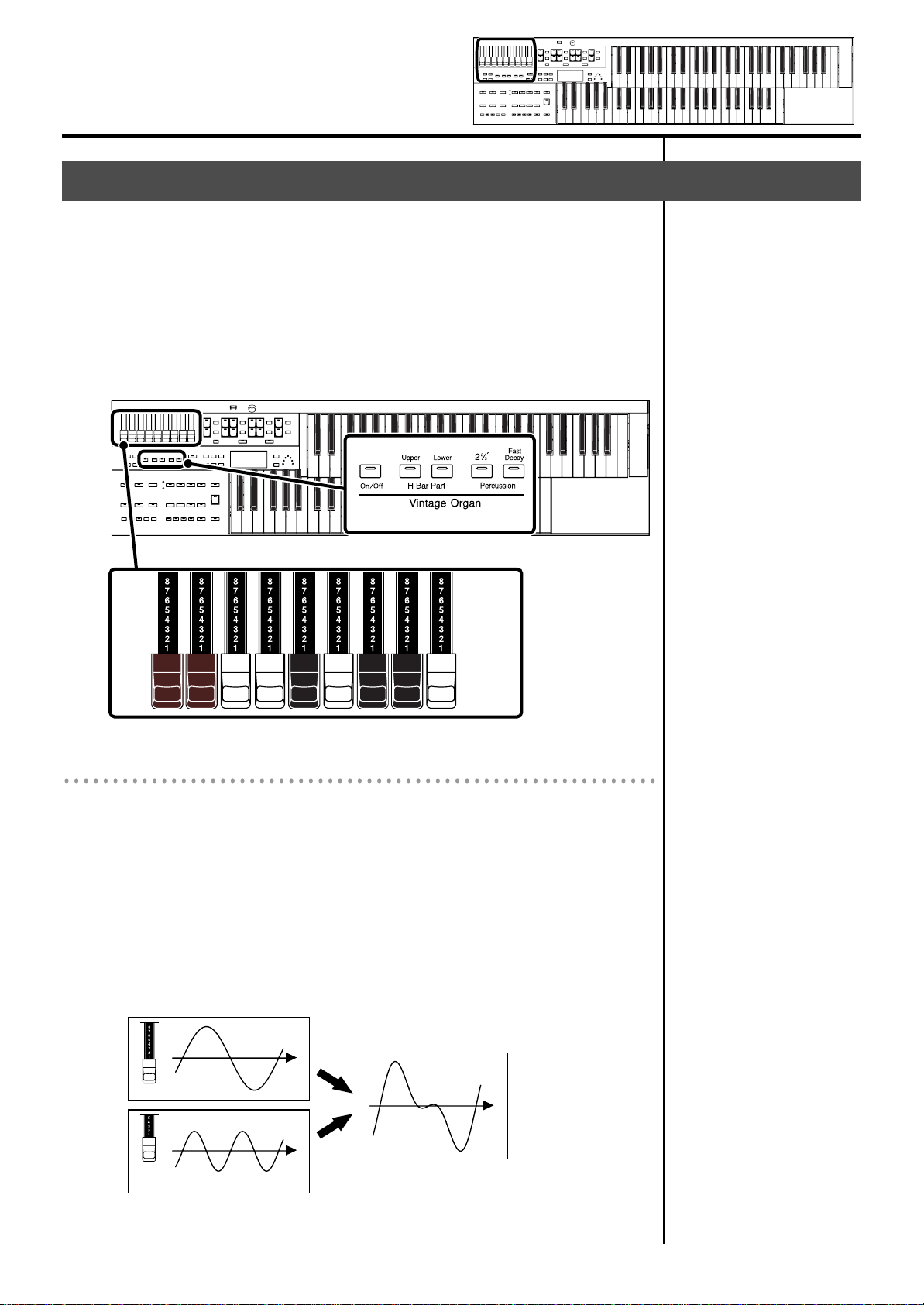
音色を選んで演奏する
オルガンの音をつくる(ヴィンテージ・オルガン)
Vintage Organ ボタンで、アッパー/ロワー・パートにヴィンテージ・オ
ルガンの音色を加えることができます。
さらにハーモニック・バーで好みの音色に変えることができます。
アトリエには、アッパー・パートとロワー・パートに割り当て可能な 9 本
のハーモニック・バーがあります。
それぞれのハーモニック・バーにはフィート(音の高さ)が異なる音が割
り当てられていて、これらの音を重ねることによっていろいろな種類のオ
ルガン音色をつくることができます。
fig.HarmonicBar.eps
ハーモニック・バー
ハーモニック・バーを前後にスライドさせ出し入れすることで、各フィートの音量
を調節することができます。
音量は 9 段階(0 〜 8)で調節することができます。
ハーモニック・バーを完全に引き出した状態(8)が最も音量が大きく、完全に押
し込んだ状態(0)のときは音が鳴らなくなります。
8' は音の高さの基準になるフィートで、この音の高さを中心にして音色を作ってい
きます。ハーモニック・バーには、異なる音の高さのサイン波(単純な丸い音)が
割り当てられており、これらを混ぜ合わせることでさまざまな音を作ることができ
ます。
HarmonicBar-8+4.eps
8’の音量を「8」
4’の音量を「5」
時間
時間
時間
28

フィートとは
フィートはもともとパイプ・オルガンのパイプに由来します。
各鍵盤に与えられた本来の音の高さ(基音)を生み出すパイプは 8 フィートとされ
ています。
基音である 8' の 1 オクターブ下が 16'、1 オクターブ上が 4'、さらにその 1 オク
ターブ上が 2' になります。
各ハーモニック・バーと音の高さの関係は、以下のとおりです。
fig.H-Bar-01.eps
中央のドの音(C4)を弾いているとき、
各ハーモニック・バーでは以下の音が鳴ります。
音色を選んで演奏する
音色を選んで演奏する
16' 8' 4' 2' 1'51/3'2
基音の
1オクターブ下
トーンホイール・オルガンでは、一部の高い音域では高いフィートが、一部の低い
音域では低いフィートが 1 オクターブ単位で折り返しています。
これは、折り返すことによって、余分な高音成分を抑えたり、低音をすっきりさせ
て耳当たりの良い音を作りだす効果をもたらしています。
アトリエでは、このようなオルガンの特性を忠実に再現しています。
5度 基音 8度 12度
8'を とした場合
2
/3'1
15度
3
/5'11/3'
17度 19度 22度
29

音色を選んで演奏する
示
効
ヴィンテージ・オルガン・ボイスを鳴らす
ヴィンテージ・オルガンをオンにする
1.
Vintage Organ[On/Off]ボタンを押して、ランプを点灯させます。
ボタンを押すたびに点灯(オン)/消灯(オフ)が切り替わります。
fig.VintageButton.eps
Vintage Organ(ヴィンテージ・オルガン)画面が開きます。
FootageFlute.eps
ディスプレイにハーモニック・バーの状態が表示されます。
ハーモニック・バーを完全に引き出した状態(8)が最も音量が大きく、完全に押
し込んだ状態(0)のときは音が鳴らなくなります。
音色を変える
ヴィンテージ・オルガン・ボイ
スにはグライド、サステインの
果はかかりません。
Vintage Organ( ヴィ ンテ ー
ジ・オルガン)画面は数秒間表
されたあと、自動的に閉じま
す。
1.
fig.PercussionButton.eps
2.
H-Bar Part[Upper]ボタン、または、[Lower]ボタンを押して
ハーモニック・バーが有効なパートを選びます。
鳴らしたいハーモニック・バーをスライドさせます。
複数のハーモニック・バーの音を重ねて鳴らすことができます。
30

音にメリハリをつける(パーカッション)
音の立ち上がりにアタック感のある音を加えて、音にメリハリをつけます。
1.
Percussion[2 2/3 ']ボタンを押して、ランプを点灯させます。
アッパー鍵盤を弾くと、アタックのついたボイスが鳴ります。
fig.PercussionButton.eps
ボタン 説明
Percussion[2 2/3']ボタン
基音の 1 オクターブと 5 度上のパーカッ
ション
パーカッション音が消える速さを変える
音色を選んで演奏する
Percussion [2 2/3' ]ボタ
ンは、アッパー・パートの
ヴィンテージ・オルガン・ボ
イスにのみ有効です。
音色を選んで演奏する
Percussi on[2 2/3' ]ボタ
ンをオンにすると、ハーモ
ニック・バーの 1' の音は出な
くなります。
パーカッション音の減衰時間を短くすることができます。
1.
Percussion[Fast Decay]ボタンを押して、ランプの点灯/消
灯を切り替えます。
fig.PercussionButton.eps
[Fast Decay]
ボタン
点灯
消灯
パーカッション音は短くなります。
パーカッション音が、アタック感のある鋭い音になります。
パーカッション音はゆっくり消えていきます。
パーカッションのアタック感がやわらかくなります。
説明
パネル上のハーモニック・バーの設定にする
1.
レジストレーションを切り替えてヴィンテージ・オルガンの設定が変わった後で、
ヴィンテージ・オルガンの設定をパネル上のハーモニック・バーの位置(設定)に
切り替えることができます。
H-Bar Part[Upper][Lower]ボタンでランプが点灯しているボ
タンを押します。
ランプが点灯しているパートがパネル上のハーモニック・バーの位置(設定)とな
ります。
31

音色を選んで演奏する
ヴィンテージ・オルガンの音量を調節する
ヴィンテージ・オルガンの音量を変えて、他の音色との音量バランスを調
整することができます。
1.
2.
3.
[Utility]ボタンを押します。
fig.05-08-a.eps
Menu[][]ボタンを何回か押して、VintageOrganVolume
(ヴィンテージ・オルガン・ボリューム)を表示させます。
Value[−][+]ボタンを押して、設定を変えます。
設定
0〜12
[Utility]ボタンを押すと、メイン画面に戻ります。
32

音色を選んで演奏する
鍵
アクティブ・エクスプレッション・ボイスを使って演奏する
エクスプレッション・ペダルを踏み込むことによって、音量だけでなく、
音色が変化したり、別の音色が加わってくる「アクティブ・エクスプレッ
ション・ボイス」があります。
1.
2.
アクティブ・エクスプレッション・ボイスを設定したいパートの
[Others]ボタンを押します。
ディスプレイにボイス名が表示されます。
fig.02-10-2(P.29)
選んだ[Others]ボタンのランプが点灯します。
ディスプレイにボイス名が表示されている間に Value[−][+]ボ
タンを押して、アクティブ・エクスプレッション・ボイスを選びます。
指定している[Others]ボタンのランプが点滅します。
アクティブ・エクスプレッション・ボイスは、音色名の先頭に「AEx」と表示され
ます。
fig.02-10-2(P.29)
音色を選んで演奏する
アクティブ・エクスプレッショ
ン・ボイスの種類は、「ボイス
一覧」(P.127)をご覧くださ
い。
途中で操作を中止するときは、[Display/Exit]ボタンを押します。
3.
もう一度、ボイスを設定したいパートの[Others]ボタン を押し
て、ボイスを確定します。
[Others]ボタンのランプが点滅から点灯に変わります。
アクティブ・エクスプレッショ
ン・ボイスを設定したパートの
盤を押しても、ボイスを確定
することができます。
33

音色を選んで演奏する
音量バランスを調節する
「Pedal」「Upper」などパートごとに音量バランスを調節することができ
ます。
fig.01-26.eps
以下のボタンは複数のパートの音量を調節します。
1.
ボタン 音量を調節するパート
自動伴奏(ベース音は除く)
Accomp/SMF[▲][▼]
ボタン
Pedal Level[▲][▼]
ボタン
アトリエ・シリーズ以外の演奏データを再生す
るときの音(SMF ミュージックデータなど)
リズム演奏
ドラム/効果音
Pedal のボイス
自動伴奏のベース音
音量を調節したいパートの[▲][▼]ボタンで音量を調節します。
[▲]ボタンを押すと音量が大きくなります。
[▼]ボタンを押すと音量が小さくなります。
音量は「0 〜 12」の範囲で設定することができます。
ディスプレイに表示される音量の値が 0 のときは、そのパートの音は鳴らなくなり
ます。
音量を調節したいパートの[▲][▼]ボタンを押すと、Part Balance Monitor
(パート・バランス・モニター)画面が表示され、音量バランスを確認することが
できます。
fig.02-14
R Reverb(リバーブ)
A Accomp/SMF(伴奏/SMF)
P Pedal(ペダル)
L Lower(ロワー)
U Upper(アッパー)
S Solo (ソロ)
Part Balance Monitor(パー
ト・バランス・モニター)画面
は数秒間表示されたあと、自動
的に閉じます。
34

音色を選んで演奏する
音の高さをオクターブ単位で変える(オクターブ・シフト)
鍵盤で弾いた音の高さを 1 オクターブ単位で変えることができます。この
機能を「オクターブ・シフト」といいます。アッパー・パート(Upper)、
ロワー・パート(Lower)、ペダル・ベース・パート(Pedal)、ソロ・パー
ト(Solo)の合計4 パートのボイスにオクターブ・シフトを設定すること
ができます。
1.
2.
3.
4.
[Utility]ボタンを押します。
Menu[ ][ ]ボタンを何回か押して、「Octave Shift」を選
びます。
fig.02-16
[Rec]ボタンを押します。
Menu[ ][ ]ボタンを押して、音の高さを変える演奏パート
を選びます。
パート
Pedal、Lower、Upper、Solo
fig.02-16
音色を選んで演奏する
5.
Value[−][+]ボタンを押して、音の高さを変えるオクターブ数
を設定します。
− 3 〜+ 3(オクターブ)の範囲で設定することができます。
[Utility]ボタンを押すと、メイン画面に戻ります。
ボイスによっては、オクター
ブ・シフトの設定で、高音域ま
たは低音域が推奨音域から外
れるため、正しく発音されない
ことがあります。
35

音色を選んで演奏する
ロワー鍵盤で押さえた鍵の音を持続させる
ロワー鍵盤で押さえている鍵から手を離しても、次に鍵盤を押さえるまで
その音を持続させることができます。
1.
Pedal[To Lower]ボタンを数秒間押し続けて、ランプを点滅さ
せます。
以下のメッセージが表示されます。
fig.**-**
ロワー鍵盤で弾いた鍵の音が持続して鳴ります。
この設定はレジストレーショ
ンに記憶されます。
Pedal [To Lower] も同時にオ
ンになります。
2.
Pedal[To Lower]ボタンを押して、ランプを消灯させます。
鳴り続けていた音が止まり、通常の演奏状態に戻ります。
ロワー鍵盤全体でドラム音を鳴らす(ドラム/効果音)
ロワー鍵盤全体でいろいろなドラム・セットを鳴らすことができます。こ
のときロワー・ボイスは鳴らなくなります。
各鍵でどのドラム音または効
果音が鳴るかは、「ドラム/効
果音セット一覧」(P.128)を
ご覧ください。
1.
fig.02-18
[Drums/SFX]ボタンを押して、ランプを点灯させます。
ロワー鍵盤を弾くと、1 つ 1 つの鍵で違うドラム音または効果音が鳴ります。
[Drums/SFX]ボタンを押すたびに、ランプの点灯(オン)/消灯(オフ)が切
り替わります。
36

音色を選んで演奏する
2
ドラム/効果音セットのタイプを変える
ドラム・セット 7 種類の中からドラム・セットのタイプを選ぶことができ
ます。ドラム・セットを変えると、1 つ 1 つの鍵で鳴る音が変わります。
電源を入れた直後は、「STANDARD」(スタンダード・セット)が選ばれ
ます。
fig.02-19
2
1, 3
1.
2.
[Drums/SFX]ボタンを押して、ランプを点灯させます。
ドラム・セット名がディスプレイに表示されている間に、Value
[−][+]ボタンを押して、ドラム・セットを選びます。
[Drums/SFX]ボタンのランプが点滅します。
fig.02-20
ドラム・セットによっては、鳴
らない鍵があります。
音色を選んで演奏する
ドラム・セットの種類と各鍵
で鳴るドラム音については
「ドラム/効果音セット一覧」
(P.128)をご覧ください。
3.
ドラム・セットは以下の 7 種類から選ぶことができます。
ドラム・セット
STANDARD、POWER、ELECTRONIC、JAZZ、BRUSH、
ORCHESTRA、SOUND EFFECTS
途中で操作を中止するときは、[Display/Exit]ボタンを押します。
もう一度、[Drums/SFX]ボタンを押します。
[Drums/SFX]ボタンのランプが点灯し、ドラム・セットが確定します。
ロワー鍵盤を弾いて、ドラム・
セットを確定することもでき
ます。
37

音色を選んで演奏する
ロワー鍵盤でベース・ボイスを鳴らす(Bass Split)
Bass Split をオンにすると、ロワー鍵盤の C3 を含む左側の音域でベー
ス・ボイスを鳴らすことができます。
このように、ロワー鍵盤でペダル・ベース・ボイスを鳴らすときに鍵盤が
分かれる位置を「ベース・スプリット・ポイント」といいます。
1.
2.
3.
4.
ペダル・ベース・ボイスを選びます(P.25)。
[Utility]ボタンを押します。
Menu[ ][ ]ボタンを何回か押して、「Bass Split」を選
びます。
Value[−][+]ボタンを押して、「Bass Split」を「ON」にし
ます。
ロワー鍵盤を弾くと、C3 を含む左側の音域でペダル・ベース・ボイスが鳴ります。
fig.06-16.eps
ペダル・ベース
・ボイス
ロワー鍵盤
ベース・スプリット・ポイント
は左側の鍵域に含まれます。
Bass Split と Pedal [To
Lower]ボタン(P.40)を同
時に使うことはできません。
ベース・スプリット・ポイン
トを変更することができます
(P.39)。
38
ベース・スプリット・ポイント
[Utility]ボタンを押すと、メイン画面に戻ります。
Bass Split がオン のと き は、
ペダル鍵盤を踏んでも音は出
ません。ロワー鍵盤から、ペダ
ル・ベース・ボイスが鳴ります。

ベース・スプリット・ポイントを変える
(Bass Split Point)
ペダル・ベース・ボイスをロワー鍵盤に割り当てたとき、ベース・スプリッ
ト・ポイント(ペダル・ベース・ボイスの発音域の上限)を変えることが
できます。
音色を選んで演奏する
1.
2.
3.
[Utility]ボタンを押します。
Menu[ ][ ]ボタンを何回か押して、「Bass Split Point」
を選びます。
Value[−][+]ボタンを押して、スプリット・ポイントを切り
換えます。
C2 〜 C 6
[Utility]ボタンを押すと、メイン画面に戻ります。
設定値
音色を選んで演奏する
Value[−][+]ボタンを同
時に押すと、初期設定値(C3)
に戻ります。
39

音色を選んで演奏する
点
ペ
ロワー鍵盤で弾いたコードのルート音でベース・ボイスを鳴らす
(Pedal[To Lower]ボタン)
Pedal[To Lower]ボタンを使うと、ロワー鍵盤でコード(和音)を弾い
たときのルート音(P.133)を、ペダル・ベース・ボイスで鳴らすことが
できます。
fig.05-08
[Drums/SFX]ボタンがオン
のときは、ロワー鍵盤でペダ
ル・ベース・ボイスは鳴りま
せん。
1.
2.
ペダル・ベース・ボイスを選びます(P.25)。
Pedal[To Lower]ボタンを押して、ランプを点灯させます。
ロワー鍵盤でコードを弾くと、ルート音でペダル・ベース・ボイスが鳴ります。
Leading Bass(リーディング・ベ ース)機能がオン(P.50)のときは、ロワー
鍵盤で押さえた最低音でペダル・ベース・ボイスが鳴ります。
Pedal[To Lower]ボタンが
灯(オン)しているときは、
ダル鍵盤を踏んでも音は出
ません。
Bass Split(P.38)と Pedal
[To Lower]ボタンを同時に使
うことはできません。
ロワー鍵盤のボイスを何も選
んでいないときは、ロワー鍵盤
を使ってペダル・ベース・ボイ
スの演奏ができます。
40

リズム演奏を使う
アトリエでは、さまざまなジャンルのリズムを鳴らしながら演奏を楽しむ
ことができます。
リズムを選ぶ
AT-75 には 40 種類のリズムが内蔵されています。
以下のボタン 4 個を「リズム・ボタン」といい、音楽ジャンルごとに 8 グ
ループに分けられたリズムを選ぶことができます。
リズム・ボタンは、1 つのボタンが 2 つのグループに対応しています。
点灯しているボタンを押すと、別のグループを選択することができます。
選択しているグループは、リズム・ボタンの左側にあるランプの点灯で確認
できます。
リズム・ボタン隣
のランプ
ボタンの上に書かれているリズム・グループが選べます。
上のランプが点灯
下のランプが点灯
(Big Band/Swing、Country/Gospel、
Oldies/Contempo、Ballad)
ボタンの下に書かれているリズム・グループが選べます。
(Latin、Waltz/March、Trad/Acoustic、User)
内蔵されているリズムについ
ては、「リズム一覧」(P.130)
をご覧ください。
リズム演奏を使う
説明
1.
「Big Band/Swing」のグループを選んだときは、以下のランプが点灯し
ます。
fig.03-01(リズム・ボタン)
2
1, 3
リズム・ボタンを押して、リズム・グループを選びます。
リズム・ボタンのランプが点灯します。
選ばれているリズムがディスプレイに表示されます。
fig.03-02(リズムの画面)
2.
3.
Value[−][+]ボタンを押して、リズムを選びます。
リズム・ボタンのランプが点滅します。
リズムを選んだ後、もう一度点滅しているリズム・ボタンを押します。
リズム・ボタンのランプが、点滅から点灯に変わります。
リズムが確定します。
リズムをスタートさせること
で、リズムを確定することもで
きます。
41

リズム演奏を使う
ユーザー・メモリーに保存されているリズムを使う
アトリエにはレジストレーションや録音した演奏などを本体内に記憶しておける
領域(ユーザー・メモリー)
があります。
ユーザー・メモリーとは・・・
レジストレーションや録音した演奏などを本体内に記憶しておける領域です。
USB メモリーに保存したレジストレーションや SMF ミュージックデータを
ユーザー・メモリーにコピーすることもできます(P.53)。
ユーザー・メモリーに記憶したデータは電源を切っても消えないため、便利で
す。
ユーザー・メモリーには以下の内容が記憶されます。
•
「Favorites」に登録した曲
•
リズム
レジストレーション・セット
•
製品出荷時の設定では、ユーザー・メモリーにはあらかじめリズムが記憶
されています。これらのリズムは、USB メモリーのリズムを本体にコピー
することで書き換えることができます。ユーザー・メモリーに記憶した内
容は、本体の電源を切っても消えません。ユーザー・メモリーのリズムは
User グループを選んで、呼び出すことができます。
ユーザー・メモリーに記憶されているリズムを呼び出す
USB メモリーのリズムをユー
ザー・メモリーにコピーする場
合は、「リズムをコピーする」
(P.53)をご覧ください。
ユーザー・メモリーに保存した
リズムを製品出荷時の状態に
戻したいときは、「ユーザー・
メモリーの設定を製品出荷時
の設定に戻す(ユーザー・メモ
リー・リセット)」(P.114)を
ご覧ください。
1.
2.
3.
4.
Rhythm[Ballad/User]ボタンを数回押して、ユーザー・グルー
プを選びます。
Rhythm(リズム)画面が表示されます。
[Media]ボタンを押して、「User」(ユーザー・メモリー)を選びます。
ユーザー・メモリーに記憶されているリズムが表示されます。
fig.02-21-1.eps
Value[−][+]ボタンを押して、リズムを選びます。
Rhythm[Ballad/User]のランプが点滅します。
リズムを選んだあと、点滅している Rhythm[Ballad/User]ボタ
ンをもう一度押します。
Rhythm[Ballad/User]ボタンのランプが点滅から点灯に変わり、リズムが選ば
れます。
USB メモリーが接続されてい
るときに「Ext Memory」を選
ぶと、USB メモリーのリズム
が表示されます。
また、フロッピー・ディスクが
接続されているときに「Disk」
を選ぶとフロッピー・ディスク
のリズムが表示されます。
42

リズムを鳴らす
を、エクスプレッション・ペ
ダルの両脇にあるフット・ス
イッチに割り当てることがで
きます。
詳しくは「フット・スイッチ
の機能を切り替える」(P.70)
をご覧ください。
リズムをスタートするには、[Start/Stop]ボタンを押してスタートさせ
る方法と、ロワー鍵盤やペダル鍵盤(足鍵盤)を弾くと同時にリズムをス
タートさせる方法(シンクロ・スタート)の 2 種類があります。
また、イントロからリズムをスタートさせたり、エンディングでリズムを
ストップさせたりすることもできます。
fig.02-03-a.eps
ボタンを押してリズムをスタートする
リズム演奏を使う
[Intro/Ending]ボタン、
リズム演奏を使う
イントロをつけてスタートする
1.
2.
[Intro/Ending]ボタンを押します。
[Start/Stop]ボタンを押します。
イントロが演奏されたあと、リズムが演奏されます。
イントロが演奏されている間は[Intro/Ending]ボタンのランプが点灯し、イン
トロが終わるとボタンのランプが消灯します。
イントロなしでスタートする
1.
[Start/Stop]ボタンを押します。
イントロが演奏されずに、リズムがスタートします。
短いシンプルなイントロでスタートする
1.
Variation[1]ボタンを押して、ランプを点灯させます。
Variation ボタンについては、
「リズム演奏や自動伴奏に変化
をつける」(P.48)をご覧くだ
さい。
2.
3.
[Intro/Ending]ボタンを押します。
[Intro/Ending]ボタンのランプが点灯します。
[Start/Stop]ボタンを押します。
短いイントロが演奏された後、リズムがスタートします。
43

リズム演奏を使う
ン(Arranger[On/Off]ボタン
のランプが点灯)のときは、ペダ
ル鍵盤でリズムをスタートする
ことはできません。
ロワー鍵盤やペダル鍵盤を弾くと同時にリズムを スタートする(シンクロ・スタート)
イントロをつけてスタートする
1.
2.
3.
Arranger[On/Off]ボタンを押しながら[Auto Fill In]ボタン
を押して、シンクロ・スタートをオンにします。
[Start/Stop]ボタンのランプが点滅します。
[Intro/Ending]ボタンを押します。
[Intro/Ending]ボタンのランプが点灯します。
ロワー鍵盤またはペダル鍵盤を弾きます。
イントロが演奏された後、リズムがスタートします。
イントロが演奏されている間は[Intro/Ending]ボタンのランプが点灯し、イン
トロが終わるとボタンのランプが消灯します。
イントロなしでスタートする
1.
Arranger[On/Off]ボタンを押しながら[Auto Fill In]ボタン
を押して、シンクロ・スタートをオンにします。
[Start/Stop]ボタンのランプが点滅します。
アレンジャー機能(P.47)がオ
2.
ロワー鍵盤またはペダル鍵盤を弾きます。
イントロが演奏されずに、リズムがスタートします。
短いシンプルなイントロでスタートする
1.
2.
3.
4.
44
Arranger[On/Off]ボタンを押しながら[Auto Fill In]ボタン
を押して、シンクロ・スタートをオンにします。
[Start/Stop]ボタンのランプが点滅します。
Variation[1]ボタンを押します。
[Intro/Ending]ボタンを押します。
[Intro/Ending]ボタンのランプが点灯します。
ロワー鍵盤またはペダル鍵盤を弾きます。
短いイントロが演奏された後、リズムがスタートします。
Variation ボタンについては、
「リズム演奏や自動伴奏に変化
をつける」(P.48)をご覧くだ
さい。

リズムをストップする
エンディングをつけてリズムをストップする
1.
エンディングなしでリズムをストップする
1.
短いシンプルなエンディングでリズムをストップする
[Intro/Ending]ボタンを押します。
エンディングが演奏された後、リズムがストップします。
エンディングが演奏されている間は[Intro/Ending]ボタンのランプが点灯し、エ
ンディングが終わるとボタンのランプが消灯します。
[Start/Stop]ボタンを押します。
エンディングが演奏されずに、リズムがストップします。
リズム演奏を使う
[Intro/Ending]ボタン、
[Start/Stop]ボタンの機能
を、エクスプレッション・ペ
ダルの両脇にあるフット・ス
イッチに割り当てることがで
きます。
詳しくは「フット・スイッチ
の機能を切り替える」(P.70)
をご覧ください。
リズム演奏を使う
1.
2.
Variation[1]ボタンを押します。
[Intro/Ending]ボタンを押します。
短いエンディングが演奏された後、リズムがストップします。
45

リズム演奏を使う
リズムや自動伴奏のテンポを変える
リズムや自動伴奏のテンポを変えることができます。
fig.03-06(P.40)
「Auto Std Tempo」(P.101)
がオンのときは、リズムを切り
替えるとリズムに合ったテン
ポに切り替わります。
「Auto Std Tempo」がオフの
ときは、リズムを切り替えても
テンポは変わりません。
1.
Tempo [ ][ ]ボタンを押して、リズムや自動伴奏のテンポ
を調節します。
Tempo [ ]ボタン テンポが遅くなる
Tempo [ ]ボタン テンポが速くなる
テンポ値(20 〜 500)はディスプレイで確認することができます。
また、拍ランプでテンポと拍を確認することができます。
イントロの終わりにカウントダウンの音を鳴らす
イントロをつけて演奏するとき、イントロの終わりでカウントダウンが鳴
り演奏を始める場所を分かりやすくすることができます。
1.
2.
[Utility]ボタンを押します。
Menu[ ][ ]ボタンを何回か押して、「Intro Count Down」
を選びます。
Tempo [ ][ ]ボタン
を同時に押すと、選ばれている
リズムの標準テンポに戻りま
す。
「メトロノームの音量を変える
(Metronome Volume)」
(P.105)で、カウントダウン
の音量を調節することができ
ます。
3.
4.
5.
46
Value[−][+]ボタンを押して、「ON」「OFF」を切り替えます。
[Intro/Ending]ボタンを押します。
[Start/Stop]ボタンを押します。
イントロが鳴り、イントロの終わりがカウントダウンされます。
シンクロ・スタートがオンのときは、ロワー鍵盤でコードを指定するとイントロが
始まり、同じようにカウントダウン音が鳴ります。
[Utility]ボタンを押すと、メイン画面に戻ります。
カウントダウンの音色を変え
ることができます(P.102)。

リズム演奏と自動伴奏を鳴らす
ンのときは、イントロとエン
ディングの演奏中にロワー鍵盤
を弾いても、ロワー・ボイスが
発音しません。
アトリエでは、リズム演奏に加え、アレンジャー機能を使って自動伴奏を
鳴らすことができます。
アレンジャー機能とは、選ばれているリズムをもとにして、ロワー鍵盤で
弾いたコード(和音)に対応して自動的に伴奏を作り出す機能です。
fig.02-06.eps
リズム演奏を使う
1.
2.
Arranger[On/Off]ボタンを押して、ランプを点灯させます。
Arranger[On/Off]ボタン 働き
点灯(オン) リズム演奏+自動伴奏
消灯(オフ) リズム演奏
リズム演奏をスタートさせます(P.43)。
リズム演奏と自動伴奏が一緒に鳴ります。
Arranger[On/Off]ボタンがオンの状態でペダル・ベース・ボイスが選ばれてい
ない場合は、自動伴奏でベース音が鳴ります。
リズム演奏を使う
Arranger[On/Off]ボタンが
オンのときは、ペダル鍵盤での
シンクロ・スタート(P.44)は
使えません。
Arranger[On/Off]ボタンがオ
47

リズム演奏を使う
脇
詳
機
リズム演奏や自動伴奏に変化をつける
リズム演奏のリズム・パターンや、自動伴奏のアレンジ(編曲内容)を切
り替えて、リズム演奏や自動伴奏に変化をつけることができます。
fig.02-07-a.eps
ボタン名 働き
Variation[1]〜[4]ボタンを押して、伴奏や
[Auto Fill In]ボタン
リズムのアレンジを変えたときに、自動的にフィ
ルインが入ります。
フィルインとは
フィルインとは、メロディーの区切り(小節と小節の間)や曲の感じが変わる
部分に入れる短いフレーズのことをいいます。
伴奏やリズムのアレンジを変える(バリエーション)
伴奏のアレンジ(編曲内容)を変えることができます。
伴奏のアレンジは各リズムにつき 4 種類あります。
以下のボタンを、バリエーション・ボタンといいます。
fig.02-08-a.eps
1.
Variation[1]〜[4]ボタンを押して、伴奏のアレンジを変え
ます。
押したボタンのランプが点灯します。
Variation[1]ボタンが最もシンプルなアレンジで、Variation[4]ボタンが最
も豪華なアレンジとなります。
イントロやエンディングは Variation[1]ボタンがもっとも短くてシンプルです。
Variation ボタンの機能を、エ
クスプレッション・ペダルの両
にあるフット・スイッチに割
り当てることができます。
しくは「フット・スイッチの
能を切り替える」(P.70)を
ご覧ください。
48

リズム演奏を使う
鍵
指
簡単な指使いでコードを押さえる(コード・インテリジェンス)
ロワー鍵盤で 1 つか 2 つの鍵を押さえるだけで、コードを認識させるコー
ド・インテリジェンス機能があります。
「C Major」(C メジャー)の コード を弾くと きは、通常「ド」「ミ」「ソ」
の 3 つの鍵を押さえなくてはいけませんが、この機能を使えば「ド」の鍵
を弾くだけで、C メジャーのコードを鳴らすことができます。
コードの押さえ方については、
1.
[Utility]ボタンを押します。
「コードの押さえかた一覧」
(P.131)をご覧ください。
2.
fig.12-
3.
Menu[ ][ ]ボタンを何回か押して、「Chord Intelligence」
を選びます。
Value[−][+]ボタンを押して、「ON」「OFF」を切り換えます。
設定 説明
ON コード・インテリジェンス機能がオン
OFF コード・インテリジェンス機能がオフ
[Utility]ボタンを押すと、メイン画面に戻ります。
リズム演奏を使う
[One Touch Program]ボタ
ンを押すと、自動的にコード・
インテリジェンスの設定がオ
ンになります。
リーディング・ベース機能
(P.50)がオンのとき、コード・
インテリジェンス機能をオフ
にすると、ロワー鍵盤とペダル
盤の組み合わせでコードを
定することができます。
49

リズム演奏を使う
鍵
指
リーディング・ベース機能を使う
自動伴奏を使うときやペダル・ベースの音色をロワー鍵盤で鳴らすとき(ペ
ダル・ベースの[To Lower]ボタンが点灯)、通常はロワー鍵盤で押さえ
たコードのルート音(P.133)をベース音として演奏します。
リーディング・ベース機能を使うと、ロワー鍵盤で押さえたコードの一番
低い音をベース音として演奏します。そのため転回形のコード(P.133)
を押さえたときは、ベース音の発音が通常とは異なります。
1.
2.
3.
[Utility]ボタンを押します。
Menu[ ][ ]ボタンを何回か押して、「Leading Bass」を
選びます。
Value[−][+]ボタンを押して、「ON」「OFF」を切り換えます。
設定 説明
リーディング・ベースがオン
ON
OFF リーディング・ベース機能がオフ
[Utility]ボタンを押すと、メイン画面に戻ります。
ロワー鍵盤で押さえたコードの最低音がペダル・ベースの音色で
鳴ります。
リーディング・ベース機能を、
エクスプレッション・ペダルの
両脇のフット・スイッチに割り
当てることができます。詳しく
は「フット・スイッチの機能を
切り替える」(P.70)をご覧く
ださい。
リーディング・ベース機能がオ
ンのとき、コード・インテリ
ジェンス機能(P.49)をオフ
にすると、ロワー鍵盤とペダル
盤の組み合わせでコードを
定することができます。
50

リズム演奏を使う
簡単に自動伴奏の設定をする(ワンタッチ・プログラム機能)
アレンジャー機能を使って自動伴奏を鳴らすとき、選ばれているリズム演
奏に合ったパネル設定を自動的に選ぶことができる「ワンタッチ・プログ
ラム機能」があります。
fig.03-05(P.39)
[One Touch Program]ボタンを押すと、以下のような設定になります。
•
リズムにあったパネル設定(音色、音量など)
•
リズムに合わせて自動伴奏が鳴る状態
•
[Start/Stop]ボタンが点滅(シンクロ・スタート待機状態)
•
コード・インテリジェンスがオン(P.49)
シンクロ・スタートとは・・・
ロワー鍵盤を弾くと同時にリズムをスタートさせる機能です。
コード・インテリジェンス機能とは・・・
アレンジャー機能を使って演奏するときに、コードを指定する鍵(ルート
音)を押さえるだけで伴奏のコードを認識させる機能です。
リズム演奏を使う
1.
2.
3.
4.
5.
6.
リズムを選びます(P.41)。
[One Touch Program]ボタンを押します。
レジストレーション[1]〜[4]ボタンに、リ ズムや自動伴奏に あったパネルの
設定が呼び出されます。
レジストレーション[1]〜[4]ボタンを押して、パネルの設定を
選びます。
ロワー鍵盤でコードを弾きます。
ロワー鍵盤を弾くと同時にイントロが演奏され、その後リズムと自動伴奏が演奏さ
れます。
[Intro/Ending]ボタン、または[Start/Stop]ボタンを押します。
リズムと自動伴奏が止まります。
[One Touch Program]ボタンを押して、ランプを消灯させます。
ワンタッチ・プログラム機能がオフになり、[One Touch Program]ボタンを押
す前のパネル設定に戻ります。
[One Touch Program]ボタ
ンを押すと、「Arranger
Update」の設定(P.58)が
自動的に「INSTANT」に変わ
ります。
51

リズム演奏を使う
USB メモリーのリズムを使う
アトリエにはさまざまなリズムが内蔵されています。さらに、USB メモ
リーやフロッピー・ディスクに入っているリズムなどを使って、より多く
のジャンルのリズムを演奏することもできます。
USB メモリーのリズムを鳴らす
市販のミュージック・スタイ
ル・ディスクを個人で楽しむ以
外に権利者の許諾なく使用す
ることは、法律で禁じられてい
ます。
1.
2.
3.
リズムが入っているUSBメモリーを、外部メモリー端子に接続しま
す。
Rhythm[Ballad/User]ボタンを数回押して、ユーザー・グルー
プを選びます。
Rhythm(リズム)画面が表示されます。
fig.02-21-1.eps
[Media]ボタンを押して「Ext Memory」を選び、USB メモリー
のリズムを表示します。
リズム画面に USB メモリーのリズムが表示されます。
fig.02-21.eps
フロッピー・ディスクのリズム
を使うときは、フロッピー・ディ
スク・ドライブ(別売)を外部
メモリー端子に接続します。
「User」が選ばれているとき
は、ユーザー・メモリー(P.42)
に保存されているリズムが表
示されます。
また、「Disk」が選ばれている
ときは、フロッピー・ディスク
に保存されているリズムが表
示されます。
4.
5.
52
Value[−][+]ボタンを押して、リズムを選びます。
リズムが本体に読み込まれている間は、[Start/Stop]ボタンのランプが点滅しま
す。読み込みが終わると、選んだリズムを鳴らすことができます。
[Start/Stop]ボタンを押します。
選ばれたリズムが再生されます。
USB メモリーやフロッピー・
ディスクのリズムをユーザー・
メモリー(P.42)に記憶して
おけば、Rhythm[Ballad/
User]を押すだけでリズムを
呼び出すことができます
(P.53)。

リズムをコピーする
ユーザー・メモリー(P.42)にはあらかじめリズムが内蔵されています。
また、USB メモリ ーやフロッピー・ディ スクに保存されて いるリズムを
ユーザー・メモリーにコピーすることができます。
USB メモリーに保存されているリズムをユーザー・メモリーにコピーする
と、電源を切ってもコピーしたリズムは消えません。よく使うリズムをユー
ザー・メモリーにコピーしておくと便利です。
USB メモリーのリズムをユーザー・メモリーにコピーする
リズム演奏を使う
1.
2.
3.
4.
5.
USB メモリーを、外部メモリー端子に接続します。
[Utility]ボタンを押します。
Menu[ ][ ]ボタンを何回か押して、「Media Utility」を選
びます。
[Rec]ボタンを押します。
Menu[ ][ ]ボタンを何回か押して、「Copy Rhythm」を
選びます。
フロッピー・ディスクのリズム
をコピーするときは、フロッ
ピー・ディスク・ドライブを外
部メモリー端子に接続します。
アトリエで初期化したフロッ
ピー・ディスクをフロッピー・
ディスク・ドライブに差し込み
ます。
USB メ モリーやフ ロッピー・
ディスクがセットされていな
いときは、ユーティリティー・
メニューで「Copy Rhythm」
を選ぶことができません。
リズム演奏を使う
6.
7.
8.
[Rec]ボタンを押します。
[Media] ボタンを押して、メディア(コピーしたいリズムのデータ
の場所)を選びます。
USB メモリーのリズムをコピーするときは「Ext Memory」、フロッピー・ディス
クのリズムをコピーするときは「Disk] を選びます。
Value[−][+]ボタンを押して、コピーするリズムを選びます。
53

リズム演奏を使う
9.
10.
11.
[Rec]ボタンを押します。
Value[−][+]ボタンを押して、コピー先の番号を選びます。
途中で操作を中止するときは、[Display/Exit]ボタンを押します。
[Rec]ボタンを押して、リズムをコピーします。
リズムを本体に記憶している間は、以下のような画面が表示されます。
すでにリズムが保存されている番号を選ぶと、以下のような画面が表示されます。
fig.03-17
すでに保存されているリズムを消してリズムを保存したいときは、[Rec]ボタン
を押します。
すでに保存されているリズムを消したくない場合は、[Reset]ボタンを押したあ
と、リズムが保存されていない番号を選んでリズムをコピーしてください。
USB メモリーのリズムをユー
ザー・メモリーにコピーしてい
る間は、絶対に USB メモリー
を抜いたり、電源を切ったりし
ないでください。USB メ モ
リーのリズムがユーザー・メモ
リーに記憶されず、誤動作の原
因となります。
万一リズムの記憶中に USB メ
モリーを抜いたり、電源を切っ
てしまった場合は、ユーザー・
メモリーに記憶されているリ
ズムを製品出荷時の設定に戻
した後(P.114)、もう 一 度
USB メモリーのリズムをユー
ザー・メモリーにコピーしてく
ださい。
[Utility]ボタンを押すと、メイン画面に戻ります。
ユーザー・メモリーのリズムを USB メモリーにコピーする
ユーザー・メモリーに保存されているリズムを、USB メモリーにコピーすること
ができます。
その場合は、前記の手順 7 で[Media]ボタンを押して「
ザー・メモリーのリズムを USB メモリーにコピーする設定になります。
あとの操作は、USB メモリーのリズムをユーザー・メモリーにコピーするときと
同じです。
54
User」を選びます。ユー
ユーザー・メモリーのみを製品
出荷時の設定に戻すことがで
きます。
詳しくは、「ユーザー・メモリー
の設定を製品出荷時の設定に
戻す(ユーザー・メモリー・リ
セット)」(P.114)をご覧くだ
さい。

保存されているリズムを消す
ユーザー・メモリー(P.42)や U SB メモリーに保存されているリズムを
消すことができます。
リズム演奏を使う
1.
2.
3.
消したいリズムを選びます(P.42)。
[Load]ボタンと[Save]ボタンを同時に押します。
次のような画面が表示されます。
[Reset]を押すと操作がキャンセルされます。
[Rec]ボタンを押します。
リズムを削除している間は、以下のような画面が表示されます。
リズム演奏を使う
削除が終わるまでは、決して
USB メモリーを抜いたり、 電
源を切らないでください。
USB メモリーや、アトリエ の
内部メモリーが破壊され、使用
できなくなります。
削除が終了するとメイン画面に戻ります。
55

レジストレーション・ボタンを使う
アトリエでは、ボイスやリズムの設定など、パネルの設定をレジストレー
ション・ボタンに登録しておくことができます。
レジストレーション・ボタンは全部で 4 個あり、それぞれのボタンにパネ
ルの設定を1 つずつ、最大 4 種類のパネル設定を登録することができます。
それぞれのレジストレーション・ボタンに登録されたパネル設定のことを
「レジストレーション」といいます。
演奏中に多くのパネルの設定を変えたいときや、複雑なパネル設定を再現
するときに便利です。
fig.07-01(レジスト・ボタン)
Write Manual
レジストレーション・ボタンついて
レジストレーション・ボタンには、ボイスやリズムの設定に加えて以下の
ような設定などを記憶することができます。
•
パネルにあるボタンの設定(Level[▲][▼]ボタンなど)
•
コントローラーの設定(フット・スイッチに割り当てられている機能な
ど)
•
その他、各種設定(リバーブのタイプ、テンポの設定、イニシャル・タッ
チの効き具合など)
レジストレーションに記憶されるすべての設定を知りたい場合は、「1つのレジス
トレーションに記憶される設定」(P.135)をご覧ください。
また、レジストレーション・ボタンに登録した 4 個の設定を 1 セットとし
て、USB メモリーやフロッピー・ディスク、ユーザー・メモリーに保存す
ることができます(P.61)。
レジストレーション・セットを保存するときは、レジストレーション・ボ
タンごとに記憶される設定以外に以下のものが記憶されます。
•
Registration Name(レジストレーション・セットの名前)→ P.59
•
Registration Shift(レジストレーション・シフトの設定)→ P.71
•
Arranger Update(自動伴奏の設定を呼び出すタイミング)→ P.58
•
Trans. Update(移調の設定を呼び出すタイミング)→ P.103
1 2 3 4
レジストレーション[1]〜[4]
ボタンに登録された設定は、電
源を切っても記憶しています。
レジストレーション・ボタンに
登録された設定を、製品出荷時
の設定に戻すにはファクト
リー・リセット(P.18)をし
てください。
レジストレーション・セットに
は、録音した演奏データやユー
ザー・メモリー(P.42)のリ
ズムは記憶されません。
レジストレーション・ボタンに
ユーザー・メモリーに保存され
ているリズムを設定している
場合は、あらかじめそのリズム
をユーザー・メモリーにコピー
しておきます。
56
製品出荷時の設定では、Arranger Update の設定が「DELAYED」になって
います。
Arranger Update の設定が「DELAYED」の場合、テンポやリズムの設定を
呼び出すために、レジストレーション・ボタンを数秒間押し続ける必要があり
ます。
レジストレーション・ボタンを押した瞬間にテンポやリズムの設定を呼び出し
たい場合は、Arranger Update の設定を 「INSTANT」にしてください。
詳しくは「レジストレーションを呼び出す」(P.58)をご覧ください。

レジストレーション・セットの作り方
レジストレーションを準備する
レジストレーション・ボタンを押す順番を分かりやすくするために、演奏
する曲に合わせてレジストレーションの[1]ボタンから順番 にパネル設
定を記憶させると便利です。
レジストレーションを USB メモリーやユーザー・メモリーに保存
する
1 曲の中でレジストレーションを 4 個以上使用したい場合は、レジスト
レーション[1]〜[4]ボタンを 1 セットとして USB メモリーやユー
ザー・メモリーに保存した後、再びレジストレーションの[1]ボタンか
ら順番にパネル設定を記憶させます。設定したレジストレーション・セッ
トはすべて USB メモリーやユーザー・メモリーに保存しておきます。
使う順番にレジストレーション・セットを並べる
レジストレーション・ボタンを使う
レジストレーション・ボタンを使う
レジストレーション・セットは、使う順番に USB メモ リーやユーザー・
メモリーに保存します。
レジストレーション・セットを使う
USB メモリーに保存されているレジストレーション・セットを本
体に呼び出す
レジストレーション・セットが保存されている USB メモリーを外部メモ
リー端子に接続して、レジストレーション・セットを本体に呼び出します。
レジストレーションを切り替えながら演奏する
レジストレーション・ボタンを押して、レジストレーションを切り替えな
がら演奏します。次のレジストレーション・セットを呼び出すときは、フッ
ト・スイッチに「RIGHT+Load Next」を割り当てて、次のレジストレー
ション・セットを呼び出します(P.71)。
パネルの設定を登録する(レジストレーション)
1.
2.
登録したいパネル設定にします。
[Write]ボタンを押しながら、レジストレーション[1]〜[4]ボ
タンのいずれかを押します。
選ばれたレジストレーション・ボタンにパネルの設定が登録されます。
レジストレーションに記憶さ
れる設定については「1つのレ
ジストレーションに記憶され
る設定」(P.135)をご覧くだ
さい。
57

レジストレーション・ボタンを使う
レジストレーションを呼び出す
レジストレーション[1]〜[4]ボタンに登録したリズムに関する設定の
呼び出しかたには「INSTANT」と「DELAYED」の 2 種類あります。
製品出荷時には「DELAYED」に設定されています。
レジストレーションの呼び出しかた
ボイスなどのパネル設定を呼び出すとき
1.
レジストレーション[1]〜[4]ボタンを押して、すぐに離します。
パネルの設定に加えてリズム演奏や自動伴奏に関する設定を呼
び出すとき
1.
レジストレーション[1]〜[4]ボタンを数秒間押し続けます。
リズム選択ボタンのランプが点滅して、パネルの設定、リズム演奏や自動伴奏に関
する設定が呼び出されます。
レジストレーションの呼び出しかたを切り替える
リズム演奏や自動伴奏に関する設定は、レジストレーション・ボタン[1]
〜[4]を数秒間押し続けた ときに呼び出さ れます。ボタンを 押した瞬間
にその設定を呼び出すように変更することもできます。
1.
2.
[Utility]ボタンを押します。
Menu[ ][ ]ボタンを何回か押して、「Arranger Update」
を選びます。
fig.07-02(アレンジャー・アップデートの画面)
3.
58
Value[−][+]ボタンで、「DELAYED」と「INSTANT」を切
り替えます。
レジストレーション[1]〜[4]ボタ ンを数秒 間押し続 け
ると、パネルの設定に加えてリズム演奏や自動伴奏に関する
DELAYED
INSTANT
[Utility]ボタンを押すと、メイン画面に戻ります。
設定が呼び出されます。レジストレーション[1]〜[4]ボ
タンを押してすぐに離すと、リズム演奏や自動伴奏に関係し
ない設定のみが呼び出されます。
レジストレーション[1]〜[4]ボタンを押した瞬間に、パ
ネルの設定、リズム演奏や自動伴奏に関する設定が呼びされ
ます。
移調の設定を呼び出すタイミ
ングを変えることができます。
詳しくは「移調の設定を呼び出
すタイミングを変える(Trans.
Update)」(P.103)をご覧く
ださい。

レジストレーション・ボタンを使う
2,4
パネル設定を切り替えるたびに自動的に登録する
レジストレーション[1]〜[4]ボタンの左隣にある[Manual]ボタン
を点灯(オン)させておくと、現在のパネル設定が[Manual]ボタンに
登録され、パネル設定を切り替えるたびに自動的に登録が更新されます。
fig.07-03(Manual ボタンの図)
Write Manual
1 2 3 4
レジストレーションに名前をつける
レジストレーションを保存するときには、「Factory Reg.」の名前が自動
的につきますが、わかりやすい名前を付けて保存しておくと、あとでレジ
ストレーションを探すときなどに便利です。
fig.07-04(レジストに名前を付ける)
3
[Manual]ボタンに記憶された
設定は、電源を切ると、初期設
定に戻ります。
レジストレーション・ボタンを使う
1.
3
1
2,4
[Display/Exit]ボタンを数回押して、レジストレーション画面を
表示させます。
59

レジストレーション・ボタンを使う
2.
3.
[Registration]ボタンと[Media]ボタンを同時に押します。
fig.07-05
Menu[ ][ ]ボタンでカーソルを移動し、Value[−][+]
ボタンで文字を変更します。
fig.07-05
指定できる文字は以下の通りです。
空白!"#% &' ()*+, -. /:; =?^ A BCDEFGH IJKLMNO P
QRSTUVWXYZabcdefghijklmnopqrstuvwxyz0
123456789
4.
[Reset]ボタン 文字を削除します。
[Rec]ボタン 空白を挿入します。
操作を終えたら、もう一度[Registration]ボタンと[Media]ボ
タンを同時に押します。
レジストレーションに名前がつきました。
[Display/Exit]ボタンを押すと、名前の変更をせずにメイン画面に戻ります。
60

レジストレーション・セットを保存する
レジストレーション[1]〜[4]ボタンに登録した設定を 1 セットとし
て、USB メモリーやユーザー・メモリーに保存することができます。複雑
なパネル設定や保存しておきたいレジストレーションは USB メモリーに
保存しておくことをお薦めします。
また、アトリエで作ったレジストレーションを USB メモリーに保存して
おけば、他のアトリエ・シリーズでもその設定を呼び出すことによって同
じように使うことができます。
レジストレーション・ボタンを使う
1.
2.
3.
4.
5.
USB メモリーを外部メモリー端子に接続します。
[Registration]ボタンを押して、ランプを点灯させます。
Registration Select(レジストレーションの選択)画面が表示されます。
[Media]ボタンを押して、保存先のメディアを選びます。
USB メモリーに保存するときは「Ext Memory」、フロッピー・ディスクに保存す
るときは「Disk]、ユーザー・メモリーに保存するときは「User] を選びます。
Value[−][+]ボタンを押して、保存先の番号を選びます。
保存されていない番号は、ディスプレイに次のように「------------」と表示されます。
fig.07-10
保存を中止するときは、[Registration]ボタンを押します。
[Save]ボタンを押します。
フロッピー・ディスクにレジス
トレーションを保存するとき
は、フロッピー・ディスク・ド
ライブを外部メモリー端子に
接続します。
アトリエで初期化したフロッ
ピー・ディスクをフロッピー・
ディスク・ドライブに差し込み
ます。
レジストレーション・ボタンを使う
6.
Value[−][+]ボタンを押して、保存形式を選びます。
AT-75 で使用できる保存形式です。
ORIGINAL
R-SERIES AT-R シリーズの機種で使用できる保存形式です。
この保存形式で保存すると、AT-S シリーズ、AT-900、
AT-900C、AT-800、AT-500、AT-300、AT-100、
AT-45、AT-15 の機種で使用することもできます。
61

レジストレーション・ボタンを使う
7.
[Save]ボタンを押します。
レジストレーションの保存が始まります。
保存を開始すると、ディスプレイの「------------」が保存したレジストレーション名
に変わります。
fig.07-10
レジストレーションに名前を付けたとき(P.59)は、その名前で保存されます。
このような画面が表示されたら
すでにレジストレーションが保存されている番号を選んで[Save]ボタンを押す
と、次の画面が表示されます。
fig.07-8
レジストレーションの保存が
終わるまでは、決して USB メ
モリーを抜いたり、電源を切ら
ないでください。USB メ モ
リーや、アトリエの内部メモ
リーが破壊され、使用できなく
なります。
レジストレーションの内容を更新するとき
1.
レジストレーションを新たに保存したいとき
1.
2.
3.
[Rec]ボタンを押します。
[Reset]ボタンを押します。
保存されているレジストレーションの書き替えが中止されます。
Value[−][+]を押して、ディスプレイに「------------」と表示さ
れている番号を選びます。
[Save]ボタンを押して、保存を始めます。
保存が終了すると、保存したレジストレーション名が表示されます。
62

保存したレジストレーションを呼び出す
設
合
保存したレジストレーションを本体に呼び出して使うことができます。レ
ジストレーションの呼び出しかたには、以下の 2 種類あります。
セット単位で呼び出す
レジストレーション・ボタンを使う
フロッピー・ディスク、USB メモリーまたは、ユーザー・メモリーに保存
したときの単位(レジストレーション[1]〜[4]ボタンを1つのセット
とする)で呼び出す。
1 つずつ呼び出す
レジストレーション[1]〜[4]ボタンの中から 1 つのレジストレーショ
ン・ボタンの設定を呼び出す。
セット単位で呼び出す
1.
2.
3.
USB メモリーのレジストレーションを呼び出すときは、USB メモ
リーを外部メモリー端子に接続します。
[Registration]ボタンを押して、ランプを点灯させます。
Registration Select(レジストレーションの選択)画面が表示されます。
[Media]ボタンを押して、メディアを選びます。
USB メモリーのレジストレーションを呼び出すときは「Ext Memory」、フロッ
ピー・ディスクのレジストレーションを呼び出すときは「Disk」を選びます。
ユーザー・メモリーのレジストレーションを呼び出すときは「User」を選びます。
レジストレーションを本体に
呼び出すと、本体に記憶されて
いるレジストレーションは消
えてしまいますので、ご注意く
ださい。また、大事なレジスト
レーションは USB メモリーや
ユーザー・メモリーに保存して
ください(P.61)。
レジストレーション・ボタンを使う
フロッピー・ディスクのレジス
トレーションを呼び出すとき
は、フロッピー・ディスク・ド
ライブを外部メモリー端子に
接続し、レジストレーションが
保存されているフロッピー・
ディスクをフロッピー・ディス
ク・ドライブに差し込みます。
4.
Value[−][+]ボタンを押して、本体に呼び出すレジストレー
ション・セットを選びます。
fig.07-13
操作を中止する場合は、もう一度[Registration]ボタンを押してランプを消灯さ
せます。
5.
[Load]ボタンを押します。
レジストレーションの呼び出しが終了すると、Registration Select(レジスト
レーションの選択)画面に戻ります。
アトリエは互換性に配慮した
計となっているため、アトリ
エ・シリーズの機種で作成され
たレジストレーションを呼び
出せますが、搭載している音色
や機能の違いなどにより、完全
に同じ設定を再現できない場
があります。
63

レジストレーション・ボタンを使う
1 つずつ呼び出す
1.
2.
3.
4.
5.
6.
USB メモリーのレジストレーションを呼び出すときは、USB メモ
リーを外部メモリー端子に接続します。
[Registration]ボタンを押して、ランプを点灯させます。
Registration Select(レジストレーションの選択)画面が表示されます。
[Media]ボタンを押して、メディアを選びます。
USB メモリーのレジストレーションを呼び出すときは「Ext Memory」、フロッ
ピー・ディスクのレジストレーションを呼び出すときは「Disk」、ユーザー・メモ
リーのレジストレーションを呼び出すときは「User」を選びます。
Value[−][+]ボタンを押して、本体に呼び出すレジストレー
ションを選びます。
[Utility]ボタンを押します。
Value[−][+]ボタンで、「from」の値(本体に呼び出すレジス
トレーション・ボタンの番号)を選びます。
fig.07-14(from のところに引き出し線)
フロッピー・ディスクのレジス
トレーションを呼び出すとき
は、フロッピー・ディスク・ド
ライブを外部メモリー端子に
接続し、レジストレーションが
保存されているフロッピー・
ディスクをフロッピー・ディス
ク・ドライブに差し込みます。
操作を中止するときは、[Utility]ボタンを押します。
7.
8.
9.
10.
[Rec]ボタンを押します。
Value[−][+]ボタンで、「to」(記憶先のレジストレーション・
ボタンの番号)を選びます。
fig.07-15(to のところに引き出し線)
[Rec]ボタンを押します。
以下の画面が表示されます。
fig.07-16(Load Sure?画面)
操作を中止するときは、[Reset]ボタンを押します。
[Rec]ボタンを押します。
選んだレジストレーションが、本体のレジストレーション・ボタンに呼び出されます。
64

保存したレジストレーションを消す
源
用
USB メモリーやフロッピー・ディスク、ユーザー・メモリー(P.42)に
保存したレジストレーションを消すことができます。
レジストレーション・ボタンを使う
1.
2.
3.
4.
5.
削除するレジストレーションの準備をします。
USB メモリーに保存されているレジストレーションを消すときは、USB メモリー
を外部メモリー端子に接続します。
[Registration]ボタンを押して、ランプを点灯させます。
Registration Select(レジストレーションの選択)画面が表示されます。
[Media]ボタンを押して、消したいレジストレーション先のメディ
アを選びます。
USB メモリーのレジストレーションを削除するときは「Ext Memory」、フロッ
ピー・ディスクのレジストレーションを削除するときは「Disk」、ユーザー・メモ
リーのレジストレーションを削除するときは「User」を選びます。
Value[−][+]ボタンを押して、消したいレジストレーションを
選びます。
fig.07-13
[Save]ボタンと[Load]ボタンを同時に押します。
以下の画面が表示されます。
fig.07-17
フロッピー・ディスクに保存さ
れているレジストレーションを
消すときは、フロッピー・ディ
スク・ドライブを外部メモリー
端子に接続し、フロッピー・デ ィ
スクをフロッピー・ディスク・
ドライブに入れます。
レジストレーション・ボタンを使う
操作を中止するときは、[Reset]ボタンを押します。
6.
レジストレーション・セットを消してもいいときは、[Rec]ボタン
を押します。
レジストレーションが削除されると、レジストレーション名が「------------」に変わ
ります。
fig.07-14
削除が終わるまでは、決して
USB メモリーを抜いたり、電
を切らないでください。
USB メモリーや、アトリエの
内部メモリーが破壊され、使
できなくなります。
65

レジストレーション・ボタンを使う
レジストレーションをコピーする
USB メモリーやフロッピー・ディスクに保存されているレジストレーショ
ンをユーザー・メモリーにコピーすることができます。
USB メモリーやフロッピー・ディスクに保存されているレジストレーショ
ンをユーザー・メモリーに記憶すると、電源を切っても記憶したレジスト
レーションは消えません。よく使うレジストレーションをユーザー・メモ
リーにコピーしておくと便利です。
また、ユーザー・メモリーに保存されているレジストレーションを USB
メモリーにコピーしておくこともできます(P.67)。
USB メモリーのレジストレーションをユーザー・メモリーに
コピーする
1.
2.
3.
4.
5.
USB メモリーを、外部メモリー端子に接続します。
[Utility]ボタンを押します。
Menu[ ][ ]ボタンを何回か押して、「Media Utility」を選
びます。
[Rec]ボタンを押します。
Menu[ ][ ]ボタンを何回か押して、「Copy Registration」
を選びます。
フロッピー・ディスクのレジス
トレーションをコピーすると
きは、フロッピー・ディスク・
ドライブを外部メモリー端子
に接続します。
6.
7.
66
[Rec]ボタンを押します。
[Media]ボタンを押して、メディア(コピーしたいレジストレーショ
ンのデータの場所)を選びます。
USBメモリーのレジストレーションのデータをコピーするときは「Ext Memory」、
フロッピー・ディスクのレジストレーションのデータをコピーするときは「Disk]
を選びます。

レジストレーション・ボタンを使う
8.
9.
10.
11.
Value[−][+]ボタンを押して、コピー元のレジストレーション
を選びます。
[Rec]ボタンを押します。
Value[−][+]ボタンを押して、コピー先のレジストレーション
を選びます。
途中で操作を中止するときは、[Display/Exit]ボタンを押します。
[Rec]ボタンを押して、レジストレーションをコピーします。
すでに保存先にレジストレーションが保存されている場合は以下のような画面が
表示されます。
fig.03-17
USB メモリーのレジストレー
ションをユーザー・メモリーに
コピーしている間は、絶対に
USB メモリーを抜いたり、電
源を切ったりしないでくださ
い。USB メモリーのレジスト
レーションがユーザー・メモ
リーに記憶されず、誤動作の原
因となります。
万一レジストレーションの記
憶中にUSB メモリーを抜いた
り、電源を切ってしまった場合
は、ユーザー・メモリーに記憶
されているレジストレーショ
ンを製品出荷時の設定に戻し
た後(P.114)、もう一度 USB
メモリーのレジストレーショ
ンをユーザー・メモリーにコ
ピーしてください。
レジストレーション・ボタンを使う
すでに保存されているレジストレーションを消してレジストレーションを保存し
たいときは、[Rec]ボタンを押します。
すでに保存されているレジストレーションを消したくない場合は、[Reset]ボタ
ンを押したあと、レジストレーションが保存されていない番号を選んでリズムをコ
ピーしてください。
[Utility]ボタンを押すと、メイン画面に戻ります。
ユーザー・メモリーのレジストレーションを USB メモリーに
コピーする
ユーザー・メモリーに保存されているレジストレーションを、USB メモリーにコ
ピーすることができます。
その場合は、前記の手順 7 で[Media]ボタンを押して「User」を選びます。ユー
ザー・メモリーのレジストレーションを USB メモリーにコピーする設定になりま
す。
ユーザー・メモリーのみを製品
出荷時の設定に戻すことができ
ます。
詳しくは、「ユーザー・メモリー
の設定を製品出荷時の設定に戻
す(ユーザー・メモリー・リセッ
ト)」(P.114)をご覧ください。
あとの操作は、USB メモリーのレジストレーションをユーザー・メモリーにコピー
するときと同じです。
67

演奏機能を使う
移調する(キー・トランスポーズ)
自分が弾く鍵盤の位置を変えずに、移調して演奏することができます。こ
のような機能を「キー・トランスポーズ機能」といいます。
例えば、ホ長調の曲をハ長調の鍵盤の位置で弾くときなど、 (シャープ)
や (フラット)がたくさん ついた難しい 調の曲でも、自分の 弾きやすい
調に変えて演奏することができます。
fig.06-01(パネル図)
1.
Transpose[−][+]ボタンを押して、移調するキーを選びます。
Transpose[−][+]ボタンを 1 回押すたびに、半音ずつ移調します。
移調したキーがディスプレイに表示されます。
A から G までの範囲で設定することができます。
fig.06-02
移調している(C 以外)場合は、Transpose[−][+]ボタンのいずれかのラン
プが点灯します。
移調していない(C)場合は、Transpose[−][+]ボタンのランプが消灯します。
Transpose[−][+]ボタン
を同時に押すと、初期設定値
「C」(トランスポーズ 0)に戻
ります。
レジストレーションに記憶さ
れた移調の設定を呼び出すタ
イミングを変えることができ
ます。詳しくは「移調の設定を
呼び出すタイミングを変える
(Trans. Update)」(P.103)
をご覧ください。
68

フット・スイッチを使う
エクスプレッション・ペダルの両脇には、2 つのフット・スイッチがあり
ます。この 2 つのフット・スイッチには、それぞれ機能が割り当てられて
います。
fig.06-07
製品出荷時は、左右のフット・スイッチには以下の機能が割り当てられて
います。
演奏機能を使う
左右のフット・スイッチに割り
当てられている設定を変更す
ることができます。詳しくは
「フット・スイッチの機能を切
り替える」(P.70)をご覧くだ
さい。
右フット・スイッチ
左フット・スイッチ
ロータリー効果の「Fast(速い)/ Slow(遅い)」の
切り替え
グライド効果
左フット・スイッチを押している間、音の高さが半音
下がり、左フット・スイッチから足を離すと元の音の
高さに戻ります。
右フット・スイッチを右方向に押します。
右フット・スイッチを押すごとにロータリー効果の「Fast(速い)/ Slow
(遅い)」が切り替わります。
左フット・スイッチを左方向に押します。
左フット・スイッチを押している間は音の高さが半音下がり、左フット・
スイッチから足を離すともとの音の高さに戻ります。
演奏機能を使う
グライド効果は、アッパー・パー
トにのみ効きます。ただしアッ
パー・パートのヴィン テージ・
オルガンには、効きません。
フット・スイッチに割り当てら
れた機能は、レジストレーショ
ン・ボタンごとに記憶すること
ができます(P.70)。
69

演奏機能を使う
フット・スイッチの機能を切り替 える
エクスプレッション・ペダルの両脇にフット・スイッチがあ
り、機能が割り当てられています。このフット・スイッチに
割り当てる機能を選ぶことができます。
[Utility]ボタンを押します。
1.
Menu[ ][ ]ボタンを何回か押して、「L
2.
Foot Switch」または「R Foot Switch」を
選びます。
fig.12-10
fig.12-10
Value[−][+]ボタンを押して、ペダルに割
3.
り当てる機能を設定します。
[Utility]ボタンを押すと、メイン画面に戻ります。
設定できる機能 説明
ROTARY
FAST/SLOW
GLIDE
LEADING
BASS
RHYTHM
START/STOP
COMP
PLAY/STOP
INTRO/
ENDING
ロータリー・スピードの「FAST」(速
い)「SLOW」(遅い)切り替えます。
フット・スイッチを押している間は音の
高さが一時的に半音下がり、フット・ス
イッチから足を離すと徐々にもとの音
の高さに戻ります。
アッパー鍵盤で弾いた音に効果が得ら
れます。
グライド効果は、アッパー・パート
にのみ効きます。ただしアッパー・
パートのヴィンテージ・オルガンに
は、効きません。
フット・スイッチを押している間だけ、
リーディング・ベース機能(P.50)が
働きます。
リズムをスタート/ストップします。
Composer[Play/Stop]ボタンと 同
じ機能になります。
フット・スイッチを押すたびに演奏デー
タが再生/停止します。
イントロやエンディングを演奏します。
設定できる機能 説明
VARIATION
UP
VARIATION
DOWN
VARIATION
ALT.
FILL IN フィルインを入れます。
BREAK
DAMPER OF
UPPER
DAMPER OF
LOWER
OFF
ユーティリティー・メニューの「Registration Shift」
(P.71)を「LEFT」「RIGHT」「RIGHT+LoadNext」に
設定している場合、フット・スイッチは、レジストレー
ションの切り替え専用のスイッチになります。「L Foot
Switch」や「R Foot Switch」でフット・スイッチに割
り当てた機能は無効になります。
Variation ボタンを切り替えます。
フット・スイッチを押すたびに、
Variation の番号が大きくなります。
Variation ボタンを切り替えます。
フット・スイッチを押すたびに、
Variation の番号が小さくなります。
Variation ボタンを切り替えます。
Variation[1]ボタン、または[3]ボ
タンを選んでいるときは、フット・ス
イッチを押すたびに Variation[1]ボ
タンと[3]ボタンが切り替わります。
Variation[2]ボタン、または[4]ボ
タンを選んでいるときは、フット・ス
イッチを押すたびに Variation[2]ボ
タンと[4]ボタンが切り替わります。
リズムをその小節の終わりまで停止し
ます。
フット・スイッチを押している間だけ、
アッパー・パートで弾いた音に余韻がつ
きます。
ソロ・ボイスには余韻がつきませ
ん。
フット・スイッチを押している間だけ、
ロワー・パートで弾いた音に余韻がつき
ます。
フット・スイッチの機能をオフにしま
す。
70

フット・スイッチでレジストレー
ションを切り替える
(Registration Shift)
フット・スイッチに、レジストレーションを順番に切り替え
る機能を割り当てることができます。フット・スイッチを押
すごとに、レジストレーションが切り替わります。
Registration Shift の設定は、レジストレーション・
セットごとに記憶されます。
フット・スイッチに「RIGHT + Load Next」を割り当
て、ロード・ネクスト機能を使って USB メモリーやユー
ザー・メモリー、フロッピー・ディスクに保存したレジス
トレーションを切り替えるときは、保存されているすべて
のレジストレーションの Registration Shift の設定を
「RIGHT + Load Next」にしてください。
[Utility]ボタンを押します。
1.
Menu[ ][ ]ボタンを何回か押して、
2.
「Registration Shift」を選びます。
fig.12-08
演奏機能を使う
設定 説明
右フット・スイッチはレジストレーション
切り替え専用スイッチになります。右フッ
ト・スイッチに割り当てられている機能は
使えません。
レジストレーション[4]ボタン が選ばれ
ているときに、さらに右フット・スイッチ
を押すと、Load Next(ロード・ネクスト)
機能が働いて USB メモリーやユーザー・
RIGHT +
Load Next
ロード・ネクスト機能とは・・・
ロード・ネクスト機能を使うと、USB メモリーやユーザ−・
メモリー、フロッピー・ディスクに保存された順番にレジス
トレーションを呼び出すことができます。演奏会のときなど、
あらかじめ演奏する順番にレジストレーション・セットを
USB メモリーやフロッピー・ディスクに保存しておけば演奏
中でも簡単に次のレジストレーション・セットを呼び出して
スムーズに演奏できます。
メモリー、フロッピー・ディスクに保存さ
れている次のレジストレーション・セット
が呼び出されます。ディスプレイにはレジ
ストレーション読み込み確認ウィンドウが
表示されます。
さらに右フット・スイッチを押すと、レジ
ストレーション・セットを確定してレジス
トレーション[1]ボタンを選択します。
例:1 → 2 → 3 → 4 → Load Next →(次
のレジストレーションの)1
演奏機能を使う
3.
Value[−][+]ボタンを押して、「OFF」
「RIGHT」「LEFT」「RIGHT+Load Next」を
切り換えます。
設定 説明
OFF
RIGHT
LEFT
フット・スイッチに割り当てられている機
能を使うことができます。
右フット・スイッチはレジストレーション
切り替え専用スイッチになります。
右フット・スイッチに割り当てられている
機能は使えません。
左フット・スイッチはレジストレーション
切り替え専用スイッチになります。
左フット・スイッチに割り当てられている
機能は使えません。
[Utility]ボタンを押すと、メイン画面に戻ります。
この設定は電源を切っても記憶しています。
71

演奏機能を使う
A
全体の音量をペダルで調節する(エクスプレッション・ペダル)
エクスプレッション・ペダルを使って、全体の音量を調節することができ
ます。エクスプレッション・ペダルを踏み込むと音量が大きくなり、元に
戻すと音量が小さくなります。
fig.06-03
音量小
音量大
エクスプレッション・ペダルを使うと、より豊かな演奏表現ができるようにな
ります。
エクスプレッション・ペダルには以下のような特長があります。
エクスプレッション・ペダルを一番手前に戻しても、音量は 0 にはなりませ
•
ん。音量を 0 にしたい場合は、[Master Volume]つまみをMin(最小)
の位置にしてください。
エクスプレッション・ペダルを手前に戻して音量を抑えても、低音域は残る
•
ようになっています。これによって音量を抑えても、自然な響きを得ること
ができます。
アクティブ・エクスプレッション・ボイスを選び、エクスプレッション・ペ
•
ダルを使って音色の変化を表現することができます(P.33)。
演奏の録音時に、エクスプレッ
ション・ペダル操作を記憶する
/記憶しないを設定すること
ができます(P.100)。
アトリエ・シリーズで録音した
演奏データを再生するとき、エ
クスプレッション・ペダルが効
く/効かないを設定すること
ができます(P.101)。
72

音にさまざまな効果をつける
アトリエは、鍵盤を弾いている音にさまざまな効果をつけることができま
す。
音にハーモニーをつける(ハーモニー・インテリジェンス)
アッパー鍵盤で弾いた最高音に、ロワー鍵盤で押さえたコード(和音)に
合ったハーモニーをつけることができます。この機能のことを「ハーモ
ニー・インテリジェンス機能」といいます。
[Harmony Intelligence]ボタンを押すと、選んだハーモニー・インテリ
ジェンスに最適なボイスが自動的に選ばれます。
1.
[Harmony Intelligence]ボタンを押して、ランプを点灯させます。
[Harmony Intelligence]ボタンを押すたびに、点灯(オン)/消灯(オフ)が切
り替わります。
fig.04-01(Harmony Intelli ボタンの図)
音にさまざまな効果をつける
73

音にさまざまな効果をつける
ハーモニー・インテリジェンスの種類を変える
ハーモニー・インテリジェンスは 6 種類あります。
[Harmony Intelligence]ボタンを押してオン(点灯)にすると、選んだ
ハーモニー・インテリジェンスに最適なボイスが自動的に選ばれます。ま
た、ハーモニーのタイプによって、押した鍵の発音のしかた(発音するボ
イス)が変わります。
1.
2.
3.
[Harmony Intelligence]ボタンを押して、ランプを点灯させま
す。
ハーモニー・インテリジェンス名が画面に表示されている間に
Value[−][+]ボタンを押して、ハーモニー・インテリジェンス
を選びます。
[Harmony Intelligence]ボタンのランプが点滅します。
途中で操作を中止するときは、[Display/Exit]ボタンを押します。
もう一度、[Harmony Intelligence]ボタンを押します。
[Harmony Intelligence]ボタンのランプが点灯し、ハーモニー・インテリジェン
スが確定します。
ハーモニー・インテリジェンスの種類は以下の通りです。
タイプ ソロ・ボイス アッパー・ボイス 音数
BIG BAND Trumpet Flugel Horn 5
STRINGS Strings 1 Strings 5 4
TRADITIONAL* 現在選ばれている音色 3
アッパー鍵盤を弾いて、ハーモ
ニー・インテリジェンスの設定
を確定することもできます。
ハーモニー・インテリジェンス
によって、ハーモニーの音数が
異なります。
74
OCTAVE 1* 現在選ばれている音色 2
BIG BAND* 現在選ばれている音色 5
STRINGS* 現在選ばれている音色 4
ハーモニーはアッパー・ボイスにのみつきます。

音にうねりをつける(ロータリー効果)
ロータリー効果は、回転スピーカーを使ったときのように音にうねりをつ
ける効果です。
ロータリー効果は「Fast」(速い)と「Slow」(遅い)の 2 種類あります。
fig.05-06.eps
音にさまざまな効果をつける
1.
2.
3.
ロータリー効果をかけるボイスを選びます。
Rotary Sound[On/Off]ボタンを押して、ランプを点灯させます。
音にロータリー効果がかかるようになります。
Rotary Sound [Fast/Slow]ボタンを押して、ランプの点灯/
消灯を切り替えます。
Rotary Sound
[Fast/Slow]ボタン
点灯(Fast)
消灯(Slow)
ロータリー効果を「Fast」から「Slow」に切り替えると徐々に音のうねりがゆっ
くりになり、「Slow」から「Fast」に切り替えると徐々に音のうねりが速くなります。
回転スピーカーを速く回転させたときの効果が得ら
れます。
回転スピーカーをゆっくり回転させたときの効果が
得られます。
効果
ロータリー効果をかけること
ができる音色については、「ボ
イス一覧」(P.127)をご覧く
ださい。
音にさまざまな効果をつける
Rotary Sound[Fast/Slow]
ボタンの機能を、エクスプレッ
ション・ペダルの両脇にある
フット・スイッチに割り当てる
ことができます(P.70)。
75

音にさまざまな効果をつける
音に余韻をつける(サステイン効果)
サステイン効果は音に余韻をつける効果です。
アッパー・パート(ソロ・パートを除く)、ロワー・パート、ペダル・ベー
ス・パートのボイスにそれぞれサステイン効果をかけることができます。
1.
2.
3.
4.
[Utility]ボタンを押します。
Menu[ ][ ]ボタンを何回か押して、「Sustain」を選びま
す。
[Rec]ボタンを押します。
Menu[ ][ ]ボタンを押して、サステイン効果をかける
パートを選びます。
Upper(アッパー)、Lower(ロワー)、Pedal(ペダル)
パート
ソロ・パートとヴィンテージ・
オルガン・パートのボイスには
サステイン効果はかかりませ
ん。
5.
76
Value[−][+]で、サステイン効果の「ON」「OFF」を切り替
えます。
[Utility]ボタンを押すと、メイン画面に戻ります。
サステインの長さを、鍵盤ごと
に変更することができます
(P.77)。

サステインの長さを変える
サステイン(音の余韻)の長さを鍵盤ごとに変えることができます。
音にさまざまな効果をつける
1.
2.
3.
4.
fig.11-06
[Utility]ボタンを押します。
Menu[ ][ ]ボタンを何回か押して、「Sustain」を選びま
す。
[Rec]ボタンを押します。
Menu[ ][ ]ボタンを何回か押して、「Length」を選びま
す。
音にさまざまな効果をつける
5.
6.
Menu[ ][ ]ボタンを押して、サステインの長さを変える
パートを選びます。
Upper(アッパー)、Lower(ロワー)、Pedal(ペダル)
Value[−][+]ボタンを押して、サステインの長さを切り替え
ます。
SHORT(短い)、MIDDLE(普通)、LONG(長い)
[Utility]ボタンを押すと、メイン画面に戻ります。
パート
設定値
77

音にさまざまな効果をつける
音に残響をつける(リバーブ効果)
リバーブ効果をかけると、コンサート・ホールで演奏しているような心地
よい響き(残響)を得られます。
fig.04-07
1.
Reverb[▲][▼]ボタンを押して、リバーブのかかり具合を調
節します。
Reverb[▲]ボタンを押すとリバーブが深くかかり、Reverb[▼]ボタ
ンを押すとリバーブが浅くかかります。
また、Reverb[▲][▼]ボタンを押すと、リバーブのかかり具合がディ
スプレイに表示されます。
fig.02-14
78

リバーブのタイプを変える
音の響きを変えることで、いろいろな場所で演奏している雰囲気を味わう
ことができます。
音にさまざまな効果をつける
1.
2.
3.
4.
fig.11-04
[Utility]ボタンを押します。
Menu[ ][ ]ボタンを何回か押して、「Reverb」を選びま
す。
[Rec]ボタンを押します。
Menu[ ][ ]ボタンを何回か押して、「Reverb Type」を
選びます。
音にさまざまな効果をつける
5.
Value[−][+]ボタンを押して、リバーブのタイプを切り替え
ます。
タイプ 説明
ROOM 1 会議室の残響
ROOM 2 ライブ・ハウスの残響
ROOM 3 大広間の残響
HALL 1 大ホールの残響
HALL 2 小ホールの残響
SMALL CHURCH 小さな教会の残響
LARGE CHURCH 大きな教会の残響
CATHEDRAL 大聖堂の残響
PLATE 金属的で明るい残響
DELAY 山びこのように音が何度も繰り返されます。
PAN DELAY 左右のスピーカーの間で音が飛び交います。
[Utility]ボタンを押すと、メイン画面に戻ります。
79

音にさまざまな効果をつける
ウォール・タイプを変える
リバーブのタイプを変えることで、いろいろな場所で演奏している雰囲気
を味わうことができますが、ウォール・タイプ(壁質の種類)を変えるこ
とでさらに音の響き方を調節することができます。
1.
2.
3.
4.
[Utility]ボタンを押します。
Menu[ ][ ]ボタンを何回か押して、「Reverb」を選びま
す。
[Rec]ボタンを押します。
Menu[ ][ ]ボタンを何回か押して、「Wall Type」を選び
ます。
5.
Value[−][+]ボタンを押して、ウォール・タイプを切り替え
ます。
タイプ 説明
DRAPERY ひだのあるカーテン
CARPET カーペット
ACOUSTIC TILE 防音タイル、吸音タイル
WOOD 木
BRICK レンガ
PLASTER プラスター、石膏
CONCRETE BLOCK コンクリート・ブロック
MARBLE 大理石
[Utility]ボタンを押すと、メイン画面に戻ります。
80

リバーブの深さを変える
リバーブの深さをパートごとに設定することができます。
音にさまざまな効果をつける
1.
2.
3.
4.
fig.11-05
[Utility]ボタンを押します。
Menu[ ][ ]ボタンを何回か押して、「Reverb」を選びま
す。
[Rec]ボタンを押します。
Menu[ ][ ]ボタンを何回か押して、「Depth」を選びま
す。
音にさまざまな効果をつける
5.
6.
Menu[ ][ ]ボタンを押して、リバーブの深さを変える
パートを選びます。
Accomp(自動伴奏、ベースを除く)、Rhythm、Drums、
A.Bass(自動伴奏のベース)、Pedal、Lower、Upper、Solo、Vintage
Value[−][+]ボタンを押して、リバーブの深さを変えます。
0〜10、
AUTO(Accomp、Rhythm、A.Bass のみ)
Accomp、Rhythm、A.Bass の 3 つのパートについては、「AUTO」という設定
値を選ぶことができます。「AUTO」に設定されたパートは、そ のとき選ばれてい
るリズムに最適なリバーブの深さになります。
[Utility]ボタンを押すと、メイン画面に戻ります。
パート
設定値 説明
値が大きいほど、リバーブ効
果のかかり具合が大きくな
ります。
81

演奏の録音と再生
内蔵されているコンポーザーは、演奏を録音したり市販の
SMF ミュージックデータを再生したりすることができます。
fig.07-01.eps¥
トラック・ボタンとは
録音した演奏は、演奏パートによって 3 つの「トラック・ボ
タン」に自動的に割り当てられます。トラック・ボタンを指
定して録音をやり直すなど、トラック・ボタンごとに録音、
再生をすることができます。
各トラックには、以下の演奏を録音することができます。
ボタン 説明
Song
Registration
Media メディアを切り替えます。
Song Select(曲の選択)画面を表示
します。
Registration Select (レジストレー
ションの選択)画面を表示します。
ボタン 説明
ペダル・ベース・ボイスの演奏情報
Bass
Lower
Solo/Upper
ボタン 説明
Reset 曲の頭に戻ります。
Play/Stop
Rec
Bwd 曲を巻き戻します。
(ノート)
自動伴奏のベース
ロワー・ボイスの演奏情報
(ノート、ホールド)
アッパー・ボイスの演奏情報
(ノート、ホールド)
ソロ・ボイスの演奏情報
(ノート)
曲を再生/停止します。
[Rec]ボタンを押して録音待機状態に
しているときは、[Play/Stop]ボタン
を押すと録音が始まります。
録音待機状態にします。
* 録音待機状態には、[Rec]ボタンが
点灯、[Play/Stop]ボタンが点滅し
ます。
82
Fwd 曲を早送りします。
市販の SMF ミュージックデータを再生するときのトラッ
クの割り当てについては、「演奏データをトラックごとに
消音する(Track Mute)」(P.106) をご覧ください。
録音したデータをすべて消して、新しい演奏データを記憶
したいときは、「演奏データを消去する」(P.87)をご覧
ください。

SMF ミュージックデータや USB メモリーの演奏データ を再生する
アトリエでは、自分で本体に録音して USB メモリーに保存
した演奏データだけでなく、市販されているSMFミュージッ
クデータを再生して楽しむことができます。
SMF ミュージックデータとは
SMF(スタンダード MIDI ファイル)はミュージックデー
タの形式をメーカーを越えて標準化することを目的とし
て作られたデータ形式です。SMF ミュージックデータ
は、SMF 形式(SMF フォーマット)のミュージックデー
タの曲集で、鑑賞用、楽器練習用、カラオケ用など幅広
いジャンルにわたって発売されています。
SMF ミュージックデータをご購入の際には、アトリエを
お買いあげになった販売店にご相談ください。
演奏の録音と再生
1 曲だけ再生するとき
再生する曲を準備します。
1.
USB メモリーの曲を再生するときは、USB メモリー
を外部メモリー端子に接続します。
フロッピー・ディスクの曲を再生するときは、フロッ
ピー・ディスク・ドライブを外部メモリー端子に接続
し、フロッピー・ディスクを差し込みます。
[Song]ボタンを押して、ランプを点灯させま
2.
す。
Song Select(曲の選択)画面が表示されます。
[Media]ボタンを押して、メディアを選びます。
3.
USB メモリーの曲を再生するときは「Ext Memory]
を選びます。フロッピー・ディスクの曲を再生すると
きは「Disk」を選びます。
2
4
5, 6
3
Value[−][+]ボタンを押して、再生する曲を
4.
選びます。
[Play/Stop]ボタンを押して、演奏データを再
5.
生します。
演奏データの再生が始まります。
演奏を止めるときは、[Play/Stop]ボタンを押
6.
します。
すべての演奏データを再生するとき
1.
再生する曲を準備します。
メモリーの曲を再生するときは、USB メモリーを外
部メモリー端子に接続します。
フロッピー・ディスクの曲を再生するときは、フロッ
ピー・ディスク・ドライブを外部メモリー端子に接続
し、フロッピー・ディスクを差し込みます。
2.
[Song]ボタンを押しながら、[Play/Stop]ボ
タンを押します。
USB メモリーやフロッピー・ディスクに保存されて
いる曲が順番に再生されます。
演奏の録音と再生
3.
途中で演奏を止めるときは、[Play/Stop]ボタ
ンを押します。
83

演奏の録音と再生
特定のトラックの音を鳴らさな
いようにする
演奏が録音されているトラックは、トラック・ボタンのラン
プが点灯します。これらのトラック・ボタンのランプを消灯
させることによって、一時的に音が鳴らないようにすること
ができます。
このように一時的に特定のトラックの音が鳴らないようにす
ることを「トラック・ミュート」といいます。
USB メモリーの曲を再生するときは、あらかじめ USB メモ
リーを外部メモリー端子に接続しておきます。
また、フロッピー・ディスクの曲を再生するときは、フロッ
ピー・ディスク・ドライブを外部メモリー端子に接続し、フ
ロッピー・ディスクを差し込んでおきます。
ig.07-10.eps
(トラック・ミュート)
演奏を録音する
自分で演奏した曲をアトリエに録音することができます。ま
た、リズムや自動伴奏を使って録音することもできます。
fig.07-12.eps
23, 4
1.
録音したいパネル設定にします。
2.
[Rec]ボタンを押して、録音待機状態にします。
[Rec]ボタンのランプが点灯、[Play/Stop]ボタン
が点滅します。
1.
ランプが点灯しているトラック・ボタンを押して、
ランプを消灯させます。
演奏を再生すると、ランプを消灯させたトラックの音
がミュート(消音)されます。
2.
もう一度トラック・ボタンを押して、ランプを点
灯させます。
ミュートしていたパートがもとに戻ります。
市販の SMF ミュージックデータ再生時のトラック・
ボタンへの割り当て
ボタン チャンネル
[Bass] 2
[Lower] 3
[Solo/Upper] 1、4
ユーティリティー・メニューでも、トラック・ミュートの
設定を変えることができます(P.106)。
ユーティリティー・メニューのトラック・ミュートでは、
リズム・トラックや伴奏トラックをミュートしたり、アッ
パー・トラックとソロ・トラックを別々にミュートしたり
することができます。
また、コントロール・トラック(エクスプレッション・ペ
ダルやパネルの操作)をミュートすることができます
(P.106)。
3.
[Play/Stop]ボタンを押して、録音を始めます。
[Play/Stop]ボタンを押すと、メトロノームが 2 小
節カウントし、その後録音が始まります。
リズム演奏や自動伴奏を使って録音をする場合は、[Play/
Stop]ボタンの代わりに[Start/Stop]ボタン(P.43)
を押して録音を始めます。また、シンクロ・スタートをオ
ンにすると、ロワー鍵盤を弾くと同時に録音が始まります。
4.
[Play/Stop]ボタンを押して、録音を止めます。
演奏データが録音されたトラック・ボタンのランプが
点灯します。
リズム演奏または自動伴奏の録音中に[Intro/
Ending]ボタンまたは[Start/Stop]ボタンを押し
た場合、リズム演奏や自動伴奏は止まりますが、録音
はそのまま続けられます。録音を終えるときは、
[Play/Stop]ボタンを押します。
[Play/Stop]ボタンの機能 をフット・ス イッチ(エ クス
プレッション・ペダルの両脇)に割り当てることができま
す(P.70)。
84

ご注意
USB メモリーやフロッピー・ディスクの演奏データが選ばれ
ているときに[Rec]ボタンを押すと、演奏データが本体に
読み込まれて、録音待機状態になります。このとき新しい曲
を録音したいときは、以下の操作をします。
fig.07-12-2.eps
1
1.
[Rec]ボタンを押して、録音待機状態を解除し
ます。
演奏の録音と再生
演奏データを再生する
録音した演奏を再生します。
1.
fig.07-08.eps
1 2, 3
[Reset]ボタンを押します。
再生を始める位置が、1 小節目の頭に戻ります。
途中から再生を始めたいときは、[Bwd][Fwd]ボタ
ンを押して再生を始めたい小節に移動します。
2.
外部メディアを外します。
USB メモリーを接続している場合は、外部メモリー
端子から USB メモリーを抜きます。
また、フロッピー・ディスクを使っているときは、フ
ロッピー・ディスクをディスク・ドライブから取り出
します。
3.
演奏データを消去します(P.87)。
演奏を録音し直してください。
このようなメッセージが表示されたら
fig.E-30.eps
本体のメモリーがいっぱいになり、録音が中止されま
した。
2.
[Play/Stop]ボタンを押して、再生を始めます。
演奏が最後まで再生されると、自動的に再生が止まり
ます。
3.
途中で演奏を止めるときは、[Play/Stop]ボ
タンを押します。
[Play/Stop]ボタンの機能を、フット・スイッチに割り
当てることができます(P.70)。
アトリエ・シリーズの演奏データを再生するとき、エクス
プレッション・ペダルが効く/効かないを設定することが
できます(P.101)。
アトリエ・シリーズ以外の演奏データ(SMF ミ ュージッ
ク・データなど)を本体に読み込んで再生するとき、リズ
ムや自動伴奏を鳴らすと、音色などが変わり、データの通
りに発音されないことがあります。データを正しく鳴らし
たいときは、[Reset]ボタンを押してから再生してくださ
い。
演奏の録音と再生
85

演奏の録音と再生
カウント音をつけてタイミン グを合わせる(カウント・イン)
曲に合わせて演奏するときなど、曲を再生する前にカウント
音を鳴らすことで、曲と自分の演奏のタイミングを合わせる
ことができます。
カウント音を鳴らしてから曲を再生することを「カウント・
イン」といいます。
[Reset]ボタ ン を押 し なが ら、[Play/Stop]
1.
ボタンを押します。
2 小節のメトロノームのカウントが入った後に、再生
が始まります。
1
パートごとに録音する
はじめにベース・パート、次にロワー・パートというように、
パート(トラック・ボタン)ごとの順番に録音する方法です。
すでに録音されている演奏があるときは、演奏を聴きながら
録音することができます。
録音したいパネル設定にします。
1.
[Bwd]ボタン、または[Fwd]ボタンを押し
2.
て録音を始める小節に移動します。
1小節目の頭から録音を始めるときは、[Reset]ボ
タンを押します。
[Rec]ボタンを押して、録音待機状態にします。
3.
[Rec]ボタンのランプが点灯、[Play/Stop]ボタン
と録音されていないトラック・ボタンが点滅します。
すでに録音されているトラック・ボタンは点灯します。
4
25, 6
3
録音したいトラック・ボタンを押して、点滅させ
4.
ます。
指定したトラックの演奏データを消しながら、録音し
ます。
ボタンのランプが点灯しているトラックは録音されませ
ん。
[Play/Stop]ボタンを押して、録音を始めます。
5.
[Play/Stop]ボタンを押すと、メトロノームが2小
節カウントし、その後録音が始まります。すでに録音
された演奏データを聴きながら、新しいトラックに録
音します。
[Play/Stop]ボタンを押して、録音を止めま
6.
す。
演奏データが録音されていたトラック・ボタンが点灯
します。
手順2〜6を繰り返して、パートごとに録音しま
7.
す。
86

演奏の録音と再生
1
2
3
演
録音し直す
本体に録音した演奏データを録音し直すことができます。
fig.08-08
14, 532
[Bwd]ボタン、または[Fwd]ボタンを押して
1.
録音を始める小節に移動します。
1小節目の頭から録音を始めるときは、[Reset]ボ
タンを押します。
[Rec]ボタンを押して、録音待機状態にします。
2.
[Rec]ボタンのランプが点灯し、[Play/Stop]ボタ
ンと録音されていないトラック・ボタンが点滅します。
すでに録音されているトラック・ボタンは点灯します。
録音したいトラック・ボタンを押して、点滅させ
3.
ます。
指定したトラックの演奏データを消しながら、録音し
ます。
ボタンのランプが点灯しているトラックは録音されませ
ん。
[Play/Stop]ボタンを押して、録音を始めます。
4.
[Play/Stop]ボタンを押すと、メトロノームが 2 小
節カウントし、その後録音が始まります。すでに録音
された演奏データを聴きながら、新しいトラックに録
音します。
[Play/Stop]ボタンを押して、録音を止めます。
5.
演奏データが録音されていたトラック・ボタンが点灯
します。
音色、テンポ、パート・バランスなどのパネル設定を変え
て録音し直したい場合は、録音した曲を消去(P.87)して
から、もう一度録音し直してください。録音し直す前のデー
タが、コントロール・トラックに残っている場合、演奏の
途中で音量が変化したり、音色が変わったりすることがあ
ります。
エクスプレッション・ペダルの操作を録音し直さないで、
パネル操作のみ記憶し直したいときは、エクスプレッショ
ン・ペダルの操作を記憶しないように設定してください
(P.100)。
演奏データを消去する
録音を失敗して最初から録音をやり直したいときや、新しい
演奏を録音するときは、録音されている演奏データを消去し
ます。
g.08-09
1.
[Display/Exit]ボタンを数回押して、コンポー
ザー画面を表示します。
2.
[Load]ボタンと[Save]ボタンを同時に押し
ます。
以下のメッセージが表示されます。
08-10
操作を中止するときは、[Reset]ボタンを押します。
3.
[Rec]ボタンを押して、演奏データを消去しま
す。
演奏の録音と再生
87

演奏の録音と再生
演奏データの名前を変える
アトリエで録音したデータには自動的に名前が付きますが、
あとで管理がしやすいように名前を変更することができま
す。
演奏データの名前に日本語を使用している場合は、演奏
データの名前を変更することはできません。
.08-16
3
Menu[ ][ ]ボタンでカーソルを移動し、
3.
Value[−][+]ボタンで文字を変更します。
指定できる文字は以下の通りです。
空白!"#%&'()*+,-./:;=?^ABCDEFG
HIJKLMNOPQRSTUVWXYZabcdef
ghijklmnopqrstuvwxyz01234567
89
[Reset]ボタン 文字を削除します。
[Rec]ボタン 空白を挿入します。
操作を終えたら、もう一度[Registration]
4.
ボタンと[Media]ボタンを同時に押します。
演奏データに新たな名前がつきました。
1
3
2, 4
1.
[Display/Exit]ボタンを数回押して、コンポー
ザー画面を表示します。
Favorites や
存されている演奏データの名前を直接変更することはでき
ません。Favorites や USB メモリー、フロッピー・ディ
スク内の演奏データの名前を変更するときは、一度本体に
読み込み(P.90)、新しい名前を付けてください。
USB メモリー、フロッピー・ディスクに保
2.
[Registration]ボタンと[Media]ボタンを
同時に押します。
88

演奏データを保存する
録音した演奏データは本体の電源を切ると消えてしまいま
す。演奏データを残しておきたいときは、USB メモリーやフ
ロッピー・ディスク、Favorites(本体メモリー)に保存(セー
ブ)することができます。
録音した演奏データが保存されていないときは、ディスプレ
イに「 」マーク が表示されます。演奏データを保存す
ると、このマークは表示されなくなります。
fig.08-20
fig.08-19 ツ
4, 6
5, 7
演奏の録音と再生
Value[−][+]ボタンを押して、保存先の番
4.
号を選びます。
保存先にデータがないときは、ディスプレイに
「------------」と表示されます。
fig.08-21
[Save]ボタンを押します。
5.
fig.08-21
Value[−][+]ボタンを使って、保存形式を
6.
選びます。
保存形式には「ORIGINAL」と「SMF」があります。
表示 説明
3
2
保存の準備をします。
1.
USB メモリーに保存するときは、USB メモリーを外
部メモリー端子に接続します。
フロッピー・ディスクに保存するときは、フロッ
ピー・ディスク・ドライブを外部メモリー端子に接続
し、フロッピー・ディスクを差し込みます。
[Song]ボタンを押して、ランプを点灯させます。
2.
Song Select(曲の選択)画面が開きます。
3.
[Media]ボタンを押して、メディアを選びます。
USB メモリーに保存するときは「Ext Memory]、
フロッピー・ディスクに保存するときは「Disk」
ユーザー・メモリーに保存するときは「Favorites」
を選びます。
ORIGINAL アトリエ・フォーマットで保存
SMF アトリエ音源用 SMF フォーマットで保存
SMF(スタンダード MIDI ファイル)はミュージックデー
タの形式をメーカーを越えて標準化することを目的として
作られたデータ形式です。
もう一度[Save]ボタンを押して、保存形式を
7.
確定します。
演奏データの保存が始まります。
fig.08-21
演奏データの保存が終わるまでは、決して USB メモリー
を抜いたり、電源を切らないでください。USB メモリー
や、アトリエの内部メモリーが破壊され、使用できなくな
ります。
アトリエ・フォーマットで保存した演奏データは、アトリ
エ以外の機器では正しく再生されません。
SMF フォーマット(SMF)で保存をすると、アトリエ・
フォーマット(ORIGINAL)で保存するときより時間がか
かります。
演奏の録音と再生
89

演奏の録音と再生
このような画面が表示されたら
保存先に演奏データがあるときは、以下の画面が表示されま
す。
演奏データの内容を更新するとき
1.
演奏データを更新しないで、新たに保存するとき
1.
fig.08-23
[Rec]ボタンを押します。
[Reset]ボタンを押して、保存を中止します。
演奏データを本体に読み込む
USB メモリーやフロッピ−・ディスクの演奏データを録音し
直すとき、一度その演奏データを本体に読み込みます(ロー
ド)。
.08-16
2 3
4
5
Song Select(曲の選択)画面で、
2.
「------------」と表示されている番号を選びます。
演奏データを保存します。
3.
保存が終わると、新しく保存された演奏データ名が表
示されます。
演奏データを準備します。
1.
USB メモリーの曲を読み込むときは、外部メモリー
端子に接続します。
フロッピー・ディスクの曲を読み込むときは、フロッ
ピー・ディスク・ドライブを外部メモリー端子に接続
し、フロッピー・ディスクを差し込みます。
[Song]ボタンを押して、ランプを点灯させます。
2.
Song Select(曲の選択)画面が表示されます。
90
[Media]ボタンを押して、メディアを選びます。
3.
USB メモリーの演奏データを読み込むときは「Ext
Memory]、フロッピー・ディスクの演奏データを読
み込むときは「Disk」を選びます。

Value[−][+]ボタンを押して、本体に読み
4.
込む演奏データを選びます。
[Load]ボタンを押します。
5.
選んだ演奏データが本体に読み込まれます。
本体メモリーがいっぱいになり、ロードが途中で中止された
場合、次のようなメッセージが表示されます。
fig.E-30.eps
演奏の録音と再生
「Favorites」や USB メモ
リーの演奏データを削除する
「Favorites」や USB メモリー、フロッピー・ディスクに保
存されている演奏データを削除することができます。
USB メモリーの演奏データを削除するとき は、あらかじめ
USB メモリーを外部メモリー端子に接続しておきます。
また、フロッピー・ディスクの演奏データを削除するときは、
フロッピー・ディスク・ドライブを外部メモリー端子に接続
し、フロッピー・ディスクを差し込んでおきます。
.08-16
このような画面が表示されたら
USB メモリーや Favorites(ユーザー・メモリー)に保存
していない演奏データが本体にあるときは、以下のメッセー
ジが表示されます。
fig.E-62.eps
本体の演奏データを消したいとき
1.
[Rec]ボタンを押します。
演奏データを消したくないとき
1.
[Reset]ボタンを押します。
本体の演奏データを保存します(P.89)。
3
21
5
1.
[Song]ボタンを押して、ランプを点灯させます。
Song Select(曲の選択)画面が表示されます。
2.
[Media]ボタンを押して、メディアを選びます。
「Favorites」の演奏データを削除するときは
「Favorites」、USB メモリーの演奏データを削除する
ときは「Ext Memory]フロッピー・ディスクの演奏
データを削除するときは「Disk」を選びます。
4
演奏の録音と再生
3.
Value[−][+]ボタンを押して、削除したい
演奏データを選びます。
91

演奏の録音と再生
[Load]ボタンと[Save]ボタンを同時に押し
4.
ます。
確認のメッセージが表示されます。
[Reset]を押すと演奏データは削除されずに、Song
Select(曲の選択)画面に戻ります。
[Rec]ボタンを押して、演奏データを削除しま
5.
す。
削除が終わるまでは、決して USB メモリーを抜いたり、
電源を切らないでください。USB メモリーや、アトリエ
の内部メモリーが破壊され、使用できなくなります。
SMF ミュージックデータに 演奏を重ねて録音する
市販の SMF ミュージックデータをアトリエに読み込み、読
み込んだ演奏データを再生しながら、アトリエで弾いた自分
の演奏を重ねて録音することができます。
.08-16
2 3
4
5
10, 11
SMF ミュージックデータを準備します。
1.
USB メモリーの SMF ミュージックデータを使うとき
は、外部メモリー端子に接続します。
フロッピー・ディスクの SMF ミュージックデータを
使うときは、フロッピー・ディスク・ドライブを外部
メモリー端子に接続し、フロッピー・ディスクを差し
込みます。
[Song]ボタンを押して、ランプを点灯させます。
2.
Song Select(曲の選択)画面が表示されます。
[Media]ボタンを押して、メディアを選びます。
3.
USB メモリーの SMF ミュージックデータを読み込む
ときは「Ext Memory]フロッピー・ディスクの
SMF ミュージックデータを読み込むときは「Disk」
を選びます。
8
6
92

Value[−][+]ボタンを押して、本体に読み
3643
4.
込む演奏データを選びます。
演奏の録音と再生
演奏データからテンポが違う
[Load]ボタンを押します。
5.
選んだ演奏データが本体に読み込まれます。
[Bwd]ボタン、または、[Fwd]ボタンを押し
6.
て、録音を始める小節に移動します。
1小節目の頭から録音を始めるときは、[Reset]ボ
タンを押します。
録音したいパネル設定にします。
7.
[Rec]ボタンを押して、録音待機状態にしま
8.
す。
[Rec]ボタンのランプが点灯し、[Play/Stop]ボタ
ンと録音されていないトラック・ボタンが点滅します。
すでに録音されているトラック・ボタンは点灯します。
録音したいトラック・ボタンを押して、点滅させ
9.
ます。
指定したトラックの演奏データを消しながら、録音し
ます。
ボタンのランプが点灯しているトラックは録音されませ
ん。
10.
[Play/Stop]ボタンを押して、録音を始めま
す。
録音中は、本体に読み込まれた演奏データが再生され
ます。
データを作る
08-16
テンポを変えたい演奏データを準備します。
1.
USB メモリーの演奏データを使うときは、外部メモ
リー端子に接続します。
フロッピー・ディスクの演奏データを使うときは、フ
ロッピー・ディスク・ドライブを外部メモリー端子に
接続し、フロッピー・ディスクを差し込みます。
演奏データを本体に読み込みます(P.90)。
2.
Tempo [ ][ ]ボタンでテンポを決めます。
3.
演奏の録音と再生
11.
[Play/Stop]ボタンを押して、録音を止めま
す。
演奏データが録音されているトラック・ボタンが点灯
します。
録音した演奏データを USB メモリーやフロッピー・ディス
ク、「Favorites」に保存することができます(P.88)。
市販のミュージックデータも本体に読み込むことができま
すが、著作権保護のため、SMF フォーマットで保存する
ことはできません。
ペダルの演奏を重ねて録音すると、SMF ミュージック
データの 2 チャンネルの演奏が消えます。
パネルの[Reset]ボタンを押しながら、[Rec]
4.
ボタンを押します。
演奏データのテンポが変わります。
93

演奏の録音と再生
演奏データをコピーする
Value[−][+]ボタンを押して、コピーする
8.
演奏データを選びます。
USB メモリーやフロッピー・ディスクに保存されている演奏
データや SMF ミュージックデータを「Favorites」にコピー
することができます。
USB メモリーやフロッピー・ディスクに保存されている演奏
データや SMF ミュージックデータを「Favorites」に記憶
すると、電源を切ってもデータは消えません。よく使う演奏
データや SMF ミュージックデータを「Favorites」にコピー
しておくと便利です。
また、「Favorites」に保存されている演奏データを USB メ
モリーやフロッピー・ディスクにコピーしておくこともでき
ます。
USB メモリーの演奏データを「Favorites」に
コピーする
USBメモリーを外部メモリー端子に接続します。
1.
フロッピー・ディスクの演奏データをコピーするときは、
フロッピー・ディスク・ドライブを外部メモリー端子に接
続します。
[Utility] ボタンを押します。
2.
[Rec] ボタンを押します。
9.
Value[−][+]ボタンを押して、コピー先の
10.
番号を選びます。
曲名が表示されている番号は、すでに演奏データが保
存されています。
[Rec] ボタンを押して、演奏データをコピーし
11.
ます。
演奏データがコピーされます。
演奏データのコピーが終わると、Media Utility 画面
に戻ります。
USB メモリーの演奏データをユーザー・メモリーにコピー
している間は、絶対に USB メモリーを抜いたり、電源を
切ったりしないでください。
USB メモリーの演奏データがユーザー・メモリーに記憶さ
れず、誤動作の原因となります。
すでに曲が保存されている番号を選ぶと、以下のよう
な画面が表示されます。
fig.02-25.eps
Menu
3.
「Media Utility」を選びます。
[Rec] ボタンを押します。
4.
Menu
5.
「Copy Song」を選びます。
[Rec] ボタンを押します。
6.
[Media] ボタンを押して、メディア(コピーし
7.
たい演奏データの場所)を選びます。
USB メモリーの演奏データをコピーするときは「Ext
Memory」、フロッピーディスクの演奏データをコ
ピーするときは「Disk」を選びます。
[][]
[][]
ボタンを何回か押して、
ボタンを何回か押して、
すでに保存されている曲を消して、新しく曲を保存し
たいときは、[Rec]を押します。
すでに保存されている曲を消したくない場合は、
[Reset]を押した後、曲が保存されていない番号を
選んで曲をコピーしてください。
「Favorites」の演奏データを USB メモリーに
コピーする
「Favorites」に保存されている演奏データを、USB
メモリーにコピーすることができます。
その場合は、手順 7 で、[Media] ボタンを押して、
「Favorites」を選びます。「Favorites」の演奏データ
を USB メモリーにコピーする設定になります。
あとの操作は、USB メモリーの演奏データを
「Favorites」にコピーするときと同じです。
94

演奏の録音と再生
VIMA TUNES の曲を楽しむ
VIMA TUNES の曲を聴く
市販の CD ドライブを接続して、別売の VIMA 用 CD-ROM
(VIMA TUNES)を再生することができます。VIMA TUNES
の曲を再生しながら、おすすめ音色で演奏したりして楽しめ
ます。
VIMA TUNES(ヴィーマ・チューンズ)とは
VIMA TUNES(ヴィーマ・チューンズ)とは、画像と歌詞
の情報を含んだミュージックデータのことで、歌詞付きの曲
と映像が同時に楽しめるローランドの規格です。「VIMA
TUNES」のマークの ついたデータ を、同じマークの ついた
機器で再生すると、接続した外部ディスプレイやテレビの画
面に歌詞を表示してカラオケをしたり、スライドショーを楽
しんだりすることができます。
アトリエ(AT-75)では、VIMA TUNES の映像を再生
することはできません。
外部メモリー端子に市販の CD ドライブを接続し
1.
て、CD ドライブに VIMA TUNES 用 CDROM を入れます。
VIMA TUNES の曲をおすすめ音
色で演奏する
(Recommended Tones)
VIMA 用 CD-ROM(VIMA TUNES)の曲を聴きながら演奏
するときに、選んだ曲の雰囲気に合った音色でアッパー鍵盤
を演奏することができます。
VIMA 用 CD-ROM(VIMA TUNES)の曲を選ぶと 3 つの
おすすめ音色が、自動的に選ばれます。
これらの 3 つの音色を使えば、簡単に曲の雰囲気に合った音
色で演奏できます。
VIMA 用 CD-ROM(VIMA TUNES)の曲を選びたい場合
は、CD ドライブに CD-ROM を入れておきます。
VIMA 用 CD-ROM(VIMA TUNES)の曲を選
1.
びます。
[Utility]ボタンを押します。
2.
Menu[ ][ ]ボタンを何回か押して、
3.
「VIMA TUNES」を選びます。
fig.12-04
演奏の録音と再生
[Song]ボタンを押して、ランプを点灯させます。
2.
Song Select(曲の選択)画面が表示されます。
3.
[Media]ボタンを押して、「CD」を選びます。
4.
Value[−][+]ボタンを使って、曲を選びます。
5.
[Play/Stop]ボタンを押して、曲を再生します。
6.
もう一度[Play/Stop]ボタンを押して、再生を
止めます。
[Rec]ボタンを押します。
4.
Menu[ ][ ]ボタンを何回か押して、
5.
「Recommended Tone」を選びます。
Value[−][+]ボタンを押して、音色を選び
6.
ます。
[Utility] ボタンを押し、メイン画面にします。
7.
[Play/Stop]ボタンを押して、曲を再生します。
8.
曲に合わせて演奏してみましょう。
9.
曲に合った音色で演奏することができます。
もう一度[Play/Stop]ボタンを押して、再生
10.
を止めます。
95

演奏の録音と再生
音楽 CD を再生する
アトリエに市販の CD ドライブを接続して、音楽 CD を再生
することができます。音楽 CD をバックに演奏したり、歌っ
たりすることができます。
音楽 CD の曲を「Favorites」にコピーすることはできま
せん。
音楽 CD が選べるようになるまでには、時間がかかりま
す。
外部メモリー端子に市販の CD ドライブを接続し
1.
て、CD ドライブに音楽 CD を入れます。
[Song]ボタンを押して、ランプを点灯させます。
2.
Song Select(曲の選択)画面が表示されます。
fig.07-10.eps
音楽 CD でカラオケをする
(センター・キャンセル)
市販の音楽 CD のボーカル部分の音を小さくして、自分で歌
うことができます。好きな音楽 CD を使ってカラオケなどを
練習するのに便利です。
曲によっては、ボーカルの音が完全に消えないことがあり
ます。
外部メモリー端子に市販の CD ドライブを接続し
1.
ます。
CD ドライブに再生したい音楽 CD を入れて、歌
2.
いたい曲を選びます(P.96)。
[Utility]ボタンを押します。
3.
Menu[ ][ ]ボタンを何回か押して、
4.
「VIMA TUNES」を選びます。
fig.07-10.eps
[Media]ボタンを押して、「CD」を選びます。
3.
Value[−][+]ボタンを押して、曲を選びます。
4.
[Play/Stop]ボタンを押して、曲を再生します。
5.
[Play/Stop]ボタンを押して、再生を止めます。
6.
[Bwd]ボタンや[Fwd] ボタンを押すと再生の早送り
や巻き戻しをすることができます。
[Rec]ボタンを押します。
5.
Menu[ ][ ]ボタンを何回か押して、
6.
「Melody」を選びます。
fig.07-10.eps
7.
Value[−][+]ボタンを押して、「MUTE/
C.CANCEL」を選びます。
fig.07-10.eps
96
センター・キャンセル機能がオンになります。
[Play/Stop]ボタンを押して、曲を再生します。
8.
曲を再生すると、メロディーやボーカルの声などの音
が小さくなります。
メロディー部分を自分で演奏することができます。

曲を歌いやすいキーに変える
(プレイバック・トランスポーズ)
曲のキーを変えて再生することができます。
曲に合わせて歌うときなど、歌う人の声の高さに合わせて曲
のキーを変えれば、歌いやすくなります。
別の曲を選ぶと、プレイバック・トランスポーズの設定
は、製品出荷時の設定に戻ります。
外部メモリー端子に市販の CD ドライブを接続し
1.
ます。
CD ドライブに再生したい音楽 CD を入れて、歌
2.
いたい曲を選びます(P.96)。
[Utility]ボタンを押します。
3.
Menu[ ][ ]ボタンを何回か押して、
4.
「Playback Transpose」を選びます。
fig.07-10.eps
演奏の録音と再生
Value[−][+]を 1 回押すたびに、半音ずつ
5.
キーが変わります。
Value[−]ボタンを押すとキーが低くなり、
Value[+]ボタンを押すとキーが高くなります。
プレイバック・トランスポーズは、-6 〜 5(半音単
位)で設定できます。
Value[−][+]ボタンを押して、「0」にすると、プレ
イバック・トランスポーズがオフになります。
[Play/Stop]ボタンを押して、曲を再生しま
6.
す。
演奏の録音と再生
97

いろいろな設定を変える
フォルダに関する設定
ユーザー・メモリーや USB メモ リーにフォルダを作る
接続している USB メモリーや、ユーザー・メモリーにフォ
ルダを作ることができます。
USB メモリーにフォルダを作るときは、USB メモリーを外
部メモリー端子に接続します。
フォルダについて
アトリエはレジストレーション・セットや曲を 99 個
まで保存することができます。
フォルダを作成すると、それぞれのフォルダの中に
99 個までレジストレーション・セットや曲を保存す
ることができるようになります。
フォルダはメディアの容量内で、いくつでも作成する
ことができます。曲ごとにレジストレーション・セッ
トをフォルダに保存しておくなどすると便利です。
1.
[Utility] ボタンを押します。
フォルダの名前をつけます。
8.
「フォルダの名前を変える」(P.98)と同じ手順で、
フォルダの名前をつけます。
操作を終えたら、[Registration] ボタンと
9.
[Media] ボタンを同時に押します。
新しく作ったフォルダに名前がつきます。
フォルダの名前を変える
フォルダの名前を変更することができます。
フォルダの名前に日本語を使用している場合は、フォルダ
の名前を変更することはできません。
[Registration]ボタンを押します。
1.
Registration Select 画面で名前を変更した
2.
いフォルダを表示させます。
2.
Menu
「Media Utility」を選びます。
3.
[Rec] ボタンを押します。
4.
Menu
「Create Folder」を選びます。
5.
[Rec] ボタンを押します。
6.
[Media] ボタンを押して、メディアを選びます。
USB メモリーにフォルダを作るときは「Ext
Memory」、ユーザー・メモリーにフォルダを作ると
きは「User」を選びます。
7.
[Rec] ボタンを押します。
[][]
[][]
ボタンを何回か押して、
ボタンを何回か押して、
[Registration]ボタンと[Media]ボタンを
3.
同時に押します。
Menu[ ][ ]ボタンでカーソルを移動し、
4.
Value[−][+]ボタンで文字を変更します。
指定できる文字は以下の通りです。
ABCDEFGHIJKLMNOPQRSTUVW
XYZ0123456789
[Reset]ボタン 文字を削除します。
[Rec]ボタン
5.
操作を終えたら、もう一度[Registration]
ボタンと[Media]ボタンを同時に押します。
フォルダに新たな名前がつきました。
A の文字を 1 文字挿入します。
98
